Minebea Intec Midrics MW1 | MW2 Balances complètes Manuel du propriétaire
PDF
Herunterladen
Dokument
Mode d’emploi Minebea Intec Midrics® 1| Midrics® 2 Modèles MW1 | MW2 Balances complètes 98648-014-95 98648-014-95 Description générale Description générale – – – – Les balances complètes Midrics® 1 et 2 sont des appareils robustes conçus pour répondre aux exigences du contrôle qualité quotidien. Elles garantissent des résultats de pesée fiables pour les exigences les plus élevées : dans l’industrie agroalimentaire, dans l’industrie pharmaceutique, dans l’industrie chimique et dans l’industrie électronique et métallurgique. Les balances complètes Midrics® sont : – robustes et durables (boîtier en acier inoxydable), – faciles à nettoyer et à désinfecter, – faciles à utiliser grâce à : – un grand afficheur rétroéclairé, – de grandes touches à confirmation tactile, – pratiques grâce à une unité d’affichage utilisable indépendamment du lieu d’installation de la plate-forme de pesée, – souples dans leur utilisation grâce à différentes interfaces, – assurées contre toute modification non autorisée des paramètres de fonctionnement grâce à un mot de passe. Autres caractéristiques (Midrics® 2) : – Possibilité d’entrer les valeurs de tare à l’aide des touches numériques – Possibilité d’identifier les échantillons à peser avec 4 ID alphanumériques – Possibilité de raccorder un lecteur de code-barre pour entrer des valeurs de tare ou des identificateurs – Temps de mesure courts – Programmes d’application intégrés pour : – Comptage – Mesure neutre – Pesée en pourcentage – Calcul de la valeur moyenne – Contrôle +/– Classement – Total net – Totalisation – Initialisation automatique lors de la mise en marche de la balance – Tarage automatique lors du premier chargement de la balance – Impression automatique lors de la première charge de la balance – Possibilité de commander à distance avec un ordinateur externe 2 Midrics 1|2 Balances complètes Signification des symboles Les symboles suivants sont utilisés dans ce mode d’emploi : § Instruction pour une utilisation correcte de la balance $ Instruction particulière pour des cas exceptionnels > Description des effets provoqués par une opération ! Indication d’un danger Table des matières Table des matières 67 68 Configuration de l’impression des procès-verbaux Configuration de l’interface de données comme interface de l’imprimante Configuration de la sortie d’impression Procès-verbal BPF Exemples de procès-verbaux 71 71 71 71 Interface de données (optionnelle) COM1 UniCOM Clavier externe (clavier PC) 72 Messages d’erreur 73 Entretien et maintenance 73 Recyclage 74 74 74 Données techniques de l’appareil Caractéristiques techniques générales Caractéristiques techniques spécifiques aux modèles Dimensions Accessoires Déclarations de conformité Approbation CE de type Certificat d’essai Plaques et marques Index 2 Description générale 65 3 Table des matières 66 4 Conseils de sécurité 4 4 4 4 4 6 Mise en service Déballage Contenu de la livraison Installation Adaptation de l´appareil à l’environnement Raccordement au secteur Mise à niveau de la plateforme de pesée Limites d´exploitation 7 7 7 7 Schémas de l’appareil Afficheur et clavier Face arrière Plate-forme de pesée 8 Dispositifs et fonctions de commande Clavier Entrée par le clavier Entrée par l’entrée de commande numérique Affichage dans le mode de mesure Représentation des valeurs de pesée et des valeurs calculées Sauvegarde dans le mode de mesure Principes de fonctionnement du menu Messages d’erreur Edition Sauvegarde 5 6 8 8 9 10 10 11 12 12 12 12 13 13 14 15 32 32 32 32 33 34 35 36 38 40 41 44 47 50 53 56 59 62 66 75 76 80 83 84 85 87 Annexe Certificat Code d’accès général Réglages Réglage de la langue Entrée ou modification du mot de passe Vue d’ensemble du menu d’exploitation (paramètres) Fonctionnement Mode de mesure Pesée simple W Paramètres de l’appareil Pesée avec tarage Pesée avec entrée numérique Pesée avec différentes valeurs de tare Calibrage et ajustage Identification individuelle (identificateur) Programmes d’application Comptage Mesure neutre Calcul de la valeur moyenne Pesée en pourcentage Contrôle +/Classement Totalisation Total net Midrics 1|2 Balances complètes 3 Conseils de sécurité Conseils de sécurité Sécurité : § Veuillez lire attentivement ce mode d’emploi avant d’utiliser votre appareil afin d’éviter tout dommage. ! Ne pas utiliser l’appareil dans les atmosphères explosibles. En cas d’utilisation de matériel électrique dans des installations et des conditions d’environnement exigeant des mesures de sécurité accrues, vous devez respecter les instructions conformément aux consignes d’installation correspondantes. ! Avant de connecter ou de déconnecter tout appareil électrique auxiliaire, veuillez débrancher l’appareil du secteur. ! Seuls les techniciens du service après– vente ayant reçu la formation nécessaire sont autorisés à ouvrir l’appareil. ! Si l’appareil ou le câble secteur sont endommagés : débranchez-les de l’alimentation électrique et assurezvous que l’appareil ne sera plus utilisé. ! Des charges électromagnétiques extrêmes peuvent influer sur la valeur affichée. Une fois que les interférences ont disparu, l’appareil peut à nouveau être utilisé normalement. Installation : ! Si vous utilisez des ventouses spéciales permettant de soulever le tablier, portez des gants ainsi que des chaussures et des vêtements de sécurité. Risques de blessures ! Ces opérations doivent être effectuées exclusivement par des membres du personnel fiables et chargés de ce travail. – Les plates-formes mesurant 1 + 1 m et plus sont munies d’anneaux de levage. Lorsque vous transportez ou soulevez la plate-forme/le tablier avec une grue, veillez à ne pas vous placer sous la charge. Respectez les directives concernant la prévention des accidents. Lors du transport, veillez à ne pas endommager la boîte de jonction de câbles ni le récepteur de charge. – L’opérateur engage sa propre responsabilité concernant toutes les modifications des appareils et tout raccordement de câbles ou d’appareils non livrés par Minebea Intec. C’est à lui de vérifier et, si nécessaire, de corriger ces modifications. Sur simple demande, Minebea Intec met à disposition une documentation concernant les caractéristiques de 4 Midrics 1|2 Balances complètes Mise en service La balance est disponible en différentes versions. Si vous avez commandé des options (équipements spéciaux), l’indicateur est équipé en usine des options souhaitées. fonctionnement minimales des appareils (conformément aux normes concernant la définition de l’immunité aux émissions parasites). – En cas d’utilisation de l’option L8 (module de 24 volts) pour le raccordements à des réseaux de très basse tension, il faut veiller à respecter les exigences relatives à la très basse tension de sécurité (TBTS) ou à la très basse tension de protection (TBTB). – Ne pas exposer inutilement l’appareil à des températures extrêmes, des vapeurs chimiques corrosives, de l’humidité, des chocs ou des vibrations extrêmes. – Pour nettoyer l’appareil, suivez obligatoirement les conseils de nettoyage : voir chapitre « Entretien et maintenance ». Indice de protection IP : Indice de protection du boîtier : – Les modèles MW1P / MW2P sont conformes à l’indice de protection IP65. – Modèles MW1S / MW2S: – Indicateur : IP65 – Plate-forme de pesée : IP67 – La protection IP65 de l’indicateur n’est garantie que lorsque l’appareil est muni d’un joint en caoutchouc et que la connexion est fixe (tous les capuchons filetés sont serrés). L’installation de plates-formes de pesée doit être effectuée et vérifiée par un spécialiste. – Veuillez conserver les capuchons filetés en cas de montage ultérieur d’une interface de données ou de raccordement d’un accumulateur. Protégez l’interface de données contre les vapeurs, l’humidité et la poussière à l’aide d’un capuchon ou d’une protection similaire. Utilisation en usage réglementé : – Si la balance est soumise à la vérification, vous devez respecter les directives correspondantes. – Si l’un des marquages de sécurité est détruit sur des appareils jugés conformes, les lois et règlements nationaux doivent toujours être respectés. La balance doit faire l’objet d’une nouvelle vérification. Conditions de stockage et de transport –Température de stockage autorisée : –20 ...+60 °C – Des appareils qui ne sont pas emballés peuvent perdre de leur précision s’ils sont exposés à de trop fortes vibrations, ce qui peut également affecter la sécurité de l’appareil. – Ne pas exposer inutilement l’appareil à des températures extrêmes, des vapeurs chimiques corrosives, de l’humidité, des chocs ou des vibrations extrêmes. Déballage § Aussitôt après avoir déballé l’appareil, veuillez vérifier s’il ne présente aucune détérioration externe visible. $ Si ce devait être le cas, veuillez vous reporter au chapitre « Entretien et maintenance », paragraphe « Contrôle de sécurité ». $ Veuillez conserver tous les éléments de l’emballage au cas où une éventuelle réexpédition serait nécessaire car seul l’emballage d’origine vous garantit la sécurité nécessaire pendant le transport. Avant le transport, démontez tous les câbles de connexion afin d’éviter tout dommage. Contenu de la livraison – Balance complète – Mode d’emploi – Options (équipement spécial) conformément au bordereau de livraison – – – – Installation Lors de l’installation, choisir un emplacement adéquat afin de ne pas exposer la balance aux influences externes suivantes : chaleur due à un radiateur ou aux rayons du soleil courants d’air directs causés par des fenêtres ou des portes ouvertes vibrations pendant la pesée humidité extrême Adaptation de l’appareil à l’environnement Il peut se produire de la condensation lorsqu’un appareil froid est placé dans un environnement plus chaud. Adaptez dans ce cas l’appareil, débranché du secteur, à la température de la pièce pendant environ deux heures. Non-utilisation Veuillez éteindre l’appareil si vous ne vous en servez pas. Mise en service Raccordement au secteur § Vérifier la tension d’alimentation et la version de la prise secteur. $ L’alimentation en courant s’effectue par le câble de réseau ci-joint déjà monté. Le bloc d’alimentation est intégré dans l’indicateur. L’appareil peut fonctionner avec une tension de 100 V à 240 V. Assurez-vous que la tension indiquée (voir la plaque signalétique) correspond bien à celle du réseau. Si la tension indiquée ou la version de la prise du câble de réseau ne correspond pas à la norme que vous utilisez, veuillez en avertir votre représentant Minebea Intec le plus proche ou votre fournisseur. Le raccordement au secteur doit être effectué conformément à la réglementation en vigueur dans votre pays. Pour raccorder l’appareil (classe de protection 1) au secteur, utiliser une prise installée conformément aux prescriptions et munie d’un conducteur de protection (PE) et d’une protection par fusibles d’au maximum 16A. La fiche de raccordement au secteur ou un autre dispositif de déconnexion adapté doivent être facilement accessibles. Mesures de protection Avec une alimentation à partir de réseaux sans conducteur de protection, un spécialiste doit installer une protection similaire conformément aux prescriptions d’installation en vigueur. L’effet de protection ne doit pas être annulé par une rallonge sans conducteur de protection. Temps de préchauffage Après tout premier raccordement au secteur, la balance a besoin d’un temps de préchauffage d’au moins 30 minutes afin de pouvoir donner des résultats précis. La balance atteint la température de fonctionnement nécessaire seulement après ce laps de temps. Utilisation en usage réglementé de l’appareil approuvé : $ Respecter un temps de préchauffage d’au moins 6 heures après le premier raccordement au secteur. Midrics 1|2 Balances complètes 5 Mise en service Mise en service Mise à niveau de la plate-forme de pesée (uniquement pour les modèles jugés conformes) Fonction : – Rattrapage des inégalités de la surface de travail – Positionnement horizontal précis de l’appareil pour des résultats de pesée reproductibles à tout moment Remettre la plate-forme de pesée à niveau après chaque changement du lieu de travail. § Réglez la plate-forme de pesée avec les quatre pieds de réglage de telle manière que la bulle de niveau soit centrée. § Vérifiez que les 4 pieds de réglage sont bien en contact avec le sol. > Les pieds de réglage doivent supporter la même charge ! § Desserrez les contre-écrous des pieds de réglage avec une clé à fourche. > Régler les pieds de réglage : Dévissez les pieds de réglage (dans le sens inverse des aiguilles d'une montre) pour surélever la plate-forme de pesée. Vissez les pieds de réglage (dans le sens des aiguilles d'une montre) pour abaisser la plate-forme de pesée. § Après avoir mis à niveau la plate-forme de pesée, vissez les contre-écrous. petites plates-formes (1 capteur de pesage) : contre le cadre de la plate-forme, grandes plates-formes (4 capteurs de pesage) : contre le pied de la plate-forme. Limites d’exploitation La charge maximale des plates-formes de pesée ne doit pas être dépassée. La charge maximale de la plate-forme de pesée dépend de la charge posée (au milieu, sur le côté, dans un seul coin) : Modèle DC ED FE GF IG II LI LL NL NN RN RR WR Largeur (mm) 240 300 400 500 600 800 800 1000 1000 1250 1250 1500 1500 Longueur (mm) 320 400 500 650 800 800 1000 1000 1250 1250 1500 1500 2000 * Capacité de charge de la balance 6 Midrics 1|2 Balances complètes Milieu* Côté Coin 50 130 300 600 450 1200 900 4500 4500 4500 4500 4500 4500 35 85 200 400 300 800 600 3000 3000 3000 3000 3000 3000 20 45 100 200 150 400 300 1500 1500 1500 1500 1500 1500 Schémas de l’appareil Schémas de l’appareil Midrics 1 Afficheur et clavier 1 Afficheur (pour la représentation des détails, voir chapitre « Dispositifs et fonctions de commande ») 1 2 Touche marche/veille 3 Touche de mise à zéro 2 4 Touche de tare 3 4 6 5 11 12 13 10 9 14 Midrics 2 5 Touche de fonction (par ex. commutation brut/net) 6 Touche d’impression (sortie des données) 7 Touche d’identification pour entrer des identifications de produits 8 Clavier numérique 9 Touche info pour appeler des identifications et des valeurs manuelles de tare 1 8 7 2 10 Touche de commutation (fonction dépendant de l’application) 11 Touche de mémorisation (fonction dépendant de l’application) 12 Touche de la valeur de référence (fonction dépendant de l’application) 3 4 6 13 Touche d’effacement (fonction dépendant de l’application) 5 Unité d’affichage et de commande Midrics Face arrière de l’unité d’affichage et de commande 14 Raccordement de la plate-forme de pesée 14 15 16 19 15 Commutateur d’accès 18 16 En option : deuxième interface (UniCOM) 17 17 En option : interface RS232C (COM1) 18 Prise de terre (raccord d’équipotentialité) 19 Raccordement au secteur Plate-forme de pesée Midrics Plate-forme de pesée 20 Tablier 20 22 21 21 Niveau à bulle (uniquement sur les modèles approuvés pour l’utilisation en usage réglementé) 22 Pieds de réglage Midrics 1|2 Balances complètes 7 Dispositifs et fonctions de commande Dispositifs et fonctions de commande Clavier Midrics 1 et Midrics 2 fonctionnent avec un petit nombre de touches, mais ces touches ont différentes fonctions selon que l’on se trouve en mode de mesure ou dans le menu. Par ailleurs, quelques touches ont une deuxième fonction qui est activée lorsque l’on appuie plus longuement sur la touche. Les touches inactives sont signalées de la manière suivante : – le message « ------- » s’affiche pendant 2 secondes. Ensuite, le contenu précédent apparaît de nouveau sur l’afficheur. L’indicateur doit être préparé pour l’application souhaitée par l’intermédiaire du setup (saisie des paramètres de l’imprimante, etc.). Ensuite, le mode de mesure peut commencer. Tableau de commande de Midrics 2 Entrée Entrée par le clavier Touches portant une inscription : L’affectation respective des touches est complétée par une autre fonction qui est activée lorsque l’on appuie plus longuement sur la touche. Selon le mode de fonctionnement et la sélection effectuée dans le menu, les touches peuvent toutefois être provisoirement sans fonction. e Marche/arrêt (en mode de veille, OFF est affiché). ( – Mettre à zéro – Interrompre le calibrage/l’ajustage. ) – Tarer k Commuter (en fonction du réglage effectué dans le setup) entre la première et la deuxième unité de pesée, entre la valeur brute et la valeur nette ou entre la résolution normale ou 10 fois supérieure. p – Pour imprimer : appuyer sur la touche pendant moins de 2 sec. Seulement sur Midrics 2 d Touche d’identification pour entrer des identifications de produits 8 Midrics 1|2 Balances complètes Seulement sur Midrics 2 I Touche pour afficher les applications et les valeurs manuelles de tare (info après avoir appuyé sur une autre touche, par ex. )) Seulement sur Midrics 2 w Commute entre différents modes d’affichage dans un programme d’application Seulement sur Midrics 2 O Mémorise une valeur ou démarre un programme d’application. Seulement sur Midrics 2 r Modifie une valeur de référence réglée. Seulement sur Midrics 2 c – Pour terminer les programmes ou effacer des caractères en particulier. Seulement sur Midrics 2 0, 1, 2 … 9. Entrée de chiffres, de lettres et de caractères Dispositifs et fonctions de commande Entrée de nombres sur le clavier (seulement sur Midrics 2) § Entrer des nombres chiffre par chiffre : appuyer sur 0, 1, 2 …9 § Mémoriser l’entrée : appuyer sur la touche correspondante. Par exemple ) pour « entrée manuelle d’une valeur de tare ». § Effacer des chiffres : appuyer sur c Entrée du poids de tare par la balance Pour mémoriser le poids posé sur la plate-forme de pesée comme poids de tare : appuyer sur ) Entrée par l’entrée de commande numérique L’entrée de commande permet de raccorder une commande manuelle ou une pédale de commande externes pouvant être utilisées lors de toutes les applications. Les fonctions suivantes peuvent lui être attribuées dans le menu setup (ctrl io) : ctrl io CTRL INP 8 8.4 Universal IN ..... ..... ..... CTRL OUT Liste détaillée des options du menu, voir chapitre « Réglages » Midrics 1|2 Balances complètes 9 Dispositifs et fonctions de commande Dispositifs et fonctions de commande 1 2 3 4 5 17 6 7 16 15 14 8 12 13 Affichage dans le mode de mesure Sur la figure représentée ci-dessus se trouvent tous les éléments et symboles qui peuvent être visibles dans le mode de mesure. 1. Bargraphe – Affichage du pourcentage de l’étendue de pesée utilisé par le poids brut posé sur le plateau de pesée ou – Affichage de la valeur de mesure par rapport à une valeur de consigne (avec les applications « Contrôle +/– » et « Classement ») 2. Symbole pour le processus d’impression en cours 3. Affichage de l’étendue active sur des balances à plusieurs étendues 4. Valeur nette/brute sur l’affichage principal (en cas de mémoire de tare occupée) 5. Indication de valeur calculée sur l’affichage principal (valeur non approuvée pour l’utilisation en usage réglementé) 6. Affichage de l’état de charge de l’accumulateur (si l’accu est vide, le symbole n’est pas plein) 7. Symbole de procès-verbal BPF activé (en option avec interface et composant horloge) 8. Unité de la valeur affichée 9. Affichage numérique, par ex. pour représenter la valeur de référence (seulement sur Midrics 2) 10 Midrics 1|2 Balances complètes 10. 11. 11 10 Midrics 2 : Symbole pour le transfert des données : – interface initialisée – c lignote lors du transfert de données Auto/Opt (seulement sur Midrics 2) – Auto: En fonction de la valeur de pesée, une réaction de l’application est déclenchée –Opt: Une optimisation autom. a eu lieu pendant l’application de comptage 12. Valeur de mesure ou valeur calculée (affichage principal) 13. Symboles applicatifs pour les applications de Midrics 2 : A Comptage V Pesée en pourcentage H W L M R Calcul de la valeur moyenne (pesé d’animaux) Contrôle +/– Classement Totalisation Total net Contrôle +/– vers zéro: Dosage vers une valeur de consigne 9 Uniquement pour les modèles jugés conformes : 14. Le symbole de mise à zéro apparaît après la mise à zéro de la balance ou de la plate-forme de pesée active 15. Symbole de stabilité 16. Signe +/– pour la valeur affichée 17. Symbole « occupé » indiquant un processus en cours (traitement interne) – – Il existe deux représentations de l’affichage : une représentation pour le mode de fonctionnement normal (mode de pesée) une représentation du « Setup » de l’appareil (réglages). Représentation des valeurs de pesée et des valeurs calculées (affichage principal) Pictogrammes/Symbole de pile : Un pictogramme apparaît en fonction du programme sélectionné : Apar ex. pour l’application « Comptage » S impression active T impression BPF active Le symbole de pile b inverse indique l’état de charge en cas de fonctionnement avec un accumulateur externe. Dispositifs et fonctions de commande Bargraphe Le bargraphe représente le pourcentage de l’étendue de pesée de la plate-forme active utilisé par le poids posé sur le plateau de pesée (bargarphe brut). seuil de tolérance inférieur seuil de tolérance supérieur 0% 100% Lors du contrôle +/– (bargraphe calculé), les symboles suivants apparaissent: bargraphe divisé en échelons de 10% minimum pour « Contrôle +/– » Sauvegarde dans le mode de mesure Tous les paramètres d’application mémorisés (par ex. valeurs de référence) sont conservés et sont disponibles si – Midrics est arrêté et remis en marche, – vous commutez à nouveau dans l’application d’origine à partir d’une autre application (par ex. de « Calcul de la valeur moyenne » à « Comptage ». Tous les paramètres mémorisés auparavant pour le programme de comptage sont à nouveau disponibles). valeur de consigne pour « Contrôle +/– » maximum pour « Contrôle +/– » Signe +/- + ou - pour la valeur pondérale ou la valeur calculée, o pour la mise à zéro ou lorsque la plate-forme de pesée est tarée. Ligne de la valeur de mesure Représentation des valeurs pondérales ou des valeurs calculées avec des chiffres et des lettres. Unité et stabilité Lorsque la balance est stable, l’unité de poids ou l’unité de la valeur calculée s’affichent. Affectation de tare et valeurs calculées Signification des symboles : !Valeur calculée (pas utilisable en usage réglementé) NETValeur nette (poids brut moins la tare) B/GValeur brute (valeur nette plus la tare) Affectation de tare, valeurs calculées, identification de la plate-forme active pt Indication d’entrée manuelle de tare lors des informations de tare Midrics 1|2 Balances complètes 11 Dispositifs et fonctions de commande Dispositifs et fonctions de commande 1 Affichage du menu setup : menu texte (exemple) Principes de fonctionnement La navigation et les entrées dans le menu de l’appareil s’effectuent avec les touches situées sous l’afficheur. Accès au menu Eteindre l’appareil et le remettre en marche avec la touche e. Pendant l’affichage de tous les segments, appuyer brièvement sur la touche ). Navigation dans le menu (Quitter le niveau actuel du menu et afficher le niveau de menu supérieur (retour). ) –Appuyer sur la touche pendant moins de 2 s : sélectionner et mémoriser une option du menu. – Appuyer sur la touche pendant plus de 2 s : quitter le menu. kAffichage de la valeur suivante sur le même niveau du menu (l’affichage indique toujours la valeur suivante de manière rotatoire). pImpression des réglages du menu à partir de la position actuelle ou impression des données d’info. Entrée de chiffres/de lettres dans le menu 2 3 4 5 ( –Appuyer sur la touche pendant moins de 2 s : activer le caractère se trouvant à gauche du caractère actuel (avec le premier caractère : quitter l’entrée sans mémoriser). –Appuyer sur la touche pendant plus de 2 s : quitter l’entrée sans mémoriser. ) –Appuyer sur la touche pendant moins de 2 s : mémoriser le caractère actuellement sélectionné et déplacer le curseur d’une place vers la droite (derrière le dernier caractère : mémoriser l’entrée). –Appuyer sur la touche pendant plus de 2 s : mémoriser l’entrée et afficher l’option du menu correspondante. k –Le curseur est sur le 1er caractère et aucun caractère n’est encore traité : effacer la chaîne de caractères et utiliser 0. –Modifier le caractère affiché, feuilleter vers l’avant (ordre : 0 ... 9, point décimal, signe moins, A ... Z, espace). p –Le curseur est sur le 1er caractère et aucun caractère n’est encore traité : effacer la chaîne de caractères et utiliser un espace (blanc). –Modifier le caractère affiché, feuilleter vers l’arrière (ordre : espace, Z ... A, signe moins, point décimal, 9 ... 0 ). Entrée numérique dans le menu avec Midrics 2 Entrer les valeurs directement sur le clavier numérique (date/heure, etc.) 1 Option du menu sélectionnée sur le niveau composé de textes (par ex. Configuration du protocole d’impression) 2 Historique du menu (indication du Midrics 1|2 Balances complètes 2 3 Affichage du menu setup : menu numérique (exemple) Affichage dans le menu Les figures ci-dessus représentent deux exemples d’affichage. 12 6 3 4 5 6 niveau supérieur du menu dans le menu setup) Indication que d’autres sous-menus sont disponibles Premier niveau dans le menu numérique Deuxième niveau dans le menu numérique Troisième niveau dans le menu numérique Messages d’erreur – Les touches inactivées sont signalées pendant 2 sec. par « ------- » et/ou « Pas de fonction ». – En cas d’erreurs temporaires, un code d’erreur (par ex. Inf 09) apparaît pendant 2 sec. sur la ligne de la valeur de mesure ; les erreurs durables (par ex. Err 101) peuvent être éliminées par « Reset ». Vous trouverez une description détaillée des messages d’erreur dans le chapitre « Messages d’erreur », page 89. Edition Imprimante : Il est possible de connecter deux imprimantes à bande ou d’étiquettes à Midrics 1 ou 2. Les impressions peuvent être déclenchées par pression de touche ou automatiquement. Elles peuvent être configurées librement. De plus, il est possible d’imprimer un procès-verbal du total et les réglages du menu actuels. Voir chapitre « Impression » à partir de la page 65. Sauvegarde Midrics 1 et 2 sauvegardent tous les paramètres d’application (par ex. valeurs de référence) même si l’appareil est éteint ou si l’on commute entre les différents programmes d’application. L’accès au menu setup « Paramètres de l’appareil » peut être protégé par un mode de passe sous : Setup code Voir également pages 14 et 31. Dispositifs et fonctions de commande Réglages – – – – – L’entrée de réglages de base individuels dans le menu setup a lieu en sélectionnant des paramètres. Ces paramètres sont réunis dans les groupes suivants (1er niveau du menu) : Paramètres d’application Touche Fn Paramètres de l’appareil Informations spécifiques à l’appareil « Info » Langue En usage réglementé, il n’est pas possible de sélectionner tous les paramètres. Les réglages d’usine des paramètres sont caractérisés par un « * » dans la liste se trouvant à partir de la page 16. Les informations peuvent être affichées en 5 langues différentes : – – – – – – allemand anglais (réglage d’usine) anglais avec date et heure américaines français italien espagnol Réglage de la langue Exemple : sélectionner la « langue française » e Mettre l’appareil sous tension. ) Pendant le test automatique de l’affichage, appuyer sur la touche ). L’affichage permettant de sélectionner les programmes d’application APPL. apparaît. kAppeler l’option du menu LANG. pour régler la langue (appuyer sur la touche k jusqu’à ce que LANG. s’affiche). )Sélectionner le paramètre de l’appareil LANG. Impression du réglage des paramètres : § Appuyer sur la touche p dans le setup. Ampleur de l’impression : dépend de la position dans le setup. Affichage de la langue réglée actuellement. kAfficher l’option du menu Français (appuyer sur la touche k jusqu’à ce que FRANC. s’affiche). . ) Mémoriser l’option du menu. . (Quitter le niveau du menu pour effectuer d’autres réglages si cela est nécessaire ou Appuyer longuement sur ) quitter le menu. Midrics 1|2 Balances complètes 13 Réglagest Réglagest Entrée ou modification du mot de passe Exemple : Les paramètres pour les programmes d’application APPL et les paramètres de l’appareil SETUP peuvent être protégés par un mot de passe (code) (ici code : AB2) e 1) Mettre l’appareil sous tension. p, p, p 9)Sélectionner le 2ème caractère avec les touches p et k (ici : B). ) 2)Pendant le test de l’affichage, appuyer sur la touche ). ) 10) Mémoriser le caractère. k, k, k, 11)Sélectionner le 3ème caractère avec les touches p et k (ici : 2). ) 12)Mémoriser le mot de passe réglé. ( 13)Quitter le niveau du menu pour effectuer d’autres réglages si nécessaire ou L’affichage permettant de sélectionner les programmes d’application APPL apparaît. k 3)Afficher l’option du menu SETUP (appuyer sur la touche k jusqu’à ce que SETUP apparaisse à l’affichage). ) 4)Sélectionner les paramètres de l’appareil SETUP k 5)Afficher l’option du menu CODE (appuyer sur la touche k jusqu’à ce que CODE apparaisse à l’affichage). 14) Quitter le menu ; appuyer ) longuement sur la touche ). ) 6)Sélectionner l’option du menu pour le mot de passe de l’opérateur. p, p 7)Sélectionner le 1er caractère avec les touches p et k (ici : A). ) 8) Mémoriser le caractère. 14 Midrics 1|2 Balances complètes Pour effacer/modifier un mot de passe : Remplacer l’ancien mot de passe par le nouveau ou entrer un espace (blanc) à la place de l’ancien mot de passe et mémoriser avec la touche ). Menu d’exploitation Vue d’ensemble du menu d’exploitation (paramètres) Le menu permet d’adapter les indicateurs aux exigences des utilisateurs. Il est possible d’entrer les données de l’utilisateur et de sélectionner des paramètres prédéfinis. Niveau 1 Affichage Niveau 2 Affichage Le menu se compose de différents niveaux sous forme de textes et d’un menu numérique. = Réglage et fonction uniquement sur Midrics 2 Signification Menu appl W Z Z nm_ V O Sélection et adaptation de programmes d’application Classement W L R L Fn-Key off gro net 2.unit res 10 Setup Fonction de base Pesée simple Comptage Mesure neutre Calcul de la valeur moyenne (pesée d’animaux) Contrôle +/– Pesée en pourcentage Total net Totalisation Affectation de la fonction de la touche k Pas de fonction Commutation brut/net Commutation entre la 1ère et la 2ème unité Résolution 10 fois supérieure Adaptation de Midrics aux exigences de l’utilisateur wp1 com1 UNICOM ctrl io Réglages pour la plate-forme de pesée prtprot utilit time Date code Adaptation des procès-verbaux d’impression Adaptation de l’interface RS232 Adaptation de la 2ème interface optionnelle Affectation de la fonction des entrées/sorties de commande Réglage de fonctions supplémentaires Réglage de l’heure Réglage de la date Entrée d’un mot de passe (code) pour verrouiller le setup Info Les informations spécifiques à l’appareil sont affichées (date du service, numéro de série, etc.) Lang Sélection de la langue pour les procès-verbaux de calibrage et d’ajustage et les procès-verbaux BPF Allemand deutsch english u.s. mode franc. ital. espanol Anglais Anglais avec date et heure américaines Français Italien Espagnol Midrics 1|2 Balances complètes 15 Menu d’exploitation Réglages Menu d’exploitation = Réglage et fonction uniquement sur Midrics 2 * Réglage d’usine Menu appl W Programmes d’application Fonction de base Pesée simple 3. 5. 3. 5. 1* 3. 5. 2 3. 5. 3 3. 5. 4 3. 5. 5 3. 5. 6 3. 5. 7 3. 5. 8 3. 5. 9 3. 5.10 Charge minimale pour tarage automatique et pour impression automatique 1 incrément d’affichage 2 incréments d’affichage 5 incréments d’affichage 10 incréments d’affichage 20 incréments d’affichage 50 incréments d’affichage 100 incréments d’affichage 200 incréments d’affichage 500 incréments d’affichage 1000 incréments d’affichage 3. 7. 3. 7. 1* 3. 7. 2 Tarage automatique : 1er poids taré Hors service En service 9. 1. 9. 1. 1 9. 1. 2* Réglages d’usine de tous les programmes d’application Oui Non Z Comptage 3. 5. Charge minimale pour tarage automatique et pour impression automatique Menu numérique identique à celui de la pesée simple 3. 6. 3. 6. 1* 3. 6. 2 3. 6. 3 3. 6. 4 3. 6. 5 3. 6. 6 3. 6. 7 3. 6. 8 3. 6. 9 3. 6.10 Charge minimale pour l’initialisation 1 incrément d’affichage 2 incréments d’affichage 5 incréments d’affichage 10 incréments d’affichage 20 incréments d’affichage 50 incréments d’affichage 100 incréments d’affichage 200 incréments d’affichage 500 incréments d’affichage 1000 incréments d’affichage 3. 7. 3. 7. 1* 3. 7. 2 Tarage automatique : 1er poids taré Hors service En service 3. 8. Démarrage autom. de l’application lors de la mise en marche avec les données d’initialisation précédentes 3. 8. 1 Automatique (en service) 3. 8. 2* Manuel (hors service) 3. 9. 3. 9. 1* 3. 9. 2 3. 9. 3 3. 9. 4 Résolution pour le calcul du poids d’une pièce Avec la précision de l’affichage Avec la précision de l’affichage + 1 décimale Avec la précision de l’affichage + 2 décimales Résolution interne 3.11. 3.11. 1* 3.11. 2 Critère de mémorisation Avec stabilité Avec stabilité accrue 3.12. 3.12. 1 3.12. 3* 9. 1. 9. 1. 1 9. 1. 2* Optimisation du poids d’une pièce Hors service Automatique 16 Midrics 1|2 Balances complètes Réglages d’usine de tous les programmes d’application Oui Non Menu d’exploitation appl Z nm Mesure neutre 3. 5. Charge minimale pour tarage automatique et pour impression automatique Menu numérique identique à celui de la pesée simple 3. 6. Charge minimale pour l’initialisation Menu numérique identique à celui du comptage 3. 7. Tarage automatique : 1er poids taré 3. 7. 1* Hors service 3. 7. 2 En service 3. 8. Démarrage autom. de l’application lors de la mise en marche avec les données d’initialisation précédentes 3. 8. 1 Automatique (en service) 3. 8. 2* Manuel (hors service) 3. 9. 3. 9. 1* 3. 9. 2 3. 9. 3 3. 9. 4 Résolution pour le calcul de la valeur de référence Avec la précision de l’affichage Avec la précision de l’affichage + 1 décimale Avec la précision de l’affichage + 2 décimales Résolution interne 3.10. 3.10. 1* 3.10. 2 3.10. 3 3.10. 4 Décimales de l’affichage du résultat Aucune 1 décimale 2 décimales 3 décimales 3.11. 3.11. 1* 3.11. 2 9. 1. 9. 1. 1 9. 1. 2* Critère de mémorisation Avec stabilité Avec stabilité accrue V Réglages d’usine de tous les programmes d’application Oui Non Calcul de la valeur moyenne (pesée d’animaux) 3. 5. Charge minimale pour tarage automatique et pour impression automatique Menu numérique identique à celui de la pesée simple 3. 6. Charge minimale du seuil de charge pour démarrage automatique Menu numérique identique à celui du comptage 3. 7. Tarage automatique : 1er poids taré 3. 7. 1* Hors service 3. 7. 2 En service 3. 8. Démarrage autom. de l’application lors de la mise en marche avec les données d’initialisation précédentes 3. 8. 1 Automatique (en service) 3. 8. 2* Manuel (hors service) 3.18. 3.18. 1* 3.18. 2 Démarrage du calcul de la valeur moyenne Manuel Automatique 3.19. 3.19. 1 3.19. 2* 3.19. 3 3.19. 4 3.19. 5 3.19. 6 3.19. 7 3.19. 8 3.19. 9 3.19.10 3.20. 3.20. 1* 3.20. 2 3.25. 3.25. 1* 3.25. 2 Activité animal 0,1% de l’objet/animal 0,2% de l’objet/animal 0,5% de l’objet/animal 1% de l’objet/animal 2% de l’objet/animal 5% de l’objet/animal 10% de l’objet/animal 20% de l’objet/animal 50% de l’objet/animal 100% de l’objet/animal Impression automatique du résultat Hors service En service Fonction de tarage Ajouter l’entrée par le clavier à la compensation de tare (valeur de pesée) Valeur de tare pouvant être écrasée Midrics 1|2 Balances complètes 17 Menu d’exploitation appl V 3.21. 3.21. 1* 3.21. 2 Affichage du résultat statiquement après décharge Affichage fixe jusqu’au seuil de décharge Affichage fixe jusqu’à ce que la touche c soit activée 9. 1. 9. 1. 1 9. 1. 2* Réglages d’usine de tous les programmes d’application Oui Non O Contrôle +/– 3. 5. Charge minimale pour tarage automatique et pour impression automatique Menu numérique identique à celui de la pesée simple 3. 7. 3. 7. 1* 3. 7. 2 Tarage automatique : 1er poids taré Hors service En service 3. 8. Démarrage autom. de l’application lors de la mise en marche avec les données d’initialisation précédentes 3. 8. 1 Automatique (en service) 3. 8. 2* Manuel (hors service) 4. 2. 4. 2. 1* 4. 2. 2 Étendue de contrôle 30 à 170% 10% à l’infini 4. 3. 4. 3. 1* 4. 3. 2 Activer la sortie d’information de commande « SET » comme : Sortie « SET » Etat de service (pour les systèmes PLC) 4. 4. 4. 4. 1 4. 4. 2 4. 4. 3 4. 4. 4* 4. 4. 5 Sorties de commande Hors service Toujours activées Activées avec stabilité Activées dans l’étendue de contrôle Activées avec stabilité dans l’étendue de contrôle 4. 5. 4. 5. 1* 4. 5. 2 4. 5. 3 4. 5. 4 Entrée des paramètres Valeur min., max., de consigne Uniquement valeur de consigne avec limites en pourcentage Définir le point avec des limites gratuits pour cent Point de consigne; Min, une valeur Max comme poids par rapport au point de consigne 4. 6. 4. 6. 1* 4. 6. 2 4. 6. 3 4. 6. 4 Impression automatique Hors service En service Uniquement impression produits en tolérance Uniquement impression produits hors limites 4.7. 4. 7. 1 4. 7. 2 4. 7. 3* Sorties de commande Désactivées Toujours activées Activées avec stabilité 9. 1. 9. 1. 1 9. 1. 2* Réglages d’usine de tous les programmes d’application Oui Non Classement W 3. 5. Charge minimale pour tarage automatique et pour impression automatique Menu numérique identique à celui de la pesée simple 3. 6. Charge minimale pour l’initialisation et la détermination de la limite inférieure « classe 1 » Menu numérique identique à celui du comptage 3. 7. 3. 7. 1* 3. 7. 2 18 Midrics 1|2 Balances complètes Tarage automatique : 1er poids taré Hors service En service Menu d’exploitation appl W 3. 8. Démarrage autom. de l’application lors de la mise en marche avec les données d’initialisation précédentes 3. 8. 1 Automatique (en service) 3. 8. 2* Manuel (hors service) 4. 3. 4. 3. 1* 4. 3. 2 Activer la sortie d’information de commande « SET » comme : Sortie « SET » Etat de service (pour les systèmes PLC) 4.7. 4. 7. 1 4. 7. 2 4. 7. 3* Sorties de commande Désactivées Toujours activées Activées avec stabilité 4. 8. 4. 8. 1* 4. 8. 2 Nombre de classes 3 classes 5 classes 4. 9. 4. 9. 1* 4. 9. 2 Entrée des paramètres Valeurs pondérales Valeurs en pourcentage 4.10. 4.10. 1* 4.10. 2 Impression automatique Hors service En service 9. 1. 9. 1. 1 9. 1. 2* Réglages d’usine de tous les programmes d’application Oui Non L Pesée en pourcentage 3. 5. Charge minimale pour tarage automatique et pour impression automatique Menu numérique identique à celui de la pesée simple 3. 6. Charge minimale pour l’initialisation automatique Menu numérique identique à celui du comptage 3. 7. 3. 7. 1* 3. 7. 2 Tarage automatique : 1er poids taré Hors service En service 3. 8. Démarrage autom. de l’application lors de la mise en marche avec les données d’initialisation précédentes 3. 8. 1 Automatique (en service) 3. 8. 2* Manuel (hors service) 3. 9. 3. 9. 1* 3. 9. 2 3. 9. 3 3. 9. 4 Résolution pour le calcul de la valeur de référence Avec la précision de l’affichage Avec la précision de l’affichage + 1 décimale Avec la précision de l’affichage + 2 décimales Résolution interne 3.10. 3.10. 1 * 3.10. 2 3.10. 3 3.10. 4 Décimales de l’affichage du résultat Aucune 1 décimale 2 décimales 3 décimales 3.11. 3.11. 1* 3.11. 2 Critère de mémorisation Avec stabilité Avec stabilité accrue 3.15. 3.15. 1* 3.15. 2 Affichage de la valeur calculée Reste Perte 9. 1. 9. 1. 1 9. 1. 2* Réglages d’usine de tous les programmes d’application Oui Non Midrics 1|2 Balances complètes 19 Menu d’exploitation appl R Total net (2ème mémoire de tare) 3. 5. Charge minimale pour tarage automatique et pour impression automatique Menu numérique identique à celui de la pesée simple 3. 6. Charge minimale pour mémorisation de la valeur Menu numérique identique à celui du comptage 3. 7. 3. 7. 1* 3. 7. 2 Tarage automatique : 1er poids taré Hors service En service 3.17. 3.17. 1 3.17. 2* 3.17. 3 Impression individuelle/des composants avec mémorisation Impression automatique hors service Imprimer chaque fois toute la configuration d’impression standard avec la touche O Imprimer une fois toute la configuration d’impression standard avec la touche O 9. 1. 9. 1. 1 9. 1. 2* Réglages d’usine de tous les programmes d’application Oui Non Totalisation L 3. 5. Charge minimale pour tarage automatique et pour impression automatique Menu numérique identique à celui de la pesée simple 3. 6. Charge minimale pour mémorisation automatique des valeurs Menu numérique identique à celui du comptage 3. 7. 3. 7. 1* 3. 7. 2 Tarage automatique : 1er poids taré Hors service En service 3. 8. Démarrage autom. de l’application lors de la mise en marche avec les données d’initialisation précédentes 3. 8. 1 Automatique (en service) 3. 8. 2* Manuel (hors service) 3.16. 3.16. 1* 3.16. 2 Mémorisation automatique des valeurs Hors service En service 3.17. 3.17. 1 3.17. 2* 3.17. 3 Impression individuelle/des composants avec mémorisation Impression automatique hors service Impression individuelle d’un item avec la touche O Impression des composants d’un item avec la touche O 3.25. 3.25. 1* 3.25. 2 Fonction de tarage Ajouter l’entrée par le clavier à la compensation de tare (valeur de pesée) Valeur de tare pouvant être écrasée 9. 1. 9. 1. 1 9. 1. 2* Réglages d’usine de tous les programmes d’application Oui Non fn-key off * gro net 2. unit res 10 * = reglage d’usine 20 Midrics 1|2 Balances complètes Affectation de la touche k Touche k sans fonction Commutation brut/net Affichage de la 2ème unité Résolution 10 fois supérieure. Affichage : 5 secondes max. Menu d’exploitation Setup WP-11 Paramètres de l’appareil Demande du mot de passe (code) si un mot de passe est actif Plate-forme de pesée 1. 1. 1. 1. 1 1. 1. 2 * 1. 1. 3 1. 1. 4 Adaptation au lieu d’installation (adaptation filtre) Environnement très stable Environnement stable Environnement instable Environnement très instable 1. 2. 1. 2. 1 * 1. 2. 2 1. 2. 3 1. 2. 4 Filtre d’application Lecture finale Dosage Filtration faible Sans filtration 1. 3. 1. 3. 1 1. 3. 2 1. 3. 3 1. 3. 4 * 1. 3. 5 1. 3. 6 Etendue de stabilité 4 digit 1 digit 1 digit 1) 2 digits 1) 4 digits 1) 8 digits 1) 1. 4. 1. 4. 1 1. 4. 2 * 1. 4. 3 1. 4. 4 Délai de stabilité Aucun Court Moyen Long 1. 5. 1. 5. 1 1. 5. 2 * Tarage 1) Sans stabilité Après stabilité 1. 6. 1. 6. 1 * 1. 6. 2 Zéro automatique En service Hors service 1. 7. 1. 7. 1 1. 7. 2 1. 7. 3 * 1. 7. 4 1. 7. 5 1. 7. 6 1. 7. 7 1. 7. 8 1. 7. 9 1. 7.10 1. 7.11 1. 7.12 1. 7.14 1. 7.15 1. 7.16 1. 7.17 1. 7.18 1. 7.19 1. 7.20 1. 7.21 1. 7.22 Unité de poids 1 2) Grammes / o Grammes /g Kilogrammes /kg Carats /ct 1) Livres /lb 1) Onces /oz 1) Onces de Troy /ozt 1) Taels Hongkong /tlh 1) Taels Singapour /tls 1) Taels Taiwan /tlt 1) Grains /GN 1) Pennyweights /dwt 1) Pièces par livre //lb 1) Taels chinois /tlc 1) Mommes /mom 1) Carats autrichiens /K 1) Tolas /tol 1) Bahts /bat 1) Mesgahls /MS 1) Tonnes /t Livres : onces (Ib : oz)1) 1. 8. 1. 8. 1 * 1. 8. 2 1. 8. 14 1. 8. 15 1. 8. 16 Précision d’affichage 11) Tous les digits Réduit d’1 digit lors changement de charge Résolution 10 fois superieure Augmenter la résolution de 2 échelons (par ex. de 5 g à 1 g) Augmenter la résolution d’1 échelon (par ex. de 2 g à 1 g ou de 10 g à 5 g) 1) 2) (symbole d’affichage de ce niveau du menu : 1 ) = Modification de réglage non applicable aux appareils jugés conformes = Dépend du type de plate-forme Midrics 1|2 Balances complètes 21 Menu d’exploitation Setup wp-1 1 1. 9. 1. 9. 1 * 1. 9. 3 1. 9.10 Calibrage, ajustage Cal./ajustage externe ; poids standard Cal./ajustage externe ; poids sélectionnable (option du menu 1.18.1) Touche ) (longuement) bloquée 1.10. 1.10. 1 1.10. 2 * Séquence de calibrage/ d’ajustage Calibrage avec ajustage auto. Calibrage avec ajustage manuel 1.11. 1.11. 1 1.11. 2 * Etendue de mise à zéro 1 %/charge max. 2 %/charge max. 1.12. 1.12. 2 1.12. 3 1.12. 4 * Entendue de mise à zéro initiale (possibilité de réglage selon le modèle) 2 %/charge max. 5 %/charge max. 10 %/charge max. 1.13. 1.13. 1 * 1.13. 2 1.13. 3 Tare initiale/Zéro initial En service Hors service et rechargement des anciennes valeurs de tare Uniquement zéro initial 1.16. 1.16. 1 * 1.16. 2 2) Ajustage externe 1) Libre Bloqué 1.17. 1.17. 1 1.17. 2 * 1.17. 3 1.17. 4 Unité du poids d’ajustage Grammes Kilogrammes Tonnes Livres1) 1.18. 1.18. 1 Entrer le poids d’ajustage Poids d’ajustage externe de l’utilisateur (entrée, par ex. : 10.000 kg) 3. 1. 3. 1. 1 3. 1. 2 3. 1. 3 * 3. 1. 4 3. 1. 5 3. 1. 6 3. 1. 7 3. 1. 8 3. 1. 9 3. 1.10 3. 1.11 3. 1.12 3. 1.14 3. 1.15 3. 1.16 3. 1.17 3. 1.18 3. 1.19 3. 1.20 3. 1.21 3. 1.22 Unité de poids 2 3) Grammes /o Grammes /g Kilogrammes /kg Carats /ct 1) Livres /lb 1) Onces /oz 1) Onces de Troy /ozt 1) Taels Hongkong /tlh 1) Taels Singapour /tls 1) Taels Taiwan /tlt 1) Grains /GN 1) Pennyweights /dwt 1) Pièces par livre //lb 1) Taels chinois /tlc 1) Mommes /mom 1) Carats autrichiens /K 1) Tolas /tol 1) Bahts /bat 1) Mesgahls /MS 1) Tonnes /t Livres : onces (Ib: oz)1) 3. 2. 3. 2. 1 * 3. 2. 2 3. 2. 14 3. 2. 15 3. 2. 16 Précision d’affichage 21) Tous les digits Réduit d’1 digit lors changement de charge Résolution 10 fois supérieure Augmenter la résolution de 2 échelons (par ex. de 5 g à 1 g) Augmenter la résolution d’1 échelon (par ex. de 2 g à 1 g ou de 10 g à 5 g) 3. 3. Unité de poids 3 3) (Paramètres : voir 3.1 « Unité de poids 2 ») 3. 4. Précision d’affichage 3 (Paramètres : voir 3.2 « Précision d’affichage 2 ») 9. 1. 9. 1. 1 9. 1. 2 * 1) = Modification de réglage non applicable aux appareils jugés conformes = Réglage d’usine pour les appareils jugés conformes 3) = Menu dépend du type de plate-forme de pesée 2) 22 Midrics 1|2 Balances complètes Réglages d’usine du menu numérique pour PP1 Oui Non Menu d’exploitation Setup Com1 2 off* datProt sbi* Interface 1 (optionelle) (symbole d’affichage de ce niveau du menu : 2) Hors service Procès-verbaux de données SBI version standard 5. 1. 5. 1. 1 5. 1. 2 5. 1. 3 5. 1. 4 * 5. 1. 5 5. 1. 6 5. 1. 7 5. 1. 8 Vitesse de transmission 150 bauds 300 bauds 600 bauds 1200 bauds 2400 bauds 4800 bauds 9600 bauds 19200 bauds 5. 2. 5. 2. 2 5. 2. 3 * 5. 2. 4 5. 2. 5 Parité Espace 2) Impaire Paire Aucune 3) 5. 3. 5. 3. 1 * 5. 3. 2 Nombre de bits d’arrêt 1 bit d’arrêt 2 bits d’arrêt 5. 4. 5. 4. 1 5. 4. 3 * Mode handshake Handshake via logiciel Handshake hardware, 1 caractère après CTS 5. 6. 5. 6. 1 * 5. 6. 2 Nombre de bits de données 7 bits de données 8 bits de données 6. 1. 6. 1. 1 6. 1. 2 * 6. 1. 4 6. 1. 5 6. 1. 7 6. 1. 8 6. 3. 6. 3. 1 * 6. 3. 2 6. 3. 4 6. 3. 7 Edition manuelle/automatique des données Manuelle sans stabilité Manuelle après stabilité Automatique sans stabilité Automatique avec stabilité Impression de procès-verbal pour ordinateur (PC) Impression de protocole sans stabilité pour ordinateur (PC) Sortie autom. des données en fonction d’un critère de temps 1 cycle d’affichage 2 cycles d’affichage 10 cycles d’affichage 100 cycles d’affichage 7. 2. 7. 2. 1 7. 2. 2 * Sortie des données : format des lignes Pour données brutes : 16 caractères Pour autres applications : 22 caractères 9. 1. 9. 1. 1 9. 1. 2 * Réglages d’usine du menu numérique pour COM1: SBI Oui Non xbpi-232 XBPI-232 * = reglage d’usine 1) = Menu dépend du type de plate-forme de pesée 2) = pas avec 5. 6. 2 (8 bits) 3) = pas avec 5. 6. 1 (7 bits) Midrics 1|2 Balances complètes 23 Menu d’exploitation Setup Com1 2 datProt SMA 5. 1. 5. 1. 1 5. 1. 2 5. 1. 3 5. 1. 4 5. 1. 5 5. 1. 6 5. 1. 7 * 5. 1. 8 Fonction interface SMA Vitesse de transmission 150 bauds 300 bauds 600 bauds 1200 bauds 2400 bauds 4800 bauds 9600 bauds 19200 bauds 5.2. à 5.6. Menu numérique comme pour SBI Printer Configurer l’imprimante YDP20 5. 1. 5. 1. 4 * 5. 1. 5 5. 1. 6 5. 1. 7 5. 1. 8 YDP20 Vitesse de transmission 1200 bauds 2400 bauds 4800 bauds 9600 bauds 19200 bauds 5. 2. à 5.4. Menu numérique comme pour imprimante universelle YDP14IS 24 line label* Midrics 1|2 Balances complètes YDP14IS Impression de bandes Impression d’étiquettes Menu d’exploitation Setup Com1 2 Printer Uni-pri Imprimante universelle 5. 1. 5. 1. 1 5. 1. 2 5. 1. 3 5. 1. 4 5. 1. 5 5. 1. 6 5. 1. 7 * 5. 1. 8 Vitesse de transmission 150 bauds 300 bauds 600 bauds 1200 bauds 2400 bauds 4800 bauds 9600 bauds 19200 bauds 5. 2. 5. 2. 2 5. 2. 3 5. 2. 4 5. 2. 5 * Parité Espace 1) Impaire Paire Aucune 2) 5. 3. 5. 3. 1 * 5. 3. 2 Nombre de bits d’arrêt 1 bit d’arrêt 2 bits d’arrêt 5. 4. 5. 4. 1 * 5. 4. 3 Mode handshake Handshake via logiciel Handshake hardware, 1 caractère après CTS 5. 6. 5. 6. 1 5. 6. 2 * Nombre de bits de données 7 bits de données 8 bits de données YDP05/4 * line * label lab ff YDP04IS Impression de bandes Impression d’étiquettes Impression d’étiquettes avec avance manuelle sur l’imprimante yam01is YAM01IS comme mémoire électronique pour les données d’impression yDP21 YDP21 Memory 1) 2) yam01is Off Mémoire de données pour utilisation en usage réglementé Mémoire de données externe YAM01IS Hors service = pas avec 5. 6. 2 (8 bits) = pas avec 5. 6. 1 (7 bits) Midrics 1|2 Balances complètes 25 Menu d’exploitation Setup unicom 3 Interface 2 (optionnelle) (symbole d’affichage de ce niveau du menu : 3) off* Hors service datProt Procès-verbaux de données sbi * SBI version standard 5. 1. à 9.1. Menu numérique comme pour COM1 xbpi-232 XBPI-232 xbpi-485 XBPI-485 0 à 31 Adresse réseau : 0 à 31 sélectionnable sma Fonction interface SMA 5. 1. à 5. 6. Menu numérique comme pour COM1 src-ip ETHER src.name lis.port suBnet gate-ip dest-ip dest.por Procès-verbal IP source : 192.168.0.1* Nom source (16 caractères max.) Port liste : 49155* Masque sous-réseau : 255.255.255.0* IP Gateway : 0.0.0.0* IP destination : 0.0.0.0* Port destination : 49155* TCP* UDP Mode SBI-SRV (serveur)* 6.1. 6.1.1 6.1.2 * 6.1.4 6.1.5 6.1.7 6.1.8 7.2. 7.2.1 7.2.2* Edition manuelle/automatique des données Manuelle sans stabilité Manuelle après stabilité Automatique sans stabilité Automatique avec stabilité Impression de procès-verbal pour ordinateur (PC) Impr. de prot. sans stabilité pour ordinateur (PC) Edition : format des lignes Pour données brutes : 16 caractères Pour autres applications : 22 caractères SBI-C/S (client) 6.1. 6.1.1 6.1.2 * 6.1.4 6.1.5 6.1.7 6.1.8 6.3. 6.3.1 * 6.3.2 6.3.4 6.3.7 Edition manuelle/automatique des données Manuelle sans stabilité Manuelle après stabilité Automatique sans stabilité Automatique avec stabilité Impression de procès-verbal pour ordinateur (PC) Impr. de prot. sans stabilité pour ordinateur (PC) Edition autom. En fonction d’un critère de temps 1 cycle d’affichage 2 cycles d’affichage 10 cycles d’affichage 100 cycles d’affichage 7.2. Edition : format des lignes 7.2.1 Pour données brutes : 16 caractères 7.2.2* Pour autres applications : 22 caractères 26 Midrics 1|2 Balances complètes XBPI SMA Modbus/TCP Menu d’exploitation Setup uniCom3 Printer 2ème interface (optionnelle) Configurer l’imprimante YDP20 YDP20 5. 1. à 5. 4. Menu numérique comme pour COM1 YDP14IS line label* Uni-pri YDP14IS Impression de bandes Impression d’étiquettes Imprimante universelle 5. 1. à 5. 6. Menu numérique comme pour COM1 YDP05/4 line * label lab ff YDP05/4 Impression de bandes Impression d’étiquettes Impression d’étiquettes avec avance manuelle sur l’imprimante YAM01IS comme mémoire électronique pour données d’impression yam01is yDP21 Analog YDP21 8.12. 8.12. 1 * 8.12. 2 Sortie analogique : valeur d’édition Valeur nette Valeur brute Sortie de données analogique pour fonctionnement PLC (optionnel) 8.13. Sortie analogique : représentation d’erreurs (error) 8.13. 1 * High-Pegel (20 mA) 8.13. 2Low-Pegel (0/4 mA). Pendant le menu et le calibrage, 0/4 mA sur cette interface. 8.14. 8.14. 1 * 1) 8.14. 2 Sortie analogique : mode d’édition De zéro à la charge maximale Valeurs min./max. 8.15. 2) 8.15. 1 8.15. 2 8.16. 8.16.1 8.16.2 Sortie analogique : édition min./max. Entrée min. (0/4 mA) en kg Entrée max. (20 mA) en kg Memory * yam01is Réglage de la valeur de sortie analogique Saisie de la valeur de mesure 4 mA Saisie de la valeur de mesure 20 mA Mémoire de données pour usage en métrologie légale Mémoire de données externe YAM01IS = Reglage d’usine = Pas avec 8.14.1 2) Midrics 1|2 Balances complètes 27 Menu d’exploitation Setup ctrl io 5 ctr inp Entrées/sorties de commande (symbole d’affichage de ce niveau du menu : 5) Entrées de commande 8. 4. 8. 4. 1 * 8. 4. 2 8. 4. 3 8. 4. 4 8. 4. 5 8. 4. 7 8. 4. 8 8. 4. 9 8. 4.10 8. 4.11 8. 4.12 Pour YDO01M-232CO, option : A1 Fonction pour entrées de commande externes (TTL) Déclencher la touche p Déclencher la touche p « longuement » Déclencher la touche ) Déclencher la touche ) « longuement » Déclencher la touche k Déclencher la touche O Seulement Midrics 2 Fonction combinée mise à zéro/tare Déclencher la touche ( Déclencher la touche e Déclencher la touche c Seulement Midrics 2 Déclencher la touche I Seulement Midrics 2 8.17. 8.17. 1 `` 8.17.12 Pour YDO01M-IO, option : A5 Entrée externe 1 Déclencher la touche p `` Déclencher la touche I Seulement Midrics 2 8.18. 8.18. 1 `` 8.18.12 Entrée externe 2 Déclencher la touche p `` Déclencher la touche I Seulement Midrics 2 8.19. 8.19. 1 `` 8.19.12 Entrée externe 3 Déclencher la touche p `` Déclencher la touche I Seulement Midrics 2 8.20. 8.20. 1 `` 8.20.12 Entrée externe 4 Déclencher la touche p `` Déclencher la touche I Seulement Midrics 2 8.21. 8.21. 1 `` 8.21.12 Entrée externe 5 Déclencher la touche p `` Déclencher la touche I Seulement Midrics 2 ctr out Sorties de commande 8. 24. 8. 24. 1 * 8. 24. 2 8. 24. 3 8. 24. 4 8. 24. 5 8. 24. 8 8. 24. 9 8. 24.10 8. 24.11 Pour YDO01M-IO, option : A5 Sortie externe 1 Balance prête à fonctionner Stabilité de la balance Surcharge « H » Sous-charge « L » Mémoire de tare occupée 8.25. 8.25. 1 `` 8.25.11 Sortie externe 2 Balance prête à fonctionner `` Set 8.26. 8.26. 1 `` 8.26.11 Sortie externe 3 Balance prête à fonctionner `` Set 8.27. 8.27. 1 `` 8.27.11 Sortie externe 4 Balance prête à fonctionner `` Set 8.28. 8.28. 1 `` 8.28.11 Sortie externe 5 Balance prête à fonctionner `` Set 28 Midrics 1|2 Balances complètes Inférieur Egal Supérieur Set Seulement Midrics 2 Seulement Midrics 2 Seulement Midrics 2 Seulement Midrics 2 Menu d’exploitation Setup prtprot 7 Procès-verbaux d’impression 7. 4. 7. 4. 1 (vide) 7. 4. 2 (vide) 7. 4. 3 (ID 1) 7. 4. 4 (ID 2) 7. 4. 5 (ID 3) 7. 4. 6 (ID 4) Entrée en-têtes En-tête 1 (au max. 20 caractères), entrée par ex. : « MARTIN » En-tête 2 (au max. 20 caractères), entrée par ex. : « ACIER » Nom identificateur pour ID 1 (au max. 20 caractères) Nom identificateur pour ID 2 (au max. 20 caractères) Nom identificateur pour ID 3 (au max. 20 caractères) Nom identificateur pour ID 4 (au max. 20 caractères) 7. 5. 7. 5. 1 * 7. 5. 2 Interface « COM1 » 1 impression 2 impressions 7. 6. 7. 6. 1 * 7. 6. 2 Interface optionnelle « UniCOM » 1 impression 2 impressions 7. 7. 7. 7. 1 * 1) 7. 7. 2 * 1) 7. 7. 3 * 1) 7. 7. 4 * 1) 7. 7. 5 * 1) 7. 7. 6 * 1) 1) 7. 7. 7 1) 7. 7. 8 Interface « COM1 » : Configurer l’impression standard (touche p, O) En-tête 1, 2 (contenu : voir code 7.4.x) Date/heure Données d’initialisation du programme d’application Identification de la balance Résultat du programme d’application Identificateurs 1 et 2 2 interlignes supplémentaires 3 interlignes supplémentaires 7. 8. 7. 8. 1 * 1) 7. 8. 2 * 1) 7. 8. 3 * 1) 7. 8. 4 * 1) 7. 8. 5 * 1) 7. 8. 6 * 1) 1) 7. 8. 7 1) 7. 8. 8 Interface optionnelle « UniCOM » : Configurer l’impression standard (touche p, O) En-tête 1, 2 (contenu : voir code 7.4.x) Date/heure Données d’initialisation du programme d’application Identification de la balance Résultat du programme d’application Identificateurs 1 et 2 2 interlignes supplémentaires 3 interlignes supplémentaires (Symbole d’affichage de ce niveau du menu : 7) 7. 9. Interface « COM1 » : Impression du résultat avec la touche c lors des applications « Totalisation » et « Total net » 7. 9. 1 * 1) En-tête 1, 2 (contenu : voir code 7.4.x) 7. 9. 2 * 1) Date/heure 7. 9. 4 * 1) Identification de la balance 1 7. 9. 5 * ) Résultat du programme d’application 1 7. 9. 7 ) 2 interlignes supplémentaires 1) 7. 9. 8 3 interlignes supplémentaires * = reglage d’usine Plusieurs sélections possibles 1) Midrics 1|2 Balances complètes 29 Menu d’exploitation Setup prtprot 7 7.10. Interface optionnelle « UniCOM » : Impression du résultat avec la touche c lors des applications « Totalisation » et « Total net » 7.10. 1 * 1) En-tête 1, 2 (contenu : voir code 7.4.x) 7.10. 2 * 1) Date/heure 7.10. 4 * 1) Identification de la balance 7.10. 5 * 1) Résultat du programme d’application 7.10. 6 * 1) Identificateurs 1 à 4 7.10. 7 1) 2 interlignes supplémentaires 7.10. 8 1) 3 interlignes supplémentaires 7.13. Procès-verbal BPF 7.13.1 * BPF hors service 7.13.2 BPF en service pour un résultat 7.13.3 BPF en service pour plusieurs résultats 7.14. Ligne d’impression date/heure : sans heure 7.14. 1 * Hors service 7.14. 2 En service 7.15. Impression automatique unique de procès-verbal avec stabilité 7.15. 1 * Hors service 7.15. 2 En service 7.16. FlexPrint 7.16. 1 * Hors service 7.16. 2 En service 7.17. Séparateur décimal 7.17.1 * Point 7.17.2 Virgule 7.18. Memory Print 7.18.1 Sélectionnez expression 7.18.1.1 Tous les records 7.18.1.2 Numéro attribué conformément à 7.18.2 7.18.2 Nombre de records (1-255, par défaut est 1) 9. 1. 9. 1. 1 9. 1. 2 * Réglages d’usine du menu numérique « Procès-verbal d’impression » Oui Non utilit 8 Fonctionnement (symbole d’affichage de ce niveau du menu : 8) 8. 3. 8. 3. 1 * 8. 3. 2 8. 3. 3 8. 3. 5 8. 3. 6 8. 3. 7 8. 3. 9 8. 3. 12 8. 3. 13 8. 3. 14 8. 3. 15 8. 3. 16 8. 3. 18 Touches Toutes libres Toutes condamnées Condamner les touches 0, 1, 2, .... Condamner la touche ( Condamner la touche ) Condamner la touche k Condamner la touche p Condamner la touche c Condamner la touche r Condamner la touche O Condamner la touche W Condamner la touche I Condamner la touche d 8. 7. 8. 7. 1 8. 7. 2 * Arrêt automatique de l’indicateur Arrêt auto. en fonction de l’option du menu 8. 9. Pas d’arrêt auto. 8. 8. 8. 8. 1 * 8. 8. 2 8. 8. 3 Rétroéclairage de l’afficheur En service Hors service Arrêt auto. en fonction de l’option du menu 8. 9. 8. 9. 8. 9. 1 * 8. 9. 2 8. 9. 3 Horloge Après 1 + 1 min. de repos (après 1 min., un avertissement 2) apparaît pendant 1 minute) Après 2 + 2 min. de repos (après 2 min., un avertissement 2) apparaît pendant 2 minutes) Après 5 + 5 min. de repos (après 5 min., un avertissement 2) apparaît pendant 5 minutes) 8.12. 8.12. 1 * 8.12. 2 Affichage des données géographiques avant le calibrage/l’ajustage Non Oui Seulement Midrics 2 Seulement Midrics 2 Seulement Midrics 2 Seulement Midrics 2 Seulement Midrics 2 Seulement Midrics 2 Seulement Midrics 2 9. 1. Réglages d’usine du menu numérique « Fonctionnement » 9. 1. 1 Oui 9. 1. 2 * Non 1) Plusieurs sélections possibles 2) Avertissement : les symboles « W 12 » clignotent (tous en même temps) * = reglage d’usine 30 Midrics 1|2 Balances complètes Menu d’exploitation Setup time Entrée : par ex. 10.07.41 (Heures.Minutes.Secondes) date Entrée : 01.05.02 (Jour.Mois.Année) ; Mode US : (Mois.Jour.Année) Heure (en option) Date (en option) code Mot de passe de l’utilisateur Régler, modifier et effacer le mot de passe (au max. 8 caractères) : par ex. 12345678 Info Service term 10.04.02 1 1: MW2P1 2:10405355 3: 00-37-39 4: 222.290310 5: 52 6: 1 50 7: 8.91 Flex-Inf applset ID 123 v 123 Informations spécifiques à l’appareil Informations pour le service Date du service Indicateur Modèle Numéro de série Version du logiciel Logiciel appl. Latitude (en degrés) 1) Altitude (en mètres) 1) Accélération gravitationnelle m/s2 1) FlexPrint Nom du fichier 2) ID 2) Version 2) Lang. Langue pour procès-verbaux d’ajustage et procès-verbaux BPF deutsch english* u.s. mode franc. ital. espanonl Allemand Anglais Anglais avec date et heure américaines Français Italien Espagnol * = reglage d’usine Soit édition de la latitude et de l’altitude, soit édition de l’accélération gravitationnelle (selon l’entrée avant la vérification) 2) Les trois paramètres sont affichés pour chaque fichier chargé. 1) Midrics 1|2 Balances complètes 31 Fonctionnement Fonctionnement Mode de mesure Pesée simple W L’application de base « Pesée simple » est disponible à tout moment, seule ou combinée aux programmes d’application (comptage, contrôle +/–, pesée en pourcentage, etc.). Caractéristiques – Mise à zéro ( – Mémoriser le poids de tare de la balance ) Seulement sur Midrics 2 : – Entrer le poids de tare par le clavier numérique (mémoriser avec la touche )) – Tarer automatiquement le poids du récipient – Effacer les valeurs de tare par l’entrée numérique 0 (mémoriser avec la touche )) – Commutation avec k entre : – valeur brute et valeur nette – résolution 10 fois supérieure ; affichage : 5 sec. max. Seulement sur Midrics 2 : – Identification individuelle de valeurs de pesée (identificateur) – Impression des valeurs de pesée – Manuelle avec la touche p – Automatique (voir chapitre « Interface de données ») – Procès-verbal BPF (voir chapitre « Interface de données ») – Retour aux réglages d’usine par réglage dans le menu setup Configuration rapide du CAN Tarage automatique Le premier échantillon qui dépasse une charge minimale prédéfinie est mémorisé dans la mémoire de tare lors de la stabilité. Les échantillons déposés ensuite sont mémorisés comme valeurs pondérales. La balance repasse à l’état initial si le poids déposé est inférieur à 50% de la charge minimale. Charge minimale Afin de tarer automatiquement le poids du récipient, il faut régler la charge minimale dans le menu setup. Vous disposez de 10 niveaux de réglages caractérisés par différents incréments d’affichage : 1 incrément d’affichage (pas de charge minimale) à 1000 incréments d’affichage -Branchez l’indicateur et endant le test d’affichage, « 88888888 », appuyez sur la touche (. -L’écran affichera « ADC-CON «, puis « SCODE » et …affichera ensuite le curseur sur une ligne vide. -Entrez le « Service Code » [202122], appuyez sur ). -L’écran affiche « STAND. » avec un « s » en minuscule dans le coin en haut à droite, appuyez sur ). -L’écran affiche « UNIT », appuyez sur ). -L’écran affiche l’unité de mesure actuelle… …(Pour changer : utilisez la touche k pour sélectionner l’unité de mesure), appuyez sur ). -L’écran affiche « Ranges », appuyez sur ). Impression automatique La première valeur pondérale qui dépasse la charge minimale est imprimée. -Entrez la valeur de poids maximale, appuyez sur ). Paramètres de l’appareil Clavier Le clavier peut être condamné. Il y a trois réglages : – Toutes les touches libres – Toutes les touches bloquées sauf e et M – Touches alphanumériques bloquées – Diverses touches particulières, voir chapitre « Réglages ») Arrêt automatique L’appareil d’analyses peut passer automatiquement en mode veille. Horloge Trois réglages de l’horloge sont disponibles : deux, quatre ou dix minutes. Réglages Réglages : voir chapitre « Réglages » Midrics 1|2 Balances complètes -Positionnez le commutateur de mode sur « Open « Exemple : Avec d = 1 g, un échelon partiel représente 1 g. Avec le réglage « 1000 incréments d’affichage », la valeur est mémorisée comme « Tare » seulement à partir d’un poids déposé de 1000 g. Afficheur Le rétroéclairage de l’afficheur peut être désactivé automatiquement. 32 -Commencez avec l’indicateur débranché. -L’écran affiche « SINGLE », appuyez sur )]. -L’écran affiche « MAX. », appuyez sur )]. -L’écran affiche « D », appuyez sur )]. -Entrez la résolution, appuyez sur ). -L’écran affiche « Save », appuyez sur ). -L’écran affiche « NO », utilisez la touche k pour afficher « Yes », appuyez sur [Tare]. -L’écran affiche « BUSY » et repasse en mode de pesage. -Une fois le réglage effectué, positionnez le commutateur de mode sur « Closed ». Fonctionnement Exemple avec Midrics 2 : Mettre Midrics sous tension, mettre à zéro, tarer le poids du récipient, remplir le récipient, commuter sur l’affichage du poids brut, sur la 2ème unité de poids ou impression d’un procès-verbal e 1) Mettre l’appareil en marche. Tous les éléments de l’affichage apparaissent pendant env. 1 seconde (test de l’affichage). Affichage indiquant que la balance est déchargée. ( 2) Mettre la balance à zéro. Affichage indiquant que la balance est déchargée. Affichage pour la balance tarée avec récipient rempli. k 6)Commuter l’affichage ; selon le réglage apparaît le poids brut (ici par ex. 50 g pour le récipient + 120,2 g de substance) ou affichage dans la 2ème unité de poids (ici par ex. kg) ou affichage avec une résolution 10 fois supérieure. 3)Poser le récipient sur la plate-forme de pesée. k 7)Revenir à l’affichage précédent (avec l’affichage avec une résolution 10 fois supérieure, on repasse automatiquement à l’affichage précédent au bout de 10 sec.). p 8) Imprimer le procès-verbal. DURACIER GOETTINGEN 24.02.2017 15:10 -------------------- Date/heure uniquement en option Le poids du récipient s’affiche. ) 4) Tarer la balance. Affichage (net) pour la balance tarée avec récipient. 5)Remplir le récipient (ici par ex. avec 120,2 g). G# + 170.2 g T + 50.0 g N + 120.2 g -------------------- Midrics 1|2 Balances complètes 33 Fonctionnement Exemple avec Midrics 2 : Pesée avec tarage en déposant un récipient. Exemple avec Midrics 2 : Pesée avec l’entrée numérique du poids de tare, impression du résultat. e e 1)Mettre l’appareil en marche. Un test automatique a lieu. Lorsque l’affichage pondéral apparaît, l’appareil est prêt à peser et est mis automatiquement à zéro. La touche ( permet de mettre à tout moment la plate-forme déchargée à zéro. 250 2)Entrer un poids de tare connu par l’intermédiaire du clavier (ici par ex. 250 g). ) 3)Mémoriser le poids de tare entré. 1) Mettre l’appareil en marche. Un test automatique a lieu. Lorsque l’affichage pondéral apparaît, l’appareil est prêt à peser et est mis automatiquement à zéro. La touche ( permet de mettre à tout moment la plate-forme déchargée à zéro. 2)Poser un récipient vide sur la balance. ) 3)Tarer la balance. Remarque : Si la fonction de tarage automatique est activée, il n’est pas nécessaire de tarer la balance avec la touche ). La balance mémorise automatiquement le poids de tare dès que le récipient est posé. Attendre que l’affichage du zéro et le symbole NET (poids net) apparaissent. 4)Poser l’échantillon sur la balance. Attendre que l’unité de poids apparaisse (contrôle de stabilité). Lire la valeur pondérale. 4)Poser l’échantillon (par ex. 2000 g) avec son récipient sur la balance. Lire le résultat. k 5)Commuter l’affichage de la valeur pondérale nette. Apparaît alors : le poids brut (ici par ex. 250 g pour le récipient plus 2000 g pour l’échantillon). k 6)Commuter à nouveau vers l’affichage précédent. p 7) Imprimer le résultat. -------------------G# + 2.250 kg T + 0.000 kg PT2 + 0.250 kg N + 2.000 kg -------------------- 34 Midrics 1|2 Balances complètes Fonctionnement Exemple avec Midrics 2 : Pesée avec différentes valeurs de tare, impression du résultat et effacement des valeurs de tare. e 1)Mettre l’appareil en marche. Un test automatique a lieu. Lorsque l’affichage pondéral apparaît, l’appareil est prêt à peser et est mis automatiquement à zéro. La touche ( permet de mettre à tout moment la plate-forme déchargée à zéro. Lire le poids net. p 7) Imprimer le résultat. G# + 6.433 kg T + 4.183 kg PT2 + 0.250 kg N + 2.000 kg -------------------2)Poser le récipient vide sur la balance. ) 3)Tarer la balance. Remarque : Si la fonction de tarage automatique est activée, il n’est pas nécessaire de tarer la balance avec la touche ). La balance mémorise automatiquement le poids de tare dès que le récipient est posé. Attendre que l’affichage du zéro et le symbole NET (poids net) apparaissent. 0 8)Effacer la mémoire de tare : entrer un 0 sur le clavier. ) 9)Mémoriser la valeur entrée (les valeurs de tare sont effacées, la valeur brute apparaît sur l’afficheur). p 10) Imprimer le résultat. G# + 6.433 kg T + 0.000 kg N + 6.433 kg -------------------- 4)Poser dans le récipient l’échantillon toujours dans son emballage (2ème valeur de tare). 250 5)Entrer le poids de tare connu de l’emballage dans l’unité de poids actuelle par l’inter­ médiaire du clavier (ici par ex. 250 g). ) 6)Mémoriser le poids entré de l’emballage (les deux valeurs de tare sont additionnées). Midrics 1|2 Balances complètes 35 Fonctionnement Calibrage et ajustage Fonction Le calibrage sert à déterminer l’écart entre la valeur de mesure affichée et la véritable valeur de masse. Lors du processus de calibrage, aucune modification n’est effectuée à l’intérieur de la balance. L’ajustage permet de supprimer la différence entre la valeur de mesure affichée et la véritable valeur de masse ou de la réduire de telle manière qu’elle se trouve à l’intérieur des valeurs limites autorisées. Réglage de la fonction « Usage réglementé » Le réglage sur « Pesée pour usage réglementé » s’effectue avec un commutateur (configuration du convertisseur A/N : VERIF. sélectionée pour l’utilisation en usage réglementé). Ce commutateur se trouve sous le cache de protection à gauche sur la face arrière du boîtier de l’indicateur. Position : § Commutateur vers la droite = réglage pour métrologie légale § Commutateur vers la gauche = libre Caractéristiques Les caractéristiques disponibles sont déterminées par la plate-forme de pesée connectée et peuvent être réglées dans le menu setup : – Aucun calibrage externe possible pour les balances jugées conformes. – Ajustage externe avec le poids standard du réglage d’usine ou avec un poids de l’opérateur (pas pour les appareils jugés conformes) : setup wp-1 1.9.: (calibrage, ajustage) – Paramètres de poids pour calibrage/ ajustage externe : Setup wp-1 1.18.: (entrer le poids d’ajustage) – Blocage de la touche ) afin que les fonctions citées ci-dessus ne puissent pas être déclenchées : setup wp-1 1.9.: (calibrage, ajustage) – Calibrage et ajustage automatique ou manuel (pas pour les appareils jugés conformes) : setup wp-1 1.10.: (séquence de calibrage/ d’ajustage) – Symbole WP clignotant indiquant une instruction d’ajustage. Si plusieurs balances sont connectées, le numéro de la balance correspondante clignote également : setup wp-1 1.15.: (instruction d’ajustage) – Verrouillage ou activation de l’ajustage externe : Setup wp-1 1.16.: (ajustage externe) 1) = Modification de réglage non applicable aux appareils jugés conformes. 2) = Réglage d’usine pour les appareils jugés conformes. Remarque Pour les appareils jugés conformes, la fonction « calibrage externe » ne peut être utilisée que lorsque l’interrupteur de verrouillage est ouvert après avoir brisé le sceau. La conformité de l’appareil doit ensuite être réévaluée. Opérations préliminaires § Mettre la balance en marche : appuyer sur la touche e. § Pendant le test automatique de l’affichage, appuyer sur la touche ). § Sélectionner le setup : appuyer sur la touche k jusqu’à ce que Setup apparaisse à l’affichage. § Confirmer Setup : appuyer sur la touche ). $ Sélectionner la plate-forme de pesée 1 « WP1 » : appuyer sur la touche ) ou Setup wp-1 1 1.9. Calibrage, ajustage 1. 9. 1 *Calibrage/ajustage externe ; poids standard 1. 9. 3Calibrage/ajustage externe ; poids sélectionnable (option du menu 1.18.1) 1. 9.10 Touche ) (longuement) bloquée 1.10. Séquence calibrage/ ajustage 1.10. 1Calibrage avec ajustage automatique 1.10. 2 *Calibrage avec ajustage manuel 1.11. Etendue de mise à zéro 1.11. 1 1 %/charge max. 1.11. 2 * 2 %/charge max. 1.12. Etendue de mise à zéro initiale 1.12. 2 2 %/charge max. 1.12. 3 5 %/charge max. 1.12. 4* 10 %/charge max. 1.13. Tare initiale/Zéro initial 1.13. 1* En service 1.13. 2Hors service et rechargement des anciennes valeurs de tare 1.13. 3 Uniquement zéro initial 1.16. Ajustage externe 1) 1.16. 1 * Libre 1.16. 2 2) Bloqué 1.17. 1.17. 1 1.17. 2 * 1.17. 3 Unité du poids d’ajustage Grammes Kilogrammes Livres 1) 1.18. Entrer le poids d’ajustage 1.18. 1Poids d’ajustage externe de l’utilisateur (entrée, par ex. : 10.000 g) § Mémoriser le réglage avec la touche ) et quitter le setup : appuyer plusieurs fois sur la touche (. 36 Midrics 1|2 Balances complètes Fonctionnement Exemple : Calibrage externe et ajustage manuel avec des poids standard (paramètres de pesée réglés sur les réglages d’usine) ( 1) Mettre la balance à zéro. J 2)Démarrer le calibrage (par ex. après une instruction d’ajustage, symbole WP clignotant). L’affichage c.ext.def apparaît pendant deux secondes. Un message demandant de poser le poids de calibrage/ ajustage apparaît (ici 10 kg). La différence entre la valeur de mesure et la véritable valeur de masse s’affiche avec un signe + ou –. Calibrage externe Un procès-verbal est imprimé Cons. + 10000 g si vous n’effectuez pas Diff. + 1 g l’ajustage et si vous inter­ rompez le processus avec la touche (. ) 4)Déclencher l’ajustage (interrompre le calibrage/l’ajustage avec la touche (). Une fois l’ajustage terminé, le poids d’ajustage apparaît. 3)Poser le poids de calibrage/ d’ajustage sur la plate-forme de pesée. Un procès-verbal BPF est imprimé -------------------Date/heure uniquement en option 24.02.2017 10:15 Typ MW1P1 Ser.no. 12345678 Vers. M1 222.290310 BVers. 00-37-39 -------------------Calibrage externe Cons. + 10000 g Diff. + 1 g Ajustage externe Diff. + 0 g -------------------24.02.2017 10:15 Name: -------------------- Midrics 1|2 Balances complètes 37 Identification individuelle Identification individuelle (identificateur) Seulement sur Midrics 2 Lors de tous les programmes d’application, il est possible d’attribuer des identifications à la saisie de valeurs de mesure (par ex. nom du produit, numéro du lot, etc.). Exemple avec Midrics 2 : Entrer des noms d’identificateurs. Il faut entrer « N° de lot » et « Client » comme noms de l’identificateur 1 et de l’identificateur 2. e 1) Mettre l’appareil en marche. ) 2)Pendant le test automatique de l’affichage, appuyer sur la touche ). Caractéristiques – Quatre identificateurs sont disponibles. – Un nom et une valeur peuvent être attribués à chaque identificateur. – Le nom de chaque identificateur est imprimé justifié à gauche, la valeur justifiée à droite. Si le nom et la valeur sont trop longs pour une ligne d’impression, l’impression s’effectue sur plusieurs lignes. – Les noms des identificateurs sont entrés dans le menu setup sous : SETU P:: prtprot: 7.4. La longueur du nom est de 20 caractères maximum. Lors de l’entrée du nom de l’ID, sept caractères maximum apparaissent à l’affichage mais les 20 caractères sont imprimés. – La longueur des valeurs de l’identificateur est de 40 caractères maximum qui peuvent être entrés avec la touche ID. L’affichage permettant de sélectionner les programmes d’application APPL apparaît. k 3)Afficher l’option du menu setup pour les réglages des identificateurs (appuyer sur la touche k jusqu’à ce que setup apparaisse à l’affichage). ) 4) Sélectionner le setup. – Chaque caractère de la valeur d’identificateur peut être effacé séparément avec la touche c. – Si le nom et la valeur d’un identificateur sont vides, l’identificateur n´est pas imprimé. – Un réglage dans le menu setup permet de déterminer à quelle occasion les identificateurs doivent être imprimés (description, voir paragraphe : « Configuration de l’impression des procèsverbaux » page 65). 5)Afficher l’option du menu prtprot pour les réglages des identificateurs (appuyer sur la touche k jusqu’à ce que prtprot apparaisse à l’affichage). ) 6) Sélectionner l’identificateur. ) 7)Appuyer sur la touche ) jusqu’à ce que 7.4.1 apparaisse à l’affichage. ) 8)Appuyer sur la touche ) pour entrer des lettres ou des chiffres. Réglage d’usine des noms d’identificateurs ID1 : ID2 : ID3 : ID4 : ID1 ID2 ID3 ID4 Réglage d’usine des valeurs d’identificateurs Aucune valeur n’est réglée. 38 Midrics 1|2 Balances complètes Identification individuelle 4)Poser l’échantillon sur la balance. p, p, p ) 9)Sélectionner le 1er caractère avec les touches p et k (ici : c) 10) Mémoriser le caractère. 11)Entrer d’autres lettres de la même manière. Après avoir entré la dernière lettre, mémoriser l’entrée en appuyant sur la touche ). ( 12)Quitter le niveau du menu pour effectuer d’autres réglages, si nécessaire, ou ) 13)appuyer longuement sur la touche ) pour quitter le menu. p 5) Imprimer la valeur de pesée. ID2 123 Identificateur 2 24.02.2017 10:09 ------------------Ser.no 12345678 G# + 1083 g T + 0000 g N + 1083 g 6)Effacer l’identificateur : Lorsque les pesées sont terminées, effacer les identificateurs un à un. d, c Effacer l’identificateur 1 d, d, c Effacer l’identificateur 2 Exemple avec Midrics 2 : Entrer directement la valeur de l’identificateur 1. 123 Exemple avec Midrics 2 : Entrer des valeurs d’identificateurs. Il faut entrer la valeur « 123 » pour l’identificateur 2. 1)Entrer la valeur de l’identificateur 1 (ici : 123). 2)Confirmer la valeur de l’identificateur 1. 3)Poser l’échantillon sur la balance. p d 1)Démarrer l’entrée des valeurs d’identificateurs. 123 2)Entrer la valeur d’identificateur 2 (ici : 123). O 3)Terminer l’entrée avec la touche O. 4) Imprimer la valeur de pesée. ID1 123 Identificateur 1 24.02.2017 10:09 ------------------Ser.no 12345678 G# + 1083 g T + 0000 g N + 1083 g 5)Effacer l’identificateur : voir le point 6 de l’exemple précédent Midrics 1|2 Balances complètes 39 Programmes d’application Programmes d’application Applications :Vue d’ensemble Midrics 1 Midrics 2 Clavier 5 touches 11 touches + clavier numérique Affichage 14 segments14 segments plus symboles d’application Application Pesée simple X X Calcul de la valeur moyenne (pesée d’animaux) X Impression/envoi des données à des périphériques X X Impression d’étiquettes X X ComptageX TotalisationX Contrôle +/– X Dosage vers une valeur de consigne X Fonction Mise à zéro X Tarage X Date/heure optionnel Identificateurs (4 de 40 caractères chacun) Tarage automatique X Impression automatique X Commutation des unités X Résolution x10 X Mémoire alibi optionnel Ethernet optionnel 40 Midrics 1|2 Balances complètes X X optionnel X X X X X optionnel optionnel Programmes d’application Application : Comptage Z Ce programme d’application permet de compter des pièces qui ont pratiquement le même poids. Caractéristiques – Entrée du poids d’une pièce de référence « wRef » par le clavier – Mémorisation du poids de référence « wRef » de la balance – Entrée du nombre de pièces de référence « nRef » par le clavier – Optimisation automatique du poids d’une pièce – Mode Info avec la touche I – Commutation de l’affichage entre poids et pièce avec la touche W – « Précision du calcul du poids d’une pièce » réglable lors de la mémorisation du poids d’une pièce de référence – Tarage automatique du poids d’un récipient. Réglable sous : Appl Z: 3.7. (tarage auto. du 1er poids) – Initialisation automatique lors de la mise en marche de la balance. L’initialisation a lieu avec le nombre de pièces de référence « nRef » utilisé en dernier et le poids d’une pièce de référence « wRef » utilisé en dernier. Réglable sous : Appl Z: 3.8. (démarrage auto. lors de la mise en marche) – Terminer l’application, effacer les paramètres : La valeur du poids d’une pièce dans la mémoire de référence reste mémorisée jusqu’à ce qu’elle soit effacée avec la touche c, remplacée par une autre valeur ou que l’application soit modifiée. Le poids d’une pièce de référence reste également mémorisé après l’arrêt de la balance – Retour aux réglages d’usine. Réglable sous : Appl Z: 9.1. Pour calculer le nombre de pièces, il faut connaître le poids moyen d’une pièce (poids d’une pièce de référence). Pour cela, il existe trois manières différentes de procéder : – par calcul : – en posant sur la plate-forme de pesée le nombre de pièces prédéfini par le nombre de pièces de référence et en calculant le poids moyen d’une pièce en appuyant sur la touche O ; – ou en sélectionnant avec la touche r en posant une quantité quel­ conque de pièces sur la plate-forme de pesée, en entrant le nombre de pièces déposées par l’intermédiaire du clavier et en calculant le poids moyen d’une pièce en appuyant sur la touche r. – en entrant le poids d’une pièce de référence (c’est-à-dire le poids d’une seule pièce) par l’intermédiaire du clavier et en le mémorisant avec la touche O. Le calcul du poids de référence dépend de la précision du calcul du poids moyen réglée dans le setup. Il s’effectue avec la précision de l’affichage, avec la précision de l’affichage fois 10, avec la précision de l’affichage fois 100 ou avec la résolution interne maximale. Après l’initialisation, il est possible de compter des pièces avec la plate-forme de pesée. Les valeurs d’initialisation restent mémorisées jusqu’à ce que vous les supprimiez avec la touche c ou que vous les remplaciez par de nouvelles valeurs. Elles restent également mémorisées même si vous éteignez la balance. Fonction de tare : 1) Si une compensation de tare (valeur de pesée) est d’abord mémorisée avec la touche ), il est ensuite possible d’effectuer une entrée par le clavier. Cette entrée par le clavier est additionnée à la compensation de tare. Réglage : code 3.25.1 (réglage d’usine) 2) Une entrée par le clavier écrase une compensation de tare effectuée auparavant (valeur de pesée). Si une entrée par le clavier a d’abord eu lieu, l’entrée par le clavier est effacée lors d’une compensation de tare ultérieure. Réglage : code 3.25.2 Réglable dans le setup sous : Appl Z: 3.25. Midrics 1|2 Balances complètes 41 Programmes d’application Opérations préliminaires § Mettre la balance en marche : appuyer sur la touche e. § Pendant le test automatique de l’affichage, appuyer sur la touche ). § Sélectionner Application : appuyer sur la touche k jusqu’à ce que APPL apparaisse à l’affichage. § Confirmer APPL : appuyer sur la touche ). § Sélectionner l’application de comptage : appuyer plusieurs fois sur la touche k et confirmer avec la touche ). Paramètres de l’application de comptage 3. 5. Charge minimale pour tarage automatique et pour impression autom. 3. 5. 1 * 1 incrément d’affichage 3. 5. 2 2 incréments d’affichage 3. 5. 3 5 incréments d’affichage 3. 5. 4 10 incréments d’affichage 3. 5. 5 20 incréments d’affichage 3. 5. 6 50 incréments d’affichage 3. 5. 7 100 incréments d’affichage 3. 5. 8 200 incréments d’affichage 3. 5. 9 500 incréments d’affichage 3. 5.10 1000 incréments d’affichage 3. 6.Charge minimale pour l’initialisation 3. 6. 1 * 1 incrément d’affichage 3. 6. 2 2 incréments d’affichage 3. 6. 3 5 incréments d’affichage 3. 6. 4 10 incréments d’affichage 3. 6. 5 20 incréments d’affichage 3. 6. 6 50 incréments d’affichage 3. 6. 7 100 incréments d’affichage 3. 6. 8 200 incréments d’affichage 3. 6. 9 500 incréments d’affichage 3. 6.10 1000 incréments d’affichage 3. 7. Tarage autom. : 1er poids taré 3. 7. 1 * Hors service 3. 7. 2 En service 3. 8.Démarrage autom. de l’application lors de la mise en marche avec les données d’initialisation précédentes 3. 8. 1 Automatique (en service) 3. 8. 2 * Manuel (hors service) 3. 9. Résolution pour le calcul du poids d’une pièce 3. 9. 1 *Avec la précision de l’affichage 3. 9. 2Avec la précision de l’affichage + 1 décimale 3. 9. 3 Avec la précision de l’affichage + 2 décimales 3. 9. 4 Résolution interne 3.11 Critère de mémorisation 3.11. 1 * Avec stabilité 3.11. 2Avec stabilité accrue 3.12. Optimisation du poids d’une pièce 3.12. 1 Hors service 3.12. 3 * Automatique 3.25. Fonction de tare 3.25.1*Ajouter l’entrée par le clavier à la compensation de tare (valeur de pesée) 3.25.2 Valeur de tare pouvant être écrasée * = Réglage d’usine 42 Midrics 1|2 Balances complètes § Mémoriser le réglage avec la touche ) et quitter le setup : maintenir la touche ) enfoncée. Charge minimale La charge minimale est réglée dans le setup pour tarer automatiquement le poids du récipient. La charge minimale qui doit être posée sur la plate-forme de pesée afin de pouvoir effectuer une initialisation se règle dans le setup sous : appl Z: 3.6. Si la charge déposée est supérieure à la limite, l’application peut être initialisée. Si la charge déposée est trop faible, voici ce qui se passe : – le message d’erreur Inf 29 apparaît, – l’initialisation n’a pas lieu, – le nombre de pièces de référence réglé est mémorisé. Pour régler la charge minimale, vous disposez des 10 niveaux suivants : 1 incrément d’affichage à 1000 incréments d’affichage Exemple : avec d = 1 g, 1 g représente un échelon partiel. Avec le réglage « 1000 incréments d’affichage », la valeur est mémorisée comme « tare » seulement si le poids déposé pèse 1000 g ou plus. Résolution du calcul du poids moyen La résolution lors du calcul du poids de référence se règle dans le setup sous : appl Z: 3.9. La résolution lors du calcul du poids de référence augmente si le réglage « +1 décimale », « +2 décimales » ou « Avec résolution interne » a été sélectionné. Avec le réglage « +1 décimale », la résolution de la valeur nette augmente d’une décimale (précision de l’affichage fois 10) ; avec le réglage « +2 décimales », elle augmente de 2 décimales (précision de l’affichage fois 100) ; le réglage « Avec résolution interne » permet d’utiliser la résolution interne maximale disponible. Critère de mémorisation Le poids d’une pièce de référence est mémorisé lorsque l’affichage de la valeur de pesée est stable. Si « Stabilité accrue » est réglé, la mémorisation du poids moyen d’une pièce est plus sûre et plus reproductible ; toutefois, il est possible que la mesure dure plus longtemps. Optimisation du poids moyen Afin de pouvoir effectuer une optimisation du poids moyen, les quatre critères suivants doivent être remplis : 1. Le nouveau nombre de pièces doit être supérieur d’au moins deux pièces à l’ancien nombre de pièces. 2. Le nouveau nombre de pièces ne doit pas représenter plus du double de l’ancien nombre de pièces. 3. Le nouveau nombre de pièces doit être < 1000 pcs. 4. Le critère de stabilité de la balance doit être rempli. Auto : l’optimisation automatique du poids moyen est activée. opt : l’optimisation automatique du poids moyen a été effectuée. Pendant la phase d’optimisation, 0pt et le nombre de pièces optimisé apparaissent brièvement sur la ligne de la valeur de mesure. Programmes d’application Exemple : Déterminer un nombre de pièces inconnu. Réglages (différences par rapport aux réglages d’usine) : Setup : Application : Comptage Setup : Procès-verbal d’impression : PRTPROT 7.7.x (COM1), (voir chapitre « Réglages ») 1)Déposer un récipient vide sur la balance. Régler la charge minimale sur un plus petit nombre d’incré ments d’affichage ou poser davantage de pièces dans le récipient et entrer le nombre de pièces de référence correspondant. 5)Mettre un nombre inconnu de pièces supplémentaires dans le récipient. ) 2)Tarer la balance. Remarque : Si la fonction de tarage automatique est activée, il n’est pas nécessaire de tarer la balance avec la touche ). La balance mémorise automatiquement le poids de tare dès que le récipient est posé. 3)Poser le nombre de pièces de référence souhaité dans le récipient (ici par ex. 10 pièces). Lire le résultat. Opt apparaît à l’affichage si l’optimisation de référence automatique a lieu. p 6) Imprimer le résultat. nRef + 38 pcs Procès-verbal d’impression wRef + 0.003280 kg configuré : voir page 65 O 4)Démarrer le calcul du poids d’une pièce de référence. G# + 0.373 kg T + 0.248 kg N + 0.125 kg Qnt 38 pcs -------------------- S i le poids est trop faible, Inf 29 apparaît sur l’affichage principal. Midrics 1|2 Balances complètes 43 Programmes d’application Application : Mesure neutre Z nM Ce programme d’application permet d’effectuer des mesures de longueur, de surface et de volume avec la balance. Le symbole o est affiché comme unité. Caractéristiques – Saisie du poids de référence « wRef » par l’intermédiaire du clavier – Mémorisation du poids de référence « wRef » déterminé à l’aide de la balance – Saisie du facteur de calcul « nRef » par l’intermédiaire du clavier – Mode info avec la touche I – Commutation de l’affichage entre mesure et poids avec la touche w – Précision du calcul de la valeur de référence réglable lors de la mémorisation du poids de référence – Tarage automatique du poids d’un récipient. Réglable sous : Appl Z nM: 3.7. (tarage auto. du 1er poids) – Initialisation automatique lors de la mise en marche de la balance. L’initialisation a lieu avec le facteur de calcul « nRef » utilisé en dernier et le poids de référence « wRef » utilisé en dernier. Réglable sous : Appl Z nM: 3.8. (démarrage auto. lors de la mise en marche) – Terminer l’application, effacer les paramètres : La valeur du poids de référence dans la mémoire reste mémorisée jusqu’à ce qu’elle soit effacée avec la touche c, remplacée par une autre valeur ou que l’application soit modifiée. La valeur reste également mémorisée après l’arrêt de la balance. – Retour aux réglages d’usine. Réglable sous : Appl Z nM: 9.1. Pour calculer le résultat, il faut con­ naître le poids moyen d’une référence (poids de référence) (par ex. le poids d’un mètre de câble électrique). Pour cela, il existe trois manières différentes de procéder : – par calcul : – en posant sur la plate-forme de pesée connectée la quantité prédéfinie par le facteur de calcul et en calculant le poids de référence en appuyant sur la touche O ; – en posant une quantité quelconque de l’échantillon sur la plate-forme connectée, en entrant le facteur de calcul par l’intermédiaire du clavier et en calculant le poids de référence en appuyant sur la touche O. 44 Midrics 1|2 Balances complètes – en entrant le poids de référence (c’est-à-dire le poids d’un mètre de câble électrique) par l’intermédiaire du clavier et en le mémorisant avec la touche O. Le calcul du poids de référence dépend de la précision du calcul de la valeur de référence réglée dans le setup. Il s’effectue avec la précision de l’affichage, avec la précision de l’affichage fois 10, avec la précision de l’affichage fois 100 ou avec la résolution interne maximale. Les valeurs d’initialisation restent mémorisées jusqu’à ce que vous les supprimiez avec la touche c ou que vous les remplaciez par de nouvelles valeurs. Elles restent également mémorisées même si vous éteignez la balance. Fonction de tare : 1) Si une compensation de tare (valeur de pesée) est d’abord mémorisée avec la touche ), il est ensuite possible d’effectuer une entrée par le clavier. Cette entrée par le clavier est additionnée à la compensation de tare. Réglage : code 3.25.1 (réglage d’usine) 2) Une entrée par le clavier écrase une compensation de tare effectuée auparavant (valeur de pesée). Si une entrée par le clavier a d’abord eu lieu, l’entrée par le clavier est effacée lors d’une compensation de tare ultérieure. Réglage : code 3.25.2 Réglable dans le setup sous : Appl Z nM: 3.25. Opérations préliminaires § Mettre la balance en marche : appuyer sur la touche e. § Pendant le test automatique de l’affichage, appuyer sur la touche ). § Sélectionner Application: appuyer sur la touche k jusqu’à ce que APPL apparaisse à l’affichage. § Confirmer APPL : appuyer sur la touche ). § Sélectionner l’application de mesure neutre : appuyer plusieurs fois sur la touche k et confirmer avec la touche ). Paramètres de l’application de mesure neutre 3. 5. Charge minimale pour tarage auto­ matique et pour impression autom. 3. 5. 1* 1 incrément d’affichage 3. 5. 2 2 incréments d’affichage 3. 5. 3 5 incréments d’affichage 3. 5. 4 10 incréments d’affichage 3. 5. 5 20 incréments d’affichage 3. 5. 6 50 incréments d’affichage 3. 5. 7 100 incréments d’affichage 3. 5. 8 200 incréments d’affichage 3. 5. 9 500 incréments d’affichage 3. 5.10 1000 incréments d’affichage 3. 6. Charge minimale pour l’initialisation 3. 6. 1* 1 incrément d’affichage 3. 6. 2 2 incréments d’affichage 3. 6. 3 5 incréments d’affichage 3. 6. 4 10 incréments d’affichage 3. 6. 5 20 incréments d’affichage 3. 6. 6 50 incréments d’affichage 3. 6. 7 100 incréments d’affichage 3. 6. 8 200 incréments d’affichage 3. 6. 9 500 incréments d’affichage 3. 6.10 1000 incréments d’affichage 3. 7. Tarage autom. : 1er poids taré 3. 7. 1* Hors service 3. 7. 2 En service 3. 8. Démarrage autom. de l’application lors de la mise en marche avec les données d’initialisation précédentes 3. 8. 1 Automatique (en service) 3. 8. 2* Manuel (hors service) 3. 9. Résolution pour le calcul de la valeur de référence 3. 9. 1*Avec la précision de l’affichage 3. 9. 2Avec la précision de l’affichage + 1 décimale 3. 9. 3 Avec la précision de l’affichage + 2 décimales 3. 9. 4 Résolution interne 3.10. Décimales de l’affichage du résultat 3.10. 1* Aucune 3.10. 2 1 décimale 3.10. 3 2 décimales 3.10. 4 3 décimales 3.11. Critère de mémorisation 3.11. 1* Avec stabilité 3.11. 2 Avec stabilité accrue 3.25. Fonction de tare 3.25.1*Ajouter l’entrée par le clavier à la compensation de tare (valeur de pesée) 3.25.2 Valeur de tare pouvant être écrasée * = Réglage d’usine § Mémoriser le réglage avec la touche ) et quitter le setup : appuyer plusieurs fois sur la touche (. Programmes d’application Charge minimale La charge minimale qui doit être posée sur la plate-forme de pesée afin de pouvoir effectuer une initialisation se règle sous : Appl Z nM: 3.6. Si la charge déposée est supérieure à la limite, l’application peut être initialisée. Si la charge déposée est trop faible, voici ce qui se passe : – le message d’erreur Inf 29 apparaît, – l’initialisation n’a pas lieu, – le facteur de calcul réglé est mémorisé. La charge minimale qui doit être posée sur la plate-forme de pesée afin de tarer automatiquement le poids du récipient (1er poids) se règle dans le setup sous : Appl Z nM: 3.5. Pour régler la charge minimale, vous disposez des 10 niveaux suivants : 1 incrément d’affichage à 1000 incréments d’affichage Exemple : avec d = 1 g, 1 g représente un échelon partiel. Avec le réglage « 1000 incréments d’affichage », la valeur est mémorisée comme « tare » seulement si le poids déposé pèse 1000 g ou plus. Critère de mémorisation Le poids de référence est mémorisé lorsque la balance est stable. La stabilité de la balance est reconnue lorsque la variation de la valeur mesurée se trouve à l’intérieur d’une étendue de tolérance prédéfinie. Plus l’étendue de tolérance est petite, plus la stabilité est reconnue avec précision. Dans le setup sous : Appl Z nM: 3.11., il est possible de régler le critère de mémorisation sur « Stabilité normale » ou sur « Stabilité accrue » (étendue de tolérance faible). Si « Stabilité accrue » est réglé, la mémorisation du poids de référence est plus sûre et plus reproductible ; toutefois, il est possible que la mesure dure plus longtemps. Décimales lors de l’affichage du résultat Lors de la mesure neutre, il est possible d’afficher non seulement des valeurs entières mais aussi des valeurs décimales (par ex. 1,25 o de câble électrique). Le nombre des décimales affichées lors de la mesure neutre peut être réglé dans le setup sous : Appl Z nM: 3.10. Résolution du calcul de la valeur de référence La résolution lors du calcul du poids de référence se règle dans le setup sous : Appl Z nM: 3.9. La résolution lors du calcul du poids de référence augmente si le réglage « +1 décimale », « +2 décimales » ou « Avec résolution interne » a été sélectionné. Avec le réglage « +1 décimale », la résolution de la valeur nette augmente d’une décimale (précision de l’affichage fois 10) ; avec le réglage « +2 décimales », elle augmente de 2 décimales (précision de l’affichage fois 100) ; le réglage « Avec résolution interne » permet d’utiliser la résolution interne maximale disponible. Midrics 1|2 Balances complètes 45 Programmes d’application Exemple : Mesurer 25 m de câble électrique. Réglages (différences par rapport aux réglages d’usine) : Setup : Application : Mesure neutre Setup : Procès-verbal d’impression : PRTPROT 7.7.x (COM1), (voir chapitre « Réglages ») 1)Déposer un récipient vide sur la balance. ) 2)Tarer la balance. Remarque : Si la fonction de tarage automatique est activée, il n’est pas nécessaire de tarer la balance avec la touche ). La balance mémorise automatiquement le poids de tare dès que le récipient est posé. 248 O 46 3)Entrer le poids d’un mètre de câble par l’intermédiaire du clavier (ici par ex. 248 g). 4)Mémoriser la valeur entrée comme poids de référence. Midrics 1|2 Balances complètes 5)Mettre le câble dans le récipient de pesée jusqu’à ce que la quantité souhaitée soit atteinte. Lire le résultat. p 6) Imprimer le résultat. nRef + 1 o Procès-verbal d’impression wRef + 0.248 kg configuré : voir page 65 G# + 6.794 kg T + 0.541 kg N + 6.253 kg Qnt 25 o -------------------- Programmes d’application Application : Calcul de la valeur moyenne (pesée d’animaux) V Ce programme d’application permet de calculer avec la balance des valeurs moyennes à partir de plusieurs mesures pondérales. On utilise cette application lorsque les objets à peser ou les conditions ambiantes ne sont pas stables pendant la mesure (par ex. des animaux). Caractéristiques – Démarrage manuel ou automatique du calcul de la valeur moyenne. Réglable sous : appl V: 3.18. En cas d’un démarrage manuel, le démarrage du calcul de la valeur moyenne a lieu lorsque l’on appuie sur la touche correspondante si les conditions de démarrage sont remplies. En cas d’un démarrage automatique, il a lieu si la balance est chargée et si les conditions de démarrage sont remplies. – Saisie du nombre de mesures pondérales par l’intermédiaire du clavier – Nombre de mesures pour le calcul de la valeur moyenne sélectionnable avec la touche r – Mode info avec la touche I – Commutation de l’affichage entre « Résultat de la dernière mesure » et « Poids actuel » et inversement avec la touche w – Tarage automatique du poids d’un récipient réglable sous : appl V: 3.20. – Impression automatique du résultat réglable sous : appl V: 3.7. – Démarrage automatique du calcul de la valeur moyenne après que la balance a été mise en marche et chargée (si les conditions de démarrage sont remplies). Réglable sous : appl V: 3.8. – Terminer l’application, effacer les paramètres : Le nombre de mesures dans la mémoire reste mémorisé jusqu’à ce qu’il soit effacé avec la touche c, remplacé par une autre valeur ou que l’application soit modifiée. Le nombre de mesures reste également mémorisé après l’arrêt de la balance. Pour calculer la valeur moyenne, plusieurs mesures sont nécessaires. Le nombre de mesures pondérales nécessaire au calcul de la valeur moyenne peut être entré par l’intermédiaire du clavier. Le nombre de mesures reste mémorisé jusqu’à ce que vous le remplaciez par un autre. Il reste également mémorisé même si vous éteignez la balance et si vous commutez vers une autre application. Le calcul de la valeur moyenne peut être démarré de trois manières différentes : Opérations préliminaires § Mettre la balance en marche : appuyer sur la touche e. § Pendant le test automatique de l’affichage, appuyer sur la touche ). § Sélectionner Application : appuyer sur la touche k jusqu’à ce que Appl apparaisse à l’affichage. § Confirmer Appl : appuyer sur la touche ). § Sélectionner l’application de pesée d’animaux : appuyer plusieurs fois sur la touche k et confirmer avec la touche ). – Démarrage manuel avec un nombre de mesures préréglé : poser l’animal/l’objet à peser sur la balance et confirmer avec la touche O. – Démarrage manuel avec un nombre de mesures au choix : poser l’animal/l’objet à peser sur la balance, entrer le nombre de mesures par l’intermédiaire du clavier. Mémoriser le nombre de mesures pondérales avec la touche r et démarrer le calcul de la valeur moyenne. – Démarrage automatique avec un nombre de mesures préréglé : La mesure commence si l’animal/l’objet à peser est posé sur la plate-forme de pesée et si les conditions de démarrage sont remplies. Fonction de tare : 1) Si une compensation de tare (valeur de pesée) est d’abord mémorisée avec la touche ), il est ensuite possible d’effectuer une entrée par le clavier. Cette entrée par le clavier est additionnée à la compensation de tare. Réglage : code 3.25.1 (réglage d’usine) 2) Une entrée par le clavier écrase une compensation de tare effectuée auparavant (valeur de pesée). Si une entrée par le clavier a d’abord eu lieu, l’entrée par le clavier est effacée lors d’une compensation de tare ultérieure. Réglage : code 3.25.2 Réglable dans le setup sous : Appl V: 3.25. – Retour aux réglages d’usine. Réglable sous : appl V: 9.1. Midrics 1|2 Balances complètes 47 Programmes d’application Application : Calcul de la valeur moyenne (pesée d’animaux) V Paramètres de l’application de pesée d’animaux 3. 5. Charge minimale pour tarage auto­ matique et pour impression autom. 3. 5. 1* 1 incrément d’affichage 3. 5. 2 2 incréments d’affichage 3. 5. 3 5 incréments d’affichage 3. 5. 4 10 incréments d’affichage 3. 5. 5 20 incréments d’affichage 3. 5. 6 50 incréments d’affichage 3. 5. 7 100 incréments d’affichage 3. 5. 8 200 incréments d’affichage 3. 5. 9 500 incréments d’affichage 3. 5.10 1000 incréments d’affichage 3. 6. Charge minimale pour le démarrage 3. 6. 1* 1 incrément d’affichage 3. 6. 2 2 incréments d’affichage 3. 6. 3 5 incréments d’affichage 3. 6. 4 10 incréments d’affichage 3. 6. 5 20 incréments d’affichage 3. 6. 6 50 incréments d’affichage 3. 6. 7 100 incréments d’affichage 3. 6. 8 200 incréments d’affichage 3. 6. 9 500 incréments d’affichage 3. 6.10 1000 incréments d’affichage 3. 7. Tarage autom. : 1er poids taré 3. 7. 1* Hors service 3. 7. 2 En service 3. 8. Démarrage autom. de l’application lors de la mise en marche avec les données d’initialisation précédentes 3. 8. 1 Automatique (en service) 3. 8. 2* Manuel (hors service) 3.18.Démarrage du calcul de la valeur moyenne 3.18. 1* Manuel 3.18. 2 Automatique 3.19. Activité animal 3.19. 1 0,1% de l’objet/animal 3.19. 2* 0,2% de l’objet/animal 3.19. 3 0,5% de l’objet/animal 3.19. 4 1% de l’objet/animal 3.19. 5 2% de l’objet/animal 3.19. 6 5% de l’objet/animal 3.19. 7 10% de l’objet/animal 3.19. 8 20% de l’objet/animal 3.19. 9 50% de l’objet/animal 3.19.10 100% de l’objet/animal 3.20. Impression automatique du résultat 3.20. 1* Hors service 3.20. 2 En service 3.21. Affichage du résultat statiquement après décharge 3.21. 1*Affichage fixe jusqu’au seuil de décharge 3.21. 2Affichage fixe jusqu’à ce que la touche c soit activée 3.25. Fonction de tare 3.25.1*Ajouter l’entrée par le clavier à la compensation de tare (valeur de pesée) 3.25.2 Valeur de tare pouvant être écrasée * = Réglage d’usine § Mémoriser le réglage avec la touche ) et quitter le setup : maintenir la touche ) enfoncée. 48 Midrics 1|2 Balances complètes Charge minimale La charge minimale qui doit être posée sur la plate-forme de pesée afin de pouvoir démarrer un calcul de la valeur moyenne se règle dans le setup sous : appl V: 3.6. La mémorisation d’une charge minimale est particulièrement utile en cas de démarrage automatique des mesures. La charge minimale qui doit être posée sur la plate-forme de pesée afin de tarer automatiquement le poids du récipient (1er poids) ou d’imprimer automatiquement les résultats se règle dans le setup sous : appl V: 3.5. Pour régler la charge minimale, vous disposez des 10 niveaux suivants : 1 incrément d’affichage à 1000 incréments d’affichage Exemple : avec d = 1 g, 1 g représente un échelon partiel. Avec le réglage « 1000 incréments d’affichage », la valeur est mémorisée comme « tare » seulement si le poids déposé pèse 1000 g ou plus. Démarrage des mesures Le démarrage du calcul de la valeur moyenne a lieu uniquement si les variations de poids pour trois valeurs de mesure déterminées par la balance se trouvent à l’intérieur d’une étendue de tolérance prédéfinie. La tolérance autorisée est indiquée en « pourcentage de l’animal/objet » (0,1% ; 0,2% ; ...; 50% ; 100%) et réglée dans le setup sous : appl V: 3.19. Si l’activité autorisée de l’animal représente par ex. 2% de l’animal/objet à peser et si l’animal/objet pèse 10 kg, la mesure ne démarre que lorsque les variations de poids de trois valeurs de mesure sont inférieures à 200 g. Affichage Une valeur moyenne calculée est affichée « gelée » sur l’affichage principal avec l’unité pondérale sélectionnée. Le symbole ! (valeur calculée) est affiché. Avec la touche w, il est possible de commuter de l’affichage du résultat à l’affichage de la valeur actuelle, et inversement. Si dans le setup sous : appl V: 3.21., l’option du menu « Affichage fixe jusqu’au seuil de décharge » est sélectionnée, on commute automatiquement vers l’affichage de la valeur de pesée lorsque la balance est déchargée (poids inférieur à la moitié de la charge minimale). Le résultat du dernier calcul de la valeur moyenne est perdu. Si l’option du menu « Affichage fixe jusqu’à ce que la touche c soit activée » est sélectionnée, la valeur moyenne calculée reste affichée sur l’affichage principal également après que la balance est déchargée jusqu’à ce que l’on appuie sur la touche c ou qu’une nouvelle mesure soit démarrée. Programmes d’application Exemple : Déterminer le poids d’une souris. Réglages (différences par rapport aux réglages d’usine) : Setup : Application : Pesée d’animaux Setup : Procès-verbal d’impression : PRTPROT 7.7.x (COM1), (voir chapitre « Réglages ») Déposer un récipient vide sur la balance. La mesure démarre si les variations de poids pour trois valeurs de mesure déterminées par la balance se trouvent à l’intérieur de l’étendue de tolérance prédéfinie. Le nombre de mesures restantes est affiché sur la ligne de messages. Lire le résultat du calcul de la valeur moyenne. ) 1)Tarer la balance. Remarque : Si la fonction de tarage automatique est activée, il n’est pas nécessaire de tarer la balance avec la touche ). La balance mémorise automatiquement le poids de tare dès que le récipient est posé. 2)Mettre la souris dans le récipient. 20 3)Entrer le nombre de mesures de poids par l’intermédiaire du clavier (ici par ex. 20 mesures). r 4)Mémoriser la valeur entrée et démarrer le calcul de la valeur moyenne. p 5)Imprimer le résultat. Remarque : si l’impression automatique du résultat est activée, il n’est pas nécessaire d’appuyer sur la touche p. Le résultat est alors imprimé automatiquement. mDef + 20 Procès-verbal d’impression configuré : T + 0.292 kg voir page 65 x-Net + 0.183 kg -------------------Une fois que la balance est déchargée, si on n’a pas effectué un autre réglage dans le setup, on commute automatiquement du résultat à l’affichage de la valeur de mesure. L’appareil est prêt pour la mesure suivante. Midrics 1|2 Balances complètes 49 Programmes d’application Application : Pesée en pourcentage L Ce programme d’application permet de déterminer le pourcentage d’une charge posée avec un poids de référence prédéfini. L’unité affichée est L. Caractéristiques – Saisie du poids de référence « Wxx% » représentant une valeur de 100% par l’intermédiaire du clavier – Mémorisation de la valeur de pesée actuelle comme poids de référence pour le pourcentage de référence « pRef » – Saisie du pourcentage de référence « pRef » par l’intermédiaire du clavier – Affichage de la valeur de perte (différence) ou affichage du reste – Affichage de jusqu’à trois décimales. Réglable dans le setup sous : appl L: 3.10. – Mode info avec la touche I – Commutation de l’affichage entre valeur en pourcentage et poids et inversement avec la touche w. – Tarage automatique du poids d’un récipient. Réglable dans le setup sous : appl L: 3.7. – Initialisation automatique lors de la mise en marche de la balance. L’initialisation a lieu avec les données d’initialisation utilisées en dernier. Réglable dans le setup sous : appl L: 3.8. – Terminer l’application, effacer les paramètres : La valeur du poids de référence dans la mémoire reste mémorisée jusqu’à ce qu’elle soit effacée avec la touche c, remplacée par une autre valeur ou que l’application soit modifiée. La valeur reste également mémorisée après l’arrêt de la balance. – Retour aux réglages d’usine. Réglable dans le setup sous : appl L: 9.1. Pour calculer la valeur en pourcentage, il faut connaître un pourcentage de référence. Pour cela, il existe trois manières différentes de procéder : – par calcul : – en posant sur la plate-forme de pesée connectée autant d’échantillons de référence que le prédéfinit le pourcentage de référence et en démarrant l’initialisation en appuyant sur la touche O ; – en posant une quantité quelconque de l’échantillon de référence sur la plate-forme de pesée connectée, en entrant le pourcentage de référence par l’intermédiaire du clavier et en démarrant l’initialisation en appuyant sur la touche r. Le calcul du poids de référence dépend de la précision réglée dans le setup lors de la mémorisation du poids. Il s’effectue avec la précision de l’affichage, avec la précision de l’affichage fois 10, avec la précision de l’affichage fois 100 ou avec la résolution interne maximale. – en entrant le poids de référence représentant une valeur de 100% par l’intermédiaire du clavier et en démarrant l’initialisation avec la touche O. Les valeurs d’initialisation restent actives jusqu’à ce que vous les supprimiez avec la touche c ou que vous les remplaciez par de nouvelles valeurs. Elles restent également mémorisées même si vous éteignez la balance. Fonction de tare : 1) Si une compensation de tare (valeur de pesée) est d’abord mémorisée avec la touche ), il est ensuite possible d’effectuer une entrée par le clavier. Cette entrée par le clavier est additionnée à la compensation de tare. Réglage : code 3.25.1 (réglage d’usine) 2) Une entrée par le clavier écrase une compensation de tare effectuée auparavant (valeur de pesée). Si une entrée par le clavier a d’abord eu lieu, l’entrée par le clavier est effacée lors d’une compensation de tare ultérieure. Réglage : code 3.25.2 Réglable dans le setup sous : Appl L: 3.25. Opérations préliminaires § Mettre la balance en marche : appuyer sur la touche e. § Pendant le test automatique de l’affichage, appuyer sur la touche ). § Sélectionner Application : appuyer sur la touche k jusqu’à ce que Appl apparaisse à l’affichage. § Confirmer Appl : appuyer sur la touche ). § Sélectionner l’application de pesée en pourcentage : appuyer plusieurs fois sur la touche k et confirmer avec la touche ). Paramètres de l’application de pesée en pourcentage 3. 5. Charge minimale pour tarage automatique et pour impression autom. 3. 5. 1* 1 incrément d’affichage 3. 5. 2 2 incréments d’affichage 3. 5. 3 5 incréments d’affichage 3. 5. 4 10 incréments d’affichage 3. 5. 5 20 incréments d’affichage 3. 5. 6 50 incréments d’affichage 3. 5. 7 100 incréments d’affichage 3. 5. 8 200 incréments d’affichage 3. 5. 9 500 incréments d’affichage 3. 5.10 1000 incréments d’affichage 3. 6. Charge minimale pour l’initialisation 3. 6. 1* 1 incrément d’affichage 3. 6. 2 2 incréments d’affichage 3. 6. 3 5 incréments d’affichage 3. 6. 4 10 incréments d’affichage 3. 6. 5 20 incréments d’affichage 3. 6. 6 50 incréments d’affichage 3. 6. 7 100 incréments d’affichage 3. 6. 8 200 incréments d’affichage 3. 6. 9 500 incréments d’affichage 3. 6.10 1000 incréments d’affichage 3. 7. Tarage autom. : 1er poids taré 3. 7. 1* Hors service 3. 7. 2 En service 3. 8. Démarrage autom. de l’application lors de la mise en marche avec les données d’initialisation précédentes 3. 8. 1 Automatique (en service) 3. 8. 2* Manuel (hors service) 3. 9. Résolution pour le calcul de la valeur de référence 3. 9. 1*Avec la précision de l’affichage 3. 9. 2Avec la précision de l’affichage + 1 décimale 3. 9. 3 Avec la précision de l’affichage + 2 décimales 3. 9. 4 Résolution interne 3.10. Décimales de l’affichage du résultat 3.10. 1* Aucune décimale 3.10. 2 1 décimale 3.10. 3 2 décimales 3.10. 4 3 décimales 3.11 Critère de mémorisation 3.11. 1* Avec stabilité 3.11. 2 Avec stabilité accrue 3.15. Affichage de la valeur calculée 3.15. 1* Reste 3.15. 2 Perte 3.25. Fonction de tare 3.25.1*Ajouter l’entrée par le clavier à la compensation de tare (valeur de pesée) 3.25.2 Valeur de tare pouvant être écrasée * = Réglage d’usine § Mémoriser le réglage avec la touche ) et quitter le setup : appuyer plusieurs fois sur la touche (. 50 Midrics 1|2 Balances complètes Programmes d’application Charge minimale La charge minimale qui doit être posée sur la plate-forme de pesée afin de pouvoir effectuer une initialisation se règle dans le setup sous : Appl L: 3.6. Si la charge déposée est supérieure à la limite, l’application peut être initialisée. Si la charge déposée est trop faible, voici ce qui se passe : – le message d’erreur Inf 29 apparaît, – l’initialisation n’a pas lieu, – le pourcentage de référence réglé est mémorisé. La charge minimale qui doit être posée sur la plate-forme de pesée afin de tarer automatiquement le poids du récipient (1er poids) se règle dans le setup sous : Appl L: 3.5. Pour régler la charge minimale, vous disposez des 10 niveaux suivants : 1 incrément d’affichage à 1000 incréments d’affichage Exemple : avec d = 1 g, 1 g représente un échelon partiel. Avec le réglage « 1000 incréments d’affichage », la valeur est mémorisée comme « tare » seulement si le poids déposé pèse 1000 g ou plus. Critère de mémorisation Le poids de référence est mémorisé lorsque la balance est stable. La stabilité de la balance est reconnue lorsque la variation de la valeur mesurée se trouve à l’intérieur d’une étendue de tolérance prédéfinie. Plus l’étendue de tolérance est petite, plus la stabilité est reconnue avec précision. Dans le setup sous : Appl L: 3.11., il est possible de régler le critère de mémorisation sur « Stabilité normale » ou sur « Stabilité accrue » (étendue de tolérance faible). Si « Stabilité accrue » est réglée, la mémorisation du poids de référence est plus sûre et plus reproductible ; toutefois, il est possible que la mesure dure plus longtemps. Affichage du résultat Lors de la pesée en pourcentage, le résultat peut être affiché sous la forme d’un reste ou d’une perte. Réglable dans le setup sous : Appl L: 3.15. Equations : Reste = (poids actuel – poids 100%) / * 100 Perte =(poids actuel – poids 100%) / poids 100% * 100 Résolution du calcul du poids moyen La résolution lors du calcul du poids de référence se règle dans le setup sous : Appl L: 3.9. La résolution lors du calcul du poids de référence augmente si le réglage « +1 décimale », « +2 décimales » ou « Avec résolution interne » a été sélectionné. Avec le réglage « +1 décimale », la résolution de la valeur nette augmente d’une décimale (précision de l’affichage fois 10) ; avec le réglage « +2 décimales », elle augmente de 2 décimales (précision de l’affichage fois 100) ; le réglage « Avec résolution interne » permet d’utiliser la résolution interne maximale disponible. Midrics 1|2 Balances complètes 51 Programmes d’application Exemple : Peser 100% d’un échantillon. Réglages (différences par rapport aux réglages d’usine) : Setup : Application : Pesée en pourcentage Setup : Procès-verbal d’impression : PRTPROT 7.7.x (COM1), (voir chapitre « Réglages ») 1)Déposer un récipient vide sur la balance. ) S i le poids est trop faible, Régler la charge minimale Inf 29 apparaît sur l’affichage sur un plus petit nombre principal. d’incréments. 2)Tarer la balance. Remarque : si la fonction de tarage automatique est activée, il n’est pas nécessaire de tarer la balance avec la touche ). La balance mémorise automatiquement le poids de tare dès que le récipient est posé. 3)Poser dans le récipient l’échantillon de référence correspondant au pourcentage de référence réglé (ici par ex. 85 g, correspond à 10%) 5)Continuer à remplir le récipient jusqu’à ce que l’on atteigne la quantité souhaitée (ici 100%). p 6) Imprimer le résultat. pRef + 20 % Procès-verbal d’impression wRef + 0.085 kg configuré : voir page 65 G# + 1.080 kg T + 0.675 kg N + 0.423 kg Prc + 100 % ------------------- O 52 4)Démarrer le calcul du poids de référence. Le calcul a lieu avec la valeur de pesée nette actuelle et le pourcentage de référence réglé. Midrics 1|2 Balances complètes Programmes d’application Application : Contrôle O Ce programme d’application permet de vérifier si un échantillon à peser correspond à une valeur pondérale prédéfinie ou s’il se trouve à l’intérieur d’une étendue de tolérance prédéfinie. Le contrôle +/– permet également de peser des échantillons pour atteindre une valeur de consigne déterminée. – – – – – – – – – – – – – Caractéristiques Saisie de la valeur de consigne (Setp) et de l’étendue de tolérance par l’intermédiaire du clavier ou comme valeur pondérale pesée par la balance Saisie de l’étendue de tolérance (limites) avec des valeurs absolues (valeurs min. et max.) ou comme différence en pourcentage par rapport à la valeur de consigne. Réglable dans le menu sous : Appl O: 4.5. Saisie de la valeur de consigne comme valeur pondérale pesée par la plateforme de pesée et détermination de la limite inférieure et de la limite supérieure comme écart en pourcentage par rapport à la valeur de consigne (réglage : code 4.5.2). Il est possible de choisir les écarts en pourcentage suivants : 0,1%, 0,2%, 0,5%, 1%, 1,5%, 2%, 3%, 5% ou 10%. Saisie de la valeur de consigne comme valeur de poids absolue de la valeur limite inférieure (minimum) et de la valeur limite supérieure (maximum) Contrôle lors de la saisie de la valeur de consigne et des valeurs limites pour que valeur supérieure > valeur de consigne > valeur inférieure > 1 incrément d’affichage. Etendue de contrôle de 30% à 170% de la valeur de consigne ou de 10% à l’infini Représentation du résultat sur l’affichage principal, avec le bargraphe ainsi qu’activation des sorties d’information de commande en vue du traitement électronique ultérieur des résultats. Commutation de l’affichage principal entre représentation du poids et représentation des valeurs limites et inversement avec la touche w. Avec la représentation des valeurs limites, des valeurs hors des limites sont représentées avec « LL » (trop léger) ou avec « HH » (trop lourd). Mode info avec la touche I Impression automatique du résultat réglable dans le setup sous : Appl O: 4.6. Tarage automatique du poids d’un récipient. Réglable dans le setup sous : Appl O: 3.7. Initialisation automatique lors de la mise en marche de la balance avec les données d’initialisation précédentes. Réglable dans le setup sous : Appl O: 3.8. Terminer l’application, effacer les paramètres : 42. Les valeurs d’initialisation restent actives jusqu’à ce qu’elles soient supprimées ou écrasées à l’aide de la touche c ou que l’application soit modifiée. – Retour aux réglages d’usine. Réglable dans le setup sous : Appl O: 9.1. Pour le contrôle +/–, il est nécessaire d’avoir une valeur de consigne afin de pouvoir la comparer avec la valeur actuelle. Cette valeur de consigne peut être entrée par l’intermédiaire du clavier ou comme valeur pondérale pesée par la balance. La valeur de consigne a une étendue de tolérance qui est représentée par : – des valeurs absolues qui sont entrées par l’intermédiaire du clavier ou comme valeurs pondérales pesées ou – la différence en pourcentage par rapport à la valeur de consigne qui est entrée par l’intermédiaire du clavier. Les valeurs d’initialisation restent actives jusqu’à ce que vous les supprimiez avec la touche c ou que vous les remplaciez par de nouvelles valeurs. Elles restent également mémorisées même si vous éteignez l’appareil. Fonction de tare : 1) Si une compensation de tare (valeur de pesée) est d’abord mémorisée avec la touche ), il est ensuite possible d’effectuer une entrée par le clavier. Cette entrée par le clavier est additionnée à la compensation de tare. Réglage : code 3.25.1 (réglage d’usine) 2) Une entrée par le clavier écrase une compensation de tare effectuée auparavant (valeur de pesée). Si une entrée par le clavier a d’abord eu lieu, l’entrée par le clavier est effacée lors d’une compensation de tare ultérieure. Réglage : code 3.25.2 Réglable dans le setup sous : Appl O: 3.25. Opérations préliminaires § Mettre la balance en marche : appuyer sur la touche e. § Pendant le test automatique de l’affichage, appuyer sur la touche ). § Sélectionner Application : appuyer sur la touche k jusqu’à ce que APPL apparaisse à l’affichage. § Confirmer APPL : appuyer sur la touche ). § Sélectionner l’application de contrôle +/– : appuyer plusieurs fois sur la touche k et confirmer avec la touche ). Paramètres de l’application de contrôle +/– 3. 5. Charge minimale pour tarage automatique et pour impression autom. 3. 5. 1* 1 incrément d’affichage 3. 5. 2 2 incréments d’affichage 3. 5. 3 5 incréments d’affichage 3. 5. 4 10 incréments d’affichage 3. 5. 5 20 incréments d’affichage 3. 5. 6 50 incréments d’affichage 3. 5. 7 100 incréments d’affichage 3. 5. 8 200 incréments d’affichage 3. 5. 9 500 incréments d’affichage 3. 5.10 1000 incréments d’affichage 3. 7. Tarage autom. : 1er poids taré 3. 7. 1* Hors service 3. 7. 2 En service 3. 8. Démarrage autom. de l’application lors de la mise en marche avec les données d’initialisation précédentes 3. 8. 1 Automatique (en service) 3. 8. 2* Manuel (hors service) 3.25. Fonction de tare 3.25.1*Ajouter l’entrée par le clavier à la compensation de tare (valeur de pesée) 3.25.2 Valeur de tare pouvant être écrasée 4. 2. Etendue de contrôle 4. 2. 1* 30 à 170% 4. 2. 2 10% à l’infini 4. 3. Activer la sortie d’information de commande « SET » 4. 3. 1* Sortie « SET » 4. 3. 2Etat de service 4. 4. 4. 5. 4. 6. 4.7. Sorties de commande 4. 4. 1 Désactivées 4. 4. 2 Toujours activées 4. 4. 3 Activées avec stabilité 4. 4. 4*Activées dans l’étendue de contrôle 4. 4. 5Activées avec stabilité dans l’étendue de contrôle Entrée des paramètres 4. 5. 1*Valeur min., max., de consigne 4. 5. 2Uniquement valeur de consigne avec limites en pourcentage Impression automatique 4. 6. 1* Hors service 4. 6. 2 En service 4. 6. 3Uniquement impression produits en tolérance 4. 6. 4Uniquement impression produits hors limites Contrôle +/– vers zéro 4. 7. 1* Hors service 4. 7. 2 En service * = Réglage d’usine § Mémoriser le réglage avec la touche ) et quitter le setup : appuyer plusieurs fois sur la touche (. Midrics 1|2 Balances complètes 53 Programmes d’application Charge minimale La charge minimale qui doit être posée sur la plate-forme de pesée afin de tarer automatiquement le poids du récipient (1er poids) ou d’imprimer automatiquement les résultats se règle dans le setup sous : Appl O: 3.5. Pour régler la charge minimale, vous disposez des 10 niveaux suivants : 1 incrément d’affichage (pas de charge minimale) à 1000 incréments d’affichage Exemple : avec d = 1 g, 1 g représente un échelon partiel. Avec le réglage « 1000 incréments d’affichage », la valeur est mémorisée comme « tare » seulement si le poids déposé pèse 1000 g ou plus. Affichage Le résultat d’une mesure est affiché sur la représentation du poids ou sur la représentation des valeurs limites. – Représentation du poids Les valeurs pondérales sont toujours affichées sur la ligne de la valeur de mesure même si les valeurs correspondantes n’atteignent pas ou dépassent les valeurs limites. Le bargraphe s’affiche avec les symboles pour la limite inférieure, la valeur de consigne et la limite supérieure. Le poids de l’actuel produit à peser est affiché de manière logarithmique dans une plage allant de 0 à la limite inférieure mais également de façon linéaire.. – Représentation des valeurs limites Comme la représentation du poids mais : – LL apparaît sur l’affichage principal pour les valeurs de pesée plus petites que la valeur limite inférieure. –H H apparaît sur l’affichage principal pour les valeurs de pesée plus grandes que la valeur limite supérieure. – – – – Interface d’entrée/sortie numérique + E/S optionnelle L’application de contrôle +/– supporte l’interface d’entrée/sortie. Les quatre sorties sont activées comme suit (voir également la figure ci-contre) : Inférieur Egal Supérieur Set ou avec YDO01M-IO réglage, voir menu : 8.24 8.24. 1Balance prête à fonctionner 8.24. 2 Stabilité de la balance 8.24. 3 Surcharge « H » de la balance 8.24. 4Sous-charge « L » de la balance 8.24. 5Mémoire de tare occupée 8.24. 8 8.24. 9 8.24.10 8.24.11 Inférieur Egal Supérieur Set Sous : Appl O: 4.4., il est possible de régler si les sorties d’information de commande sont – – – – – désactivées, toujours activées, activées avec stabilité, activées dans l’étendue de contrôle, activées dans l’étendue de contrôle avec stabilité. La sortie « Set » change normalement de niveau lorsque le poids est proche du poids de consigne. La fonction « Etat de service » peut également être affectée à cette sortie. Réglable dans le setup sous : Appl O: 4.3. Il est ainsi possible par exemple de réaliser un affichage optique externe simple du résultat de pesée ou de mesure. Toutes les sorties ont un niveau élevé si : – l’application n’est pas initialisée, – la balance n’est pas stable et le réglage du menu « Avec stabilité... » a été sélectionné, – le poids ne se trouve pas dans l’étendue de contrôle. 54 Midrics 1|2 Balances complètes Limite Limite inférieure supérieure Inférieur Egal Supérieur Set CTR OUT Etendue de contrôle 30 % Poids de consigne 170% Etat de service Interface d’entrée/sortie numérique – Sortie d’information de commande « SET » : signal de contrôle set – Sorties de commande : toujours activées Etendue de contrôle 30% Poids de consigne 170% Limite Limite inférieure supérieure Inférieur Egal Supérieur Set Etat de service Interface d’entrée/sortie numérique – Sortie d’information de commande « SET » : signal de contrôle set – Sorties de commande : dans l’étendue de contrôle Caractéristiques des sorties : – A l’état de repos, les niveaux sont sur Haut : >3,7 V/+4 mA – Lorsque les sorties sont actives, les niveaux sont sur Bas : <0,4 V/–4 mA ! Les sorties ne sont pas protégées contre les courts-circuits. Programmes d’application Exemple : 1 Contrôle d’échantillons avec un poids de consigne de 1250 g et une différence autorisée de –10 g et +30 g Réglages (différences par rapport aux réglages d’usine) : Setup : Application : Contrôle +/– Setup : Procès-verbal d’impression : PRTPROT 7.7.x (COM1), (voir chapitre « Réglages ») 1280 6)Entrer la valeur de la limite supérieure (ici 1280 g). OMémoriser la valeur de la limite supérieure. O 1)Démarrer la valeur de consigne et l’entrée de tolérance. 7) Peser les échantillons. p 2)Déposer l’échantillon avec le poids de consigne (ici 1250 g). 8)Imprimer le résultat. Remarque : si l’impression automatique du résultat est activée, il n’est pas nécessaire d’appuyer sur la touche p. Le résultat est alors imprimé automatiquement. Setp + 1.250 kg Valeur de consigne Min + 1.240 kgMinimum Max + 1.280 kgMaximum O 1240 O 3)Mémoriser la valeur de consigne. 4)Entrer la valeur de la limite inférieure (ici 1240 g). 5)Mémoriser la valeur de la limite inférieure. G# + 1.256 kg Poids brut T + 0.000 kg Poids de tare N + 1.256 kg Poids net Lim + 0.48 %Différence en pourcentage par rapport à la valeur de consigne* W.Diff+ 0.006 kgDifférence absolue par rapport à la valeur de consigne ------------------*Uniquement lors de la représentation des valeurs limites : si le poids est inférieur au minimum, apparaît ici : LL si le poids est supérieur au maximum, apparaît ici : HH Midrics 1|2 Balances complètes 55 Programmes d’application Application : Classement W Ce programme d’application permet de constater à quelle classe de poids prédéfinie une valeur pondérale appartient. Caractéristiques – Classement avec trois ou cinq classes pondérales. Réglable dans le setup sous : Appl W: 4.8. – Saisie des limites supérieures des classes par l’intermédiaire du clavier ou par mémorisation de valeurs pondérales provenant de la balance – Saisie des limites supérieures des classes sous la forme de valeurs absolues ou de différence en pourcentage par rapport à la limite supérieure de la première classe. Réglable dans le setup sous : Appl W: 4.9. – Mode info avec la touche I – Commutation de l’affichage principal entre représentation de la classe et représentation du poids et inversement avec la touche w. – Impression automatique du résultat réglable dans le setup sous : Appl W: 4.10. – Tarage automatique du poids d’un récipient. Réglable dans le setup sous : Appl W: 3.7. – Initialisation automatique lors de la mise en marche de la balance avec les données d’initialisation précédentes. Réglable dans le setup sous : Appl W: 3.8. – Terminer l’application, effacer les paramètres : La valeur du poids d’une pièce dans la mémoire de référence reste mémorisée jusqu’à ce qu’elle soit effacée avec la touche c, remplacée par une autre valeur ou que l’application soit modifiée. – Retour aux réglages d’usine. Réglable dans le setup sous : Appl W: 9.1. Pour le classement, il est nécessaire d’avoir des limites entre les différentes classes pondérales. La limite inférieure de la première classe est fixée par la charge minimale prédéfinie. Les autres limites de poids sont fixées par les limites supérieures des classes. Elles peuvent être entrées de deux manières différentes : – par entrée de poids : Pour chaque limite supérieure de classe (sauf pour la dernière classe), on entre une valeur pondérale par l’intermédiaire du clavier ou par mémorisation d’une valeur pondérale pesée par la balance. – par entrée d’une valeur en pourcentage : 56 Midrics 1|2 Balances complètes La limite supérieure de la classe 1 est fixée par l’intermédiaire du clavier ou par mémorisation d’une valeur pondérale déterminée par la balance. Pour la limite supérieure des autres classes, on entre par le clavier la différence en pourcentage par rapport à la limite supérieure de la première classe. Exemple : 100 g sont entrés comme limite supérieure de la classe 1. Ensuite, on entre 15 %. Avec 3 classes, on obtient les classes de poids suivantes : Classe 0 : jusqu’à la charge minimale Classe 1 : > charge minimale – 100 g Classe 2 : >100 g – 115 g Classe 3 : >115 g – charge maximale Avec 5 classes, on obtient les classes de poids suivantes : Classe 0 : jusqu’à la charge minimale Classe 1 : > charge minimale – 100 g Classe 2 : >100 g – 115 g Classe 3 : >115 g – 130 g Classe 4 : >130 g – 145 g Classe 5 : >145 g – charge maximale Les valeurs d’initialisation restent actives jusqu’à ce que vous les supprimiez avec la touche c ou que vous les remplaciez par de nouvelles valeurs. Elles restent également mémorisées même si vous éteignez l’appareil. Fonction de tare : 1) Si une compensation de tare (valeur de pesée) est d’abord mémorisée avec la touche ), il est ensuite possible d’effectuer une entrée par le clavier. Cette entrée par le clavier est additionnée à la compensation de tare. Réglage : code 3.25.1 (réglage d’usine) 2) Une entrée par le clavier écrase une compensation de tare effectuée auparavant (valeur de pesée). Si une entrée par le clavier a d’abord eu lieu, l’entrée par le clavier est effacée lors d’une compensation de tare ultérieure. Réglage : code 3.25.2 Réglable dans le setup sous : Appl W: 3.25. Opérations préliminaires § Mettre la balance en marche : appuyer sur la touche e. § Pendant le test automatique de l’affichage, appuyer sur la touche ). § Sélectionner Application : appuyer sur la touche k jusqu’à ce que APPL apparaisse à l’affichage. § Confirmer APPL : appuyer sur la touche ). § Sélectionner l’application de classement : appuyer plusieurs fois sur la touche k et confirmer avec la touche ). Paramètres de l’application de classement 3. 5. Charge minimale pour tarage automatique et impression autom. 3. 5. 1* 1 incrément affichage 3. 5. 2 2 incréments d’affichage 3. 5. 3 5 incréments d’affichage 3. 5. 4 10 incréments d’affichage 3. 5. 5 20 incréments d’affichage 3. 5. 6 50 incréments d’affichage 3. 5. 7 100 incréments d’affichage 3. 5. 8 200 incréments d’affichage 3. 5. 9 500 incréments d’affichage 3. 5.10 1000 incréments d’affichage 3. 6.Charge minimale pour l’initialisation et détermination de la limite inférieure de la classe 1 3. 6. 1* 1 incrément affichage 3. 6. 2 2 incréments d’affichage 3. 6. 3 5 incréments d’affichage 3. 6. 4 10 incréments d’affichage 3. 6. 5 20 incréments d’affichage 3. 6. 6 50 incréments d’affichage 3. 6. 7 100 incréments d’affichage 3. 6. 8 200 incréments d’affichage 3. 6. 9 500 incréments d’affichage 3. 6.10 1000 incréments d’affichage 3. 7. Tarage autom. : 1er poids taré 3. 7. 1* Hors service 3. 7. 2 En service 3. 8. Démarrage autom. de l’application lors de la mise en marche avec les données d’initialisation précédentes 3. 8. 1 Automatique (en service) 3. 8. 2* Manuel (hors service) 3.25. Fonction de tare 3.25.1*Ajouter l’entrée par le clavier à la compensation de tare (valeur de pesée) 3.25.2 Valeur de tare pouvant être écrasée 4. 3. Activer la sortie d’information de commande « SET » 4. 3. 1* Sortie « SET » 4. 3. 2Etat de service pour des systèmes PLC 4. 7. Sorties de commande 4. 7. 1 Désactivées 4. 7. 2 Toujours activées 4. 7. 3* Activées avec stabilité 4. 8. Nombre de classes 4. 8. 1* 3 classes 4. 8. 2 5 classes 4. 9. Entrée des paramètres 4. 9. 1* Valeurs pondérales 4. 9. 2 Valeurs en pourcentage 4.10. Impression automatique 4.10. 1* Hors service 4.10. 2 En service * = Réglage d’usine § Mémoriser le réglage avec la touche ) et quitter le setup : maintenir la touche ) enfoncée Programmes d’application Charge minimale La charge minimale pour la première classe se règle dans le setup sous : Appl W: 3.6. Si la charge déposée est supérieure à la limite, l’application peut être initialisée. Lorsque l’application est initialisée, des valeurs pondérales sont affectées à l’étendue se trouvant sous la charge minimale de la classe 0 ; aucune classe de poids n’est affichée. La charge minimale qui doit être posée sur la plate-forme de pesée afin de tarer automatiquement le poids du récipient (1er poids) ou d’imprimer automatiquement les résultats se règle dans le setup sous : Appl W: 3.5. Pour régler la charge minimale, vous disposez des 10 niveaux suivants : 1 incrément d’affichage à 1000 incréments d’affichage Exemple : avec d = 1 g, 1 g représente un échelon partiel. Avec le réglage « 1000 incréments d’affichage », la valeur est mémorisée comme « tare » seulement si le poids déposé pèse 1000 g ou plus. Affichage Le résultat d’une mesure est affiché sur la représentation du poids ou sur la représentation de la classe. – Représentation du poids : Le poids actuel apparaît sur la ligne de la valeur de mesure, la classe actuelle sur la ligne de messages. – Représentation de la classe : La classe actuelle est affichée sur la ligne de la valeur de mesure, le poids actuel sur la ligne de messages. Interface d’entrée/sortie numérique (signal CTTL) et interface E/S numérique L’application de classement supporte l’interface d’entrée/sortie. Les quatre sorties sont activées comme suit (voir également la figure ci-contre) : – Avec trois classes : – Classes 1 = inférieur – Classe 2 = égal – Classe 3 = supérieur – Set Charge minimale 1 Classe 2 Charge maximale 3 Classe 1 Classe 2 Classe 3 – Avec cinq classes : – Classes 1/2 – Classes 2/3/4 – Classes 4/5 – Set Dans le setup sous Appl W: 4.7. il est possible de régler si les sorties d’information de commande sont – désactivées, – toujours activées, – activées avec stabilité. La sortie « Set » change normalement de niveau lorsque le poids dépasse la charge minimale. La fonction « Etat de service » peut également être affectée à cette sortie. Réglable dans le setup sous : Appl W: 4.3. ou avec YDO01M-IO réglage, voir le menu : Set Etat de service Interface d’entrée/sortie numérique Sorties avec 3 classes Charge minimale 1 2 Classe 3 Charge maximale 4 5 Classes 1/2 Classes 2/3/4 CTR OUT 8.24 8.24. 1Balance prête à fonctionner 8.24. 2 Stabilité de la balance 8.24. 3Surcharge « H » de la balance 8.24. 4 Sous-charge « L » de la balance 8.24. 5 Mémoire de tare occupée 8.24. 8 8.24. 9 8.24.10 8.24.11 Inférieur Egal Supérieur Set Classes 4/5 Set Etat de service Interface d’entrée/sortie numérique Sorties avec 5 classes Midrics 1|2 Balances complètes 57 Programmes d’application Exemple : Classer trois classes. Réglages (différences par rapport aux réglages d’usine) : Setup : Application : Classement Setup : Procès-verbal d’impression : PRTPROT 7.7.x (COM1), (voir chapitre « Réglages ») Procès-verbal d’impression pour application, ensuite sélectionner différents items (voir chapitre « Réglages ») O 1)Démarrer la saisie des limites de classes. 6)Poser l’échantillon à peser sur la plate-forme de pesée. 110 2)Entrer la limite supérieure de la première classe par l’intermédiaire du clavier (ici 110 g). Lire le résultat. O 3)Mémoriser la limite supérieure de la première classe. p 130 4)Entrer la limite supérieure de la deuxième classe par l’intermédiaire du clavier (ici 130 g). O 5)Mémoriser la limite supérieure de la deuxième classe. Lim1 + 0.110 kg Procès-verbal d’impression Lim2 + 0.130 kg configuré : voir page 65 G# + 0.118 kg T + 0.000 kg N + 0.118 g Class 2 ------------------- 58 Midrics 1|2 Balances complètes 7)Imprimer le résultat. Remarque : si l’impression automatique du résultat est activée, il n’est pas nécessaire d’appuyer sur la touche p. Le résultat est alors imprimé automatiquement. Programmes d’application Application : Totalisation L Ce programme d’application permet d’additionner avec la balance des poids dans la mémoire de totalisation. En plus du total, le nombre des items additionnés est également mémorisé. Caractéristiques – Possibilité de peser jusqu’à 999 items Mémorisation automatique des valeurs : – Mémorisation simultanée de valeurs nettes et de valeurs calculées (s’il y en a). Réglable dans le setup sous : Appl L: 3.16. – Mémorisation des valeurs de pesée et des valeurs calculées des applications de comptage, de pesée en pourcentage ou de contrôle +/–. Réglable dans le setup sous : Appl L: 3.22. – Affichage du compteur de pesées actuel dans l’affichage numérique (par rapport aux pesées déjà additionnées) – Pesée vers un poids total en affichant la mémoire de totalisation sur la ligne de messages, plus le poids déposé actuellement sur la plate-forme de pesée activée – Mémorisation manuelle ou automatique des valeurs – Mode info avec la touche I – Impression automatique lors de la mémorisation des items – Tarage automatique du poids d’un récipient. Réglable sous : Appl L: 3.7. – Mémorisation assurée contre les cou­ pures de courant du contenu de la mémoire de totalisation après la mise hors tension de Midrics 2. – Terminer l’application, effacer les paramètres : La valeur du poids d’une pièce dans la mémoire de référence reste mémorisée jusqu’à ce qu’elle soit effacée avec la touche c, remplacée par une autre valeur ou que l’application soit modifiée. Pour la totalisation, il existe une mémoire de totalisation pour les valeurs nettes et pour les valeurs brutes. Les valeurs de pesée peuvent être mémorisées manuellement ou automatiquement dans la mémoire de totalisation. Réglable sous : Appl L: 3.16. – Mémorisation manuelle des valeurs en appuyant sur la touche O La valeur nette posée sur la plate-forme activée est ajoutée au total existant dans la mémoire de totalisation, le compteur d’items augmente de un. Lors d’une totalisation manuelle, il n’est pas contrôlé si la balance a été déchargée avant une nouvelle pression sur la touche O. Opérations préliminaires § Mettre la balance en marche : appuyer sur la touche e. § Pendant le test automatique de l’affichage, appuyer sur la touche ). § Sélectionner Application : appuyer sur la touche k jusqu’à ce que APPL apparaisse à l’affichage. § Confirmer APPL : appuyer sur la touche ). § Sélectionner l’application de totalisation : appuyer plusieurs fois sur la touche k et confirmer avec la touche ). – Mémorisation automatique des valeurs avec la stabilité de la balance et dépassement de la charge minimale prédéfinie. Si la charge minimale prédéfinie n’est pas dépassée, l’item peut être mémorisé manuellement en appuyant sur la touche O. Décharger la balance avant de poser l’échantillon. La balance est considérée comme déchargée si on n’atteint que 50% de la charge minimale. Le nombre de pesées ajoutées apparaît sur l’affichage numérique. La mémoire de totalisation est effacée avec la touche c et un procès-verbal du total est alors imprimé. Fonction de tare : 1) Si une compensation de tare (valeur de pesée) est d’abord mémorisée avec la touche ), il est ensuite possible d’effectuer une entrée par le clavier. Cette entrée par le clavier est additionnée à la compensation de tare. Réglage : code 3.25.1 (réglage d’usine) 2) Une entrée par le clavier écrase une compensation de tare effectuée auparavant (valeur de pesée). Si une entrée par le clavier a d’abord eu lieu, l’entrée par le clavier est effacée lors d’une compensation de tare ultérieure. Réglage : code 3.25.2 Réglable dans le setup sous : Appl L: 3.25. – Retour aux réglages d’usine. Réglable sous : Appl L: 9.1. Midrics 1|2 Balances complètes 59 Programmes d’application Paramètres de l’application de totalisation 3. 5. Charge minimale pour tarage auto­ matique et impression autom. 3. 5. 1* 1 incrément d’affichage 3. 5. 2 2 incréments d’affichage 3. 5. 3 5 incréments d’affichage 3. 5. 4 10 incréments d’affichage 3. 5. 5 20 incréments d’affichage 3. 5. 6 50 incréments d’affichage 3. 5. 7 100 incréments d’affichage 3. 5. 8 200 incréments d’affichage 3. 5. 9 500 incréments d’affichage 3. 5.10 1000 incréments d’affichage 3. 6.Charge minimale pour mémorisation automatique des valeurs 3. 6. 1* 1 incrément d’affichage 3. 6. 2 2 incréments d’affichage 3. 6. 3 5 incréments d’affichage 3. 6. 4 10 incréments d’affichage 3. 6. 5 20 incréments d’affichage 3. 6. 6 50 incréments d’affichage 3. 6. 7 100 incréments d’affichage 3. 6. 8 200 incréments d’affichage 3. 6. 9 500 incréments d’affichage 3. 6.10 1000 incréments d’affichage 3. 7. Tarage autom. : 1er poids taré 3. 7. 1* Hors service 3. 7. 2 En service 3. 8.Démarrage autom. de l’application lors de la mise en marche avec les données d’initialisation précédentes 3. 8. 1 Automatique (en service) 3. 8. 2* Manuel (hors service) 3.16. Mémorisation automatique des valeurs 3.16. 1* Hors service 3.16. 2 En service 3.17.Impression individuelle/des composants avec mémorisation 3.17. 1Impression automatique hors service 3.17. 2*Imprimer à chaque fois l’ensemble de la configuration d’impression standard avec la touche O 3.17. 3 Imprimer une seule fois l’ensemble de la configuration d’impression standard avec la touche O 3.22.Source de données pour mémorisation automatique des valeurs 3.22.1* Application 1 3.22.2 Application 2 3.23. Valeur mémorisée 3.23. 1* Nette 3.23. 2 Calculée 3.23. 3 Nette et calculée 3.25. Fonction de tare 3.25.1*Ajouter l’entrée par le clavier à la compensation de tare (valeur de pesée) 3.25.2 Valeur de tare pouvant être écrasée * = Réglage d’usine § Mémoriser le réglage avec la touche ) et quitter le setup : maintenir la touche ) enfoncée. 60 Midrics 1|2 Balances complètes Charge minimale La charge minimale qui doit être posée sur la plate-forme de pesée afin de tarer automatiquement le poids du récipient (1er poids) se règle dans le setup sous : Appl L: 3.5. La charge minimale que doit avoir un item afin de pouvoir être mémorisée automatiquement dans la mémoire de totalisation se règle dans le setup sous : Appl L: 3.6. Pour régler la charge minimale, vous disposez des 10 niveaux suivants : 1 incrément d’affichage à 1000 incréments d’affichage Exemple : avec d = 1 g, 1 g représente un échelon partiel. Avec le réglage « 1000 incréments d’affichage », la valeur est mémorisée comme « tare » seulement si le poids déposé pèse 1000 g ou plus. Procès-verbal Dans le setup sous : Appl L: 3.17., il est possible de régler si une impression doit avoir lieu manuellement en appuyant sur la touche p ou automatiquement lors de la mémorisation d’une valeur pondérale dans la mémoire de totalisation. Si l’option du menu 3.17.1 est activée, une impression a lieu uniquement manuellement avec la touche p (procès-verbal individuel). Si l’option du menu 3.17. 2. (procèsverbal individuel d’un item) est sélectionnée, le procès-verbal des composants est imprimé. Le procès-verbal du total est toujours imprimé lorsque l’on efface la mémoire de totalisation (effacer avec la touche c). Programmes d’application Exemple : Totaliser des valeurs pondérales. Réglages (différences par rapport aux réglages d’usine) : Setup : Application : Totalisation Setup : Procès-verbal d’impression : PRTPROT 7.7.x (COM1) (voir chapitre « Réglages »), ensuite sélectionner différents items Setup : Procès-verbal d’impression : PRTPROT 7.9.x Procès-verbal d’impression après la touche CF (voir chapitre « Réglages »), ensuite sélectionner différents items 1)Poser le premier poids sur la plate-forme de pesée. 4)Poser le deuxième poids sur la plate-forme de pesée. La valeur pondérale s’affiche. La valeur pondérale s’affiche. O 2)Mémoriser la première valeur pondérale dans la mémoire de totalisation. O 5)Mémoriser la deuxième valeur pondérale dans la mémoire de totalisation. L’item est imprimé automatiquement (procès-verbal des composants configuré) G# + 0.250 kg L’item est imprimé T + 0.000 kg automatiquement N + 0.250 kg (procès-verbal des composants n 1 configuré) G# + 1.346 kg T + 0.346 kg N + 1.000 kg n 2 Le compteur d’items augmente de un. Le compteur d’items passe de un à deux. 3)Retirer le premier poids de la balance. W 6)Commuter l’affichage entre la valeur individuelle et le total. c 7) Terminer la totalisation. *G + 1.346 g Le procès-verbal du total *N + 1.250 g configuré est imprimé. n 2 ------------------- Midrics 1|2 Balances complètes 61 Programmes d’application Application : Total net R Ce programme d’application permet de peser les uns après les autres sur la balance plusieurs composants d’une formule. Chaque composant est mémorisé dans une mémoire de total net. Caractéristiques – Possibilité de peser jusqu’à 999 composants d’une formule les uns après les autres – Affichage du compteur de composants actuel sur la ligne de messages (se rapporte à chaque fois au composant suivant) – Commutation de l’affichage de « Mode des composants » à « Mode additif » et inversement avec la touche w. – Mode des composants : affichage du poids du composant individuel correspondant (après la mémorisation pendant encore 1 seconde, ensuite la balance est tarée). – Mode additif : affichage du poids de tous les composants posés sur la balance (après la mémorisation, le poids des composants mémorisés dans la mémoire nette est affiché brièvement). – Mode info avec la touche I – Impression automatique des composants lors de la mémorisation. Réglable dans le setup sous : appl R: 3.17. Si l’option du menu 3.17.2 est sélectionnée, tout le procès-verbal des composants est à chaque fois imprimé. Si l’option du menu 3.17.3 est réglée, les items d’impression suivants sont imprimés uniquement pour le 1er composant : interligne, ligne en pointillé, date/heure, heure, ID1 ... ID4, en-tête 1/2. Pour les composants suivants, un interligne est toujours imprimé avec l’item d’impression « Composant » (Midr xx). – Tarage automatique du poids d’un récipient. Réglable dans le setup sous : appl R: 3.7. – Retour aux réglages d’usine. Réglable dans le setup sous : appl R: 9.1. Opérations préliminaires § Mettre la balance en marche : appuyer sur la touche e. § Pendant le test automatique de l’affichage, appuyer sur la touche ). § Sélectionner Application : appuyer sur la touche k jusqu’à ce que APPL apparaisse à l’affichage. § Confirmer APPL : appuyer sur la touche ). § Sélectionner l’application de total net : appuyer plusieurs fois sur la touche k et confirmer avec la touche ). Paramètres de l’application de total net 3. 5. Charge minimale pour tarage automatique et pour impression autom. 3. 5. 1* 1 incrément affichage 3. 5. 2 2 incréments d’affichage 3. 5. 3 5 incréments d’affichage 3. 5. 4 10 incréments d’affichage 3. 5. 5 20 incréments d’affichage 3. 5. 6 50 incréments d’affichage 3. 5. 7 100 incréments d’affichage 3. 5. 8 200 incréments d’affichage 3. 5. 9 500 incréments d’affichage 3. 5.10 1000 incréments d’affichage 3. 6.Charge minimale pour la mémorisation des valeurs 3. 6. 1* 1 incrément affichage 3. 6. 2 2 incréments d’affichage 3. 6. 3 5 incréments d’affichage 3. 6. 4 10 incréments d’affichage 3. 6. 5 20 incréments d’affichage 3. 6. 6 50 incréments d’affichage 3. 6. 7 100 incréments d’affichage 3. 6. 8 200 incréments d’affichage 3. 6. 9 500 incréments d’affichage 3. 6.10 1000 incréments d’affichage 3. 7. Tarage autom. : 1er poids taré 3. 7. 1* Hors service 3. 7. 2 En service 3.17. Impression individuelle/des composants avec mémorisation 3.17. 1Impression automatique hors service 3.17. 2*Imprimer à chaque fois l’ensemble de la configuration d’impression standard avec la touche O 3.17. 3Imprimer une seule fois l’ensemble de la configuration d’impression standard avec la touche O 3.25. Fonction de tare 3.25.1*Ajouter l’entrée par le clavier à la compensation de tare (valeur de pesée) 3.25.2 Valeur de tare pouvant être écrasée * = Réglage d’usine § Mémoriser le réglage avec la touche ) et quitter le setup : maintenir la touche ) enfoncée. 62 Midrics 1|2 Balances complètes Charge minimale La charge minimale que doit avoir un composant afin de pouvoir être mémorisé automatiquement dans la mémoire de total net se règle dans le setup sous : appl R: 3.6. Si la charge déposée est supérieure à la limite, la mémorisation de la valeur de pesée peut être démarrée. Si la charge déposée est trop faible, voici ce qui se passe : – le message d’erreur Inf 29 apparaît, – la mémorisation n’a pas lieu. La charge minimale qui doit être posée sur la plate-forme de pesée afin de tarer automatiquement le poids du récipient (1er poids) se règle dans le setup sous : appl R: 3.5. Pour régler la charge minimale, vous disposez des 10 niveaux suivants : 1 incrément d’affichage à 1000 incréments d’affichage Exemple : avec d = 1 g, 1 g représente un échelon partiel. Avec le réglage « 1000 incréments d’affichage », la valeur est mémorisée comme « tare » seulement si le poids déposé pèse 1000 g ou plus. Programmes d’application Exemple : Peser 3 composants d’une formule. Réglages (différences par rapport aux réglages d’usine) : Setup : Application : Total net Setup : Procès-verbal d’impression : PRTPROT 7.7.x (COM1) : Procès-verbal d’impression après mémorisation, ensuite sélectionner différents items Setup : Procès-verbal d’impression : PRTPROT 7.9.x : Procès-verbal d’impression après la touche CF, ensuite sélectionner différents items 1) Déposer un récipient vide sur la balance. ) 2)Tarer la balance. Remarque : si la fonction de tarage automatique est activée, il n’est pas nécessaire de tarer la balance avec la touche ). La balance mémorise automatiquement le poids de tare dès que le récipient est posé. L’instruction de mettre et de mémoriser le premier composant s’affiche. 3) Mettre le premier composant dans le récipient (ici par ex. 1100 g). Le poids du premier composant s’affiche. O 4) Mémoriser le poids du premier composant. Cmp001+ 1.100 kg Le procès-verbal du composant est imprimé automatiquement. Midrics 1|2 Balances complètes 63 Programmes d’application La balance est tarée automatiquement, le compteur de composants augmente de un. L’instruction de mettre et de mémoriser le deuxième composant s’affiche désormais. 5)Mettre le deuxième composant dans le récipient (ici par ex. 525 g). Le poids du deuxième composant s’affiche. 6)Mémoriser le poids du deuxième composant. Cmp002+ 0.525 kg Le procès-verbal du composant est imprimé automatiquement. La balance est tarée automatiquement, le compteur de composants augmente de un. L’instruction de mettre et de mémoriser le troisième composant s’affiche désormais. w 7)Commutation dans le mode additif pour afficher le poids total de tous les composants pesés. Le poids des composants pesés jusqu’à présent, plus le poids déposé s’affiche. 64 Midrics 1|2 Balances complètes 8)Mettre le troisième composant dans le récipient jusqu’à ce que le poids total souhaité (ici par ex. 2000 g) soit atteint. O Le poids total s’affiche. 9)Mémoriser le poids du troisième composant. Cmp003+ 0.375 kgLe procès-verbal du composant est imprimé automatiquement. Le compteur de composants augmente de un. L’instruction de mettre et de mémoriser le quatrième composant s’affiche désormais. c 10)Terminer la pesée des composants. L’impression des résultats a lieu automatiquement (procès-verbal du total configuré). n + 3 Nombre de composants Tot.cp+ 2.000 kgContenu de la mémoire des composants Cont.T+ 0.296 kgContenu de la mémoire de tare (poids du récipient) ------------------- Configuration de l’impression Configuration de l’impression des procès-verbaux Fonction Déterminer le contenu de tous les procèsverbaux de mesure de manière individuelle. Avec le procès-verbal du total des applications de totalisation et de total net, il est également possible de définir quels paramètres doivent être édités avec la touche c. Dans le setup « Procès-verbal d’impression », il est possible de configurer un procès-verbal individuel, des composants ou du total qui contient les items d’impression disponibles pour les programmes d’application correspondants. Cela doit avoir lieu après le réglage du programme d’application car quelques données de l’impression dépendent de l’application. Caractéristiques – Nombre et contenu des listes de procès-verbaux : 6 listes d’une longueur d’au max. 30 items d’impression – Impression individuelle imprimante 1 – Impression des composants imprimante 1 – Impression du total imprimante 1 – Impression individuelle imprimante 2 – Impression des composants imprimante 2 – Impression du total imprimante 2 – Les procès-verbaux individuels, des composants et du total peuvent être configurés séparément. – Editer le procès-verbal individuel : touche p Impression autom. de l’application lorsque le menu setup est activé : – Pesée d’animaux (calcul de la valeur moyenne) – Contrôle +/– – Classement – Editer le procès-verbal des composants : Totalisation/total net avec la touche O (Setup : Application : Totalisation : Impression : Impression des composants) – Editer le procès-verbal du total : Avec le programme sélectionné totalisation/total net avec la touche c – Les listes de procès-verbaux sont effacées après le changement d’un programme d’application dans le setup. La nouvelle liste de sélection est créée en fonction des programmes d’application actifs. – Les items d’impression peuvent être effacés séparément. – Items d’impression « Avance » avec le bas du procès-verbal : Avance jusqu’au début de l’étiquette suivante avec le mode d’exploitation de l’imprimante : YDP14IS : « Label » et YDP05, réglage « Etiquettes, avance manuelle » – Commander le procès-verbal ISO/BPF : Le réglage du setup sous le procès-verbal ISO/BPF est également actif avec le procès-verbal configuré. Opérations préliminaires § Mettre la balance en marche : appuyer sur la touche e. § Pendant le test automatique de l’affichage, appuyer sur la touche ). § Sélectionner le setup : appuyer sur la touche k jusqu’à ce que Setup apparaisse à l’affichage. § Sélectionner le procès-verbal d’impression : appuyer sur la touche ). § Appuyer sur la touche ) jusqu’à ce que prtprot apparaisse à l’affichage. § Appuyer sur la touche ). prtprot (procès-verbal d’impression) ; options du menu détaillées, voir page 46) 7 7. 4Entrée de la ligne d’en-tête et noms des identificateurs ID1 à ID4 7. 5 Interface COM1 7. 6Interface optionnelle UniCOM 7. 7Interface COM1 Configurer l’impression standard (touche p, O) 7. 8Interface optionnelle UniCOM Configurer l’impression standard (touche p, O) 7. 9Interface COM1 Impression du résultat avec la touche c lors d’applications 7.10 Interface optionnelle UniCOM Impression du résultat avec la touche c lors d’applications 7.13 Procès-verbal ISO/BPF 7.14Ligne d’impression date/ heure : sans heure 7.15Edition autom. unique de procès-verbal avec stabilité 7.16 FlexPrint 7.17 Séparateur décimal 9 9. 1 Réglages d’usine § Mémoriser le réglage avec la touche ) et quitter le setup : appuyer plusieurs fois sur la touche (. Midrics 1|2 Balances complètes 65 Configuration de l’impression Configuration de l’interface de données comme interface d’imprimante (printer) Une ou deux imprimantes à bande ou bien une ou deux imprimantes d’étiquettes peuvent être raccordées à Midrics. Les interfaces COM1 et UniCOM sont configurées sous « Printer » comme interface d’imprimante. Une commande est générée pour l’édition des données via l’interface de l’imprimante : – sur demande avec la touche p. Si l’utilisateur se trouve dans le menu d’exploitation, tous les réglages du menu sous l’option du menu affichée actuellement sont imprimés. – après réception de la commande SBI « Esc k P _«. – dans quelques applications après avoir appuyé sur la touche correspondante (par ex. validation de la mémorisation des données ou démarrage de l’exploi­ tation statistique). Un procès-verbal d’impression configuré est imprimé avec les données spécifiques à l’application. Pendant l’édition des données, les symboles P et b sont affichés. Configuration de la sortie d’impression La sortie d’impression peut être configurée dans le menu setup sous « Procès-verbaux d’impression » (prtprot). Cela devrait avoir lieu après la configuration de l’application étant donné que quelques indications dépendent de l’application. L’opérateur peut configurer un procèsverbal différent pour chaque interface. Chaque procès-verbal se compose de différents blocs d’informations qui sont activés ou désactivés grâce à plusieurs sélections dans le menu. Seulement sur Midrics 2 : Pour les applications « Totalisation » et « Total net », le procès-verbal du total/du résultat peut être configuré indépendamment du procès-verbal individuel/des composants. Bloc 1 : lignes d’en-tête L’opérateur dispose de 2 lignes d’en-tête de 20 caractères chacune (par ex. pour imprimer la raison sociale). L’entrée des lignes d’en-tête a lieu sous les options du menu 7-4-1 et 7-4-2. 40 caractères sont disponibles pour les noms d’identificateurs ID1 à ID4. L’entrée des noms d’identificateurs a lieu sous les options du menu 7.4.3 à 7.4.6. Les lignes d’en-tête vides ne sont pas imprimées. Exemple d’impression du bloc 1 : METALLODUR GOETTINGEN ID1123 ID4789 Dans cet exemple, le nom de la société est centré étant donné que 4 ou 5 espaces (blancs) précèdent le texte. Bloc 2 : date/heure (pas sur le modèle Midrics 1) Exemple d’impression du bloc 2 : 21.02.2017 16:02 Afin d’obtenir une heure unique (par ex. pour la documentation à l’intérieur d’un système d’automatisation complet), il est possible de supprimer l’impression de l’heure dans le bloc « Date / Heure ». Réglage d’usine : « Imprimer l’heure » (option du menu 7.14.2). Avec le réglage « Ne pas imprimer l’heure », (option du menu 7.14.1), l’heure peut être ajoutée par ex. par une commande centrale afin d’avoir toujours la même heure dans le système. Ce réglage est particulièrement intéressant pour la communication avec un PC. 66 Midrics 1|2 Balances complètes Bloc de séparation : Ligne en pointillé, interligne (avec l’application « Pesée simple »). Ce bloc ne peut pas être désactivé. Il est automatiquement imprimé avant l’impression des blocs d’informations qui suivent. -------------------Bloc 3 : données d’initialisation Le contenu de ce bloc dépend de l’application. La quantité de référence, le poids d’une pièce de référence, le poids de consigne, etc. sont par ex. représentés suivis d’un interligne. Ce bloc peut être activé uniquement dans l’impression standard. Il ne peut pas être sélectionné dans l’impression du résultat. Exemple d’impression du bloc 3 (application « Comptage ») : nRef wRef + 10 pcs 0.035 kg Configuration de l’impression Procès-verbal BPF Lorsque l’option du menu est activée, le procès-verbal d’impression est complété par un en-tête et un bas de page BPF avant et après le résultat de mesure (BPF : Bonnes Pratiques de Fabrication). L’en-tête BPF est imprimé avant le premier résultat de mesure. Le bas de page BPF est imprimé soit après chaque résultat (procès-verbal BPF toujours pour 1 résultat de mesure, 7-13-2) ou après le dernier résultat de mesure d’une série de résultats de mesure (procès-verbal BPF toujours pour plusieurs résultats de mesure, 7-13-3). Une série de résultats de mesure est achevée lorsque l’on appuie longuement sur la touche p. Dans ce cas, le symbole A est affiché après l’impression de l’entête BPF jusqu’à l’impression du bas de page BPF. Une impression BPF a toujours lieu automatiquement à la fin des processus « Calibrage/Ajustage », « Linéarisation » et « Mémoriser/effacer précharge ». Ci-dessous sont représentés un exemple d’en-tête de procès-verbal BPF et un exemple de bas de page de procès-verbal BPF. Plate-forme de pesée PP1 : -------------------14.02.2017 09:43 Typ MW1P1 Ser.no. 12345678 Vers. M1 222.290310 BVers. 00-37-39 -------------------Bas de page BPF : -------------------14.02.2017 09:45 Name: -------------------1) Ligne en pointillé Date/Heure 1) Type Midrics N° de série Midrics Vers. logiciel applic. Vers. logiciel base Ligne en pointillé Ligne en pointillé Date/Heure 1) Emplacement signature Interligne Ligne en pointillé seulement avec l’interface YD001M-232 CLK, option : A31 Lors d’impressions conformes à BPF sur une imprimante d’étiquettes sous le réglage du menu 7-13-3, le rapport entre l’en-tête et le bas de page BPF est perdu (impression sur plusieurs étiquettes). Des impressions BPF sur des imprimantes d’étiquettes devraient donc logiquement être effectuées uniquement sous le réglage du menu 7-13-2. Midrics 1|2 Balances complètes 67 Configuration de l’impression Exemples de procès-verbaux Explication des différents blocs d’informations, voir la partie « Configuration de la sortie d’impression » aux pages précédentes. Pour l’identification des données de résultats, voir le chapitre de l’application concernée. Application « Pesée simple » : Le bloc d’informations « Données d’initialisation » est vide. Si ce bloc a été sélectionné, un interligne est imprimé. EN-TETE 1 EN-TETE 2 14.02.2017 09:43 ---------------------G# + 1.402 kg T + 0.200 kg N + 1.202 kg ---------------------Représentation avec identification de la plate-forme de pesée ---------------------Ser.no. 80705337 G# + 1.402 kg T + 0.200 kg N + 1.202 kg ---------------------Application « Comptage » : Le bloc de données d’initialisation contient le nombre de pièces de référence et le poids d’une pièce de référence. Le bloc de résultat contient le poids brut, le poids net et le poids de tare et, comme résultat, le nombre de pièces. ---------------------nRef 10 pcs wRef + 0.035 kg G# + 1.402 kg T + 0.212 kg N + 1.190 kg Qnt 34 pcs ---------------------- 68 Midrics 1|2 Balances complètes Application « Mesure neutre » : Le bloc de données d’initialisation contient la quantité de référence et le poids de référence. Le bloc de résultat contient le poids brut, le poids net et le poids de tare et, comme résultat, le nombre de pièces. ---------------------Ref 2 o wRef + 1.200 kg G# + 14.700 kg T + 0.300 kg N + 14.400 kg Qnt 12 o ---------------------Application « Pesée en pourcentage » : Le bloc de données d’initialisation contient le pourcentage de référence et le poids de référence. Le bloc de résultat contient le poids brut, le poids net et le poids de tare et, comme résultat, la valeur en pourcentage, représentée comme valeur de reste ou comme valeur de perte. Application « Contrôle +/- » : Le bloc de données d’initialisation contient le poids de consigne, le poids min. et le poids max. Le bloc du résultat contient toujours le poids brut, le poids net et le poids de tare. Les autres résultats peuvent être édités dans 2 différents types de représentation : – Représentation du poids : Pour les produits en tolérance et pour ceux hors limites, la différence par rapport au poids de consigne est toujours imprimée sous la forme d’une différence en pourcentage et absolue. – Représentation de la valeur limite : Pour les produits en tolérance, la différence par rapport au poids de consigne est imprimée sous la forme d’une différence en pourcentage et absolue. Pour les produits hors limites, « HH » est imprimé lorsque le poids est dépassé et « LL » lorsque le poids n’est pas atteint. Produits en tolérance dans la représentation du poids et de la valeur limite -------------------Setp + 1.300 kg Min + 1.235 kg Max + 1.365 kg Représentation du reste ---------------------pRef 100 % Wxx% + 2.100 kg G# + 1.312 kg T + 0.000 kg N + 1.312 kg G# + 1.859 kg T + 0.200 kg N + 1.659 kg Lim + 0.92 % Diff.W+ 0.012 kg -------------------- Prc 79 % ---------------------Représentation de la perte ---------------------pRef 100 % Wxx% + 2.100 kg G# + 0.641 kg T + 0.200 kg N + 0.441 kg D 21 % ---------------------- Produits hors limites (dépassement) dans la représentation du poids -------------------Setp + 1.300 kg Min + 1.235 kg Max + 1.365 kg G# + 1.400 kg T + 0.000 kg N + 1.400 kg Stat HH -------------------- Configuration de l’impression Application « Classement » : Le bloc de données d’initialisation contient les limites supérieures des classes pondérales 1, 2, 3, 4. Le bloc du résultat contient le poids brut, le poids net et le poids de tare et, comme résultat, la classe pondérale attribuée (1 à 5, la classe 5 signifiant le dépassement de la classe 4). -------------------Lim1 + 10.000 kg Lim2 + 11.000 kg Lim3 + 12.000 kg Lim4 + 13.000 kg G# + 9.700 kg T + 0.000 kg N + 9.700 kg Class 1 -------------------Application « Pesée d’animaux » : Le bloc de données d’initialisation contient le nombre de valeurs de mesure pour le calcul de la valeur moyenne. Le bloc du résultat contient le poids de tare et la valeur moyenne. -------------------mDef 8 T + 0.000 kg x-Net + 4.202 kg -------------------Application « Total net » : Le bloc de données d’initialisation est vide. Si le réglage a été effectué, un interligne est imprimé. Les valeurs représentées dans le bloc du résultat dépendent de l’état du programme dans lequel l’opérateur effectue l’impression. Les possibilités suivantes sont disponibles : – Impression du total/du résultat : a lieu après avoir appuyé sur la touche c (la mémoire de tare est effacée) – Impression individuelle/des composants : a lieu après avoir appuyé sur la touche O (le composant est mémorisé dans la mémoire de tare) – Standard : a lieu après avoir appuyé sur la touche p (le composant n’est pas mémorisé dans la mémoire de tare) Impression du total ----------------------n 2 S-Comp+ 3.200 kg Cont.T+ 0.200 kg ----------------------Impression des composants (réglage du menu 3-17-3) L’en-tête du procès-verbal est imprimé une seule fois ; tous les composants sont imprimés automatiquement les uns en dessous des autres. Si cette impression doit avoir lieu sur une imprimante d’étiquettes, il faut s’assurer qu’il y a suffisamment de place sur l’étiquette pour l’impression de ce composant. Pour cela, il est possible de prévoir dans le menu le réglage « Avance manuelle » lors de l’utilisation des imprimantes YDP05. Si le réglage a été effectué, l’opérateur peut déclencher une avance manuelle des étiquettes sur l’imprimante. En cas d’utilisation de l’imprimante YDP14IS, une avance a lieu automatiquement à chaque commande d’impression (ne peut pas être désactivée). Exemple avec 2 composants : EN-TETE 1 EN-TETE 2 14.02.2017 09:43 ----------------------Cmp001+ 1.200 kg Cmp002+ 2.000 kg Impression individuelle (réglage du menu 3-17-2) Toute la configuration d’impression standard est imprimée pour chaque composant. Exemple pour le 2ème composant : EN-TETE 1 EN-TETE 2 14.02.2017 09:46 ----------------------Cmp002+ 2.000 kg Impression standard Exemple avant la mémorisation du 2ème composant : G# + 3.400 T + 0.200 T2 + 1.200 N + 2.000 Application « Totalisation » : Le bloc de données d’initialisation est vide. Si le réglage a été effectué, un interligne est imprimé. Les valeurs représentées dans le bloc du résultat dépendent de l’état du programme dans lequel l’opérateur effectue l’impression. Les possibilités suivantes sont disponibles : – Impression du résultat : a lieu après avoir appuyé sur la touche c (la mémoire du total est effacée) – Impression individuelle/des composants d’un item : a lieu après avoir appuyé sur la touche O (le composant est mémorisé dans la mémoire de tare) – Impression standard : a lieu après avoir appuyé sur la touche p (le composant n’est pas mémorisé dans la mémoire de tare) Impression du total -------------------*G 9.200 kg *N + 8.600 kg n 3 -------------------Impression des composants (réglage du menu 3-17-3) L’en-tête du procès-verbal est imprimé une seule fois. Tous les items sont imprimés les uns en dessous des autres (si l’impression a lieu sur une imprimante d’étiquettes, voir également l’impression des composants de l’application Total net). Exemple avec 2 items : EN-TETE 1 EN-TETE 2 14.02.2017 09:43 ----------------------G# + 1.400 kg T + 0.200 kg N + 1.200 kg n 1 G# + 3.400 kg T + 0.200 kg N + 3.200 kg n 2 kg kg kg kg Midrics 1|2 Balances complètes 69 onfiguration de l’impression Impression individuelle (réglage du menu 3-17-2) Toute la configuration d’impression standard est imprimée pour chaque item. Exemple : imprimer le 2ème item EN-TETE 1 EN-TETE 2 14.02.2017 09:43 ---------------------G# + 2.400 kg T + 0.200 kg N + 2.200 kg n 2 Impression standard Le compteur d’items n’est plus imprimé. Exemple : imprimer le 2ème item G# + 2.400 kg T + 0.200 kg N + 2.200 kg Impression des paramètres du menu : Toutes les sous-options actives du menu actuellement affiché sont imprimées : -------------------MENU SETUP. WP1 -------------------1 1.1 1.1.2 1.2.1 1.3.2 ... 1.18 1.18.1 CAL. 10.000 kg etc. 70 Midrics 1|2 Balances complètes Interface de données Interface de données (optionnelle) Pour COM1 Standard : RS232 Protocole SBI/ XBPI, Option A11 Option : RS232 « horloge » option A31 PC avec port d’entrée RS232 série Imprimante : YDP04IS YDP05 YDP14IS YDP21 Afficheur supplémentaire YRD03Z Câble adaptateur USB pour connecter un PC via USB YCC01-USBM2 comme standard RS232, mais avec date/heure Pour UniCOM Connecteur mâle : pour RS232/ RS422/ RS485 sortie analogique/ E/S numérique Ethernet : connecteur femelle RJ45 UniCOM (sélectionnable en option) RS232 option A1, YDO01M-232CO PC avec port d’entrée RS232 série, protocole SBI/ XBPI et SMA Mémoire alibi externe YAM01IS Afficheur supplémentaire YRD03Z Câble adaptateur USB pour connecter un PC via USB YCC01-USBM2 Affichage externe rouge-vert-jaune YRD01IS (utilise des sorties de contrôle numériques) Sorties de commande numériques (TTL/ 5V) <;=;set;> au boîtier relais YSB01 Ethernet RS422 option A2, YDO01M-485/422 Connexion point à point avec protocole SBI/ XBPI ou SMA RS485 option A3, YDO01M-485/422Réseau avec jusqu’à 32 balances sur la base de XBPI Sortie analogique option A9, YDA01M-20MA Commandes avec entrée analogique Dig.5 In/5 OUT option A5, YDO01M-IO Pour la connexion de commandes ; isolé galvaniquement Entrée numérique : tension : 0–30V DC courant : 1–2 mA Sortie numérique : tension : >30V DC courant : 100 mA Pour les signaux concrets : voir la description de l’option Midrics 1|2 Balances complètes 71 Messages d’erreur Messages d’erreur Les messages d’erreur apparaissent sur l’affichage principal. Les messages Err sont affichés de manière permanente ; les messages Inf apparaissent pendant 2 secondes et ensuite, le programme repasse automatiquement en mode de pesée. Affichage Cause Touche bloquée. Une touche a été actionnée au moment de la mise sous tension. Err 320 Mémoire du programme d’exploitation défectueuse. Err 340 Paramètres d’exploitation (EEPROM) défectueux. Err 101 Remède Lâchez la touche ou adressez-vous au service après-vente. Adressez-vous au service après-vente. Eteindre puis rallumer la balance. En cas d’affichage permanent de Err 340 : adressez-vous au service après-vente Perte des donnéesAdressez-vous au service après-vente. Perte de données dans la mémoire Adressez-vous au service après-vente. pour les numéros de transaction dans des mémoires alibi externes. Err 2627 Erreur de l’heure réglée pour Effectuer le réglage correct dans le setup l’utilisation de la mémoire alibi interne inf 01 La valeur à afficher n’est pas représentable. Effectuer le réglage correct dans le setup. inf 02 L’une des conditions d’ajustage n’a pas Ajuster seulement après l’affichage été respectée, par ex. pas taré ou du zéro. le tablier de la plate-forme est chargé. Décharger la balance. Tarer avec la touche ). inf 03 Le processus d’ajustage n’a pas pu être Respecter le temps de préchauffage et achevé en un laps de temps défini. ajuster à nouveau. inf 07 La fonction effectuée en dernier n’est pas Adressez-vous au service après-vente autorisée sur les balances approuvées pour pour effectuer des modifications l’utilisation en usage réglementé. de réglages. inf 08 La balance est trop chargée pour pouvoir Vérifier si « l’étendue de mise à zéro être mise à zéro. initiale » (1.12) a été respectée dans vos réglages. inf 09 Brut = zéro, pas possible de tarer. Mettre la balance à zéro. inf 10 Il n’est pas possible de tarer lorsque la mémoire Le tarage est à nouveau possible dès que de tare est occupée. le programme d’application est effacé. inf 22 Erreur de mémorisation de référence, Poser un poids plus élevé. poids trop faible. inf 23 Erreur lors de l’initialisation d’une application.Adressez-vous au service après-vente. Err 341 Err 343 La charge minimale n’est pas atteinte. Diminuer la charge minimale (sous l’application, option du menu : 3.6) inf 71 La mémorisation de la valeur de mesure Aucun (ou de l’entrée) n’est pas possible (par ex. la limite de contrôle est trop petite ou trop grande). inf 72 La mémorisation de la valeur de mesure Aucun n’est pas possible (par ex. le compteur d’items a atteint le nombre maximum). inf 73 Des données mémorisées ont été supprimées Adressez-vous au service après-vente. ou ne peuvent pas être lues. inf 74 La fonction est bloquée Aucun (par ex. le menu est verrouillé). inf 98 Aucune plate-forme de pesée n’est connectée.Adressez-vous au service après-vente. inf 99 Aucune plate-forme de pesée n’est connectée.Adressez-vous au service après-vente. NON WP Aucune plate-forme de pesée n’est connectée.Adressez-vous au service après-vente. inf 29 72 Midrics 1|2 Balances complètes Entretien et maintenance; Recyclage Recyclage Entretien et maintenance Service après-vente Une maintenance régulière de votre appareil par le service après-vente prolonge la durée de vie de l’appareil et augmente la précision de mesure. La fréquence des opérations de maintenance dépend des conditions de fonctionnement et des exigences en matière de tolérance. Réparations ! Tout appareil défectueux doit être immédiatement débranché du secteur (débrancher la fiche de la prise de courant). Les réparations doivent être effectuées avec des pièces de rechange d’origine Minebea Intec et cela uniquement par une main d’œuvre qualifiée autorisée par la société Minebea Intec. Toute réparation non conforme peut représenter un danger pour l’utilisateur. Remarque : Tant que la balance se trouve sous garantie, veuillez, en cas de réexpédition, la renvoyer en entier. ! Echanger entièrement les câbles ou raccords de câbles défectueux ou endommagés. ! Ne pas ouvrir l’appareil lorsqu’il se trouve sous tension. Une fois l’appareil débranché du secteur, attendre au moins 10 secondes avant de l’ouvrir. Etant donné que les surfaces d’ajustage des éléments du boîtier peuvent influer sur la protection IP, il faut faire ouvrir et fermer la balance par un membre du personnel qualifié. Nettoyage Les balances répondent aux directives du EHEDG (European Hygienic Equipment Design Group) destinées à éviter des contaminations. Elles peuvent être nettoyées et désinfectées sans problème. ! Débrancher la balance du secteur (débrancher la fiche de la prise de courant) ; le cas échéant, débrancher le câble de transmission des données. ! Veiller à ce qu’aucun liquide ne pénètre dans la balance. ! Ne pas utiliser de produits de nettoyage corrosifs (détergents ou produits similaires). ! Il est interdit de projeter de l’eau sous pression ou de l’air comprimé sur l’appareil. § Nettoyer la balance avec un chiffon humecté d’eau savonneuse. $ En cas d’utilisation dans l’industrie agroalimentaire, utiliser les produits de nettoyage qui y sont habituels. § Essuyer la balance avec un chiffon doux. Nettoyage des surfaces en acier inoxydable Nettoyez toujours toutes les parties en acier inoxydable à intervalles réguliers. Enlevez le tablier en acier inoxydable pour parfaitement le nettoyer à part. Nettoyez les parties en acier inoxydable de la balance avec un chiffon ou une éponge humides. Utilisez uniquement des produits d’entretien ménagers usuels appropriés pour l’acier inoxydable. Nettoyez les surfaces en acier inoxydable simplement en les frottant. Ensuite, rincez bien pour retirer tous les restes de saleté et de produits d’entretien. Puis laissez sécher l’appareil. Pour protéger encore davantage votre balance, vous pouvez appliquer une huile d’entretien. Utiliser des détergents exclusivement pour nettoyer les parties en acier inoxydable. Changement de la housse de protection > Changez les housses de protection abîmées. § Mettez en place la nouvelle housse de protection en la fixant à l’avant et à l’arrière de l’indicateur. Contrôle de sécurité Un fonctionnement de l’appareil exempt de danger n’est plus garanti : – lorsque l’appareil ou le câble de raccordement au secteur présentent des dommages visibles, – lorsque le bloc d’alimentation intégré dans l’indicateur ne fonctionne plus, – après un stockage prolongé dans de mauvaises conditions (par ex. humidité très importante). Si vous n’avez plus besoin de l’emballage de votre appareil, veuillez l’apporter au service local de retraitement des déchets. Cet emballage se compose entièrement de matériaux écologiques pouvant être recyclés. L’appareil, y compris les accessoires, les piles et les batteries, ne doivent pas être jetés dans les ordures ménagères normales. La législation de l’Union européenne prescrit aux Etats membres de collecter les équipements électriques et électroniques séparément des déchets municipaux non triés afin de permettre ensuite de les récupérer, de les valoriser et de les recycler. En Allemagne et dans quelques autres pays, la société Minebea Intec se charge ellemême de reprendre et d’éliminer ses équipements électriques et électroniques conformément à la loi. Ces appareils ne doivent pas être jetés – même par de petites entreprises – dans les ordures ménagères ni apportés dans les points de collecte des services locaux d’élimination des déchets. Pour obtenir de plus amples renseignements sur l’élimination des déchets, veuillez vous adresser en Allemagne, tout comme dans les Etats membres de l’Espace Economique Européen, à notre responsable local du service après-vente ou à notre centre de service après-vente à Bovenden en Allemagne : Minebea Intec Bovenden GmbH & Co. KG Leinetal 2 37120 Bovenden, Allemagne WEEE-Reg.-Nr. DE58091735 S’il vous semble que l’appareil ne peut plus fonctionner sans danger : Dans les pays qui ne font pas partie de l’Espace Economique Européen ou dans lesquels Minebea Intec n’a ni filiale, ni succursale, ni revendeur, veuillez vous adresser aux autorités locales ou à l’entreprise chargée de l’élimination de vos déchets. § débranchez-le du secteur (retirez le câble d’alimentation de la prise secteur), > assurez-vous qu’il ne sera plus utilisé et § informez le service après-vente. Les piles, batteries et accumulateurs rechargeables ou non doivent être enlevés avant de jeter l’appareil ou de le mettre au rebut et ils doivent être jetés dans les boîtes de collecte locales prévues à cet effet. La remise en état de l’appareil ne doit être effectuée que par une main d’œuvre qualifiée : – ayant accès à la documentation et aux conseils techniques nécessaires au dépannage et – ayant participé aux stages de formation correspondants. ! Les marques de garantie apposées sur l’appareil indiquent que seul un personnel qualifié est autorisé à ouvrir l’appareil et à en effectuer la maintenance afin de garantir un fonctionnement parfait et fiable de l’appareil et afin que la garantie soit maintenue. Les appareils contaminés par des substances dangereuses (contaminations NBC) ne sont pas repris par Minebea Intec, ses filiales, ses succursales ni par ses revendeurs pour être réparés ou éliminés. Veuillez consulter la notice explicative ou visiter notre site Internet (www.minebea-intec.com) pour obtenir davantage de renseignements ainsi que les adresses des centres de service après-vente à contacter si vous envisagez le renvoi en réparation, l’élimination ou le recyclage de votre appareil. Midrics 1|2 Balances complètes 73 Caractéristiques techniques générales Données techniques de l’appareil Caractéristiques techniques générales Précision de lecture maximale Classe de précision Nombre d’échelons de vérification, par ex. Interface numérique sans rétroaction Interface de données Afficheur Conditions ambiantes : Gamme de température Humidité de l’air 15.000 incréments d’affichage (pour usage hors métrologie légale) l et m (dans la version ...-.CE) < 3.000e « balance à une étendue » ou 2 x 3.000e « balance à plusieurs étendues » selon EN 45501 Selon EN45501 Optionnelle Afficheur rétroéclairé à 14 segments -10°C à 40°C Humidité relative maximale de l’air de 80% pour des températures jusqu’à 31°C, décroissant de manière linéaire jusqu’à une humidité relative de l’air de 50% à 40°C Indice de protection du boîtier selon EN 60529 Degré de pollution 2 IP65 Habituellement, il ne se produit qu’une pollution non conductrice. Toutefois, une conductivité passagère due à la condensation peut occasionnellement survenir. Caractéristiques assignées : Alimentation électrique Surtensions transitoires Fonctionnement avec très basse tension de protection (TBTP) Alimentation DC Alimentation AC Fonctionnement avec batterie rechargeable Emissions parasites Immunité aux émissions parasites Sécurité électrique 100–240 VAC (–/+10 %), 50–60 Hz, 23 VA max. Catégorie de surtension II selon CEI 60364-4-443 Voir mode d’emploi de l’option L8 (module de 24 volts) 22,8 … 26,7 V (en option 21,6 … 26,7 V), 12 W max. 22,8 … 26,7 V (en option 13–17 VAC (±10%), 50–60 Hz, 12 W max. Voir mode d’emploi de l’option L9. Fonctionnement via accumulateur interne (disponible seulement en option directement à la commande) Selon EN61326-1 (CEI 61326-1) : Groupe 1, classe B, adapté à l’utilisation dans des environnements résidentiels et dans des environnements directement connectés à un réseau de basse tension qui alimente (également) des immeubles d’habitation Selon EN61326-1 (CEI 61326-1) : Exigences d’essai pour les appareils destinés à être utilisés en environnement industriel (tableau 2) Selon EN61010-1 (CEI 61010-1) Caractéristiques techniques spécifiques aux modèles Modèle : MW...-L Type : MW...-LCE MW....-NCE (2 + 3000e) MINECOMB MINECOMB Précision de lecture Précision de lecture Etendue de pesée 1 Etendue de pesée 2 Portée de 15000d 1 + 3000e Charge maximale Précision de lecture Charge maximale Précision la balance de lecture 3 kg 0,2 g 1g 1,5 kg 0,5 g 3 kg 1g 6 kg 0,5 g 2g 3 kg 1g 6 kg 2g 15 kg 1g 5g 6 kg 2g 15 kg 5g 30 kg 2g 10 g 15 kg 5g 30 kg 10 g 60 kg 5g 20 g 30 kg 10 g 60 kg 20 g 150 kg 10 g 50 g 60 kg 20 g 150 kg 50 g 300 kg 20 g 100 g 150 kg 50 g 300 kg 100 g 600 kg 50 g 200 g 300 kg 100 g 600 kg 200 g 1500 kg 100 g 500 g 600 kg 200 g 1500 kg 500 g 3000 kg 200 g 1000 g 1500 kg 500 g 3000 kg 1000 g 74 Midrics 1|2 Balances complètes Dimensions Dimensions (croquis coté) a b C e d Version standard et en acier inoxydable Modèle Longueur Largeur Hauteur version standard a b c (mm) (mm) (mm) DC 320 240 85...100 ED 400 300 96...111 FE 500 400 110...125 GF 650 500 142...162 IG 800 600 142...162 II 800 800 100...105 LI 1000 800 100...105 LL 1000 1000 100...105 NL 1250 1000 100...105 NN 1250 1250 100...105 RN 1500 1250 100...105 RR 1500 1500 100...105 WR 2000 1500 100...105 Hauteur version acier inoxydable c (mm) 85...100 96...111 110...125 140...160 140...160 100...105 100...105 100...105 100...105 100...105 100...105 100...105 100...105 Ecartement des pieds version standard d e (mm) (mm) 275 195 356 256 455 355 603 453 752 552 700 700 900 700 900 900 1150 900 1150 1150 1400 1150 1400 1400 1900 1400 Ecartement des pieds version acier inoxydable d e (mm) (mm) 275 195 356 256 455 355 603 453 752 552 700 700 900 700 900 900 1150 900 1150 1150 1400 1150 1400 1400 1900 1400 Longueur du câble (m) env. 2,5 2,5 2,5 3,0 3,0 6,0 6,0 6,0 6,0 6,0 6,0 6,0 6,0 Toutes les dimensions sont en millimètres. Midrics 1|2 Balances complètes 75 Accessoires Accessoires Imprimantes et accessoires pour imprimante Aiguille imprimante matricielle à grande vitesse jusqu’à 57 mm de l argeur de papier avec alimentation interne 100 - 240 Volt et câble d’alimentation (UE) 5 rouleaux de papier de 40 m pour l’imprimante 3 cassettes à ruban (remplacement) YDP21 6906937 69Y03952 YDP21 Imprimante à bande/d’étiquettes pour usage en métrologie légale avec tête d’impression thermique, largeur du papier : jusqu’à 108 mm, avec bloc d’alimentation externe 100–240 volts et câble secteur (UE+US) ; utilisable uniquement avec conception flexible des tickets d’impression, câble de raccordement nécessaire Etiquettes pour YPD05 + YDP14IS-0CEUV Etiquettes 58+30 mm (1000 unités) Etiquettes 58+76 mm (500 unités) Etiquettes 58+100 mm (380 unités) Etiquettes pour YDP14IS-0CEUV Etiquettes 101+127 mm (305 unités) Papier pour imprimante YDP05 + YDP14IS-0CEUV 3 rouleaux de papier ; 60 mm + 75 m, papier thermique Papier pour imprimante YDP14IS-0CEUV 1 rouleau de papier ; 101 mm + 75 m, papier thermique YDP05 Imprimante à bande/d’étiquettes pour usage en métrologie légale avec tête d’impression thermique, largeur du papier : jusqu’à 60 mm, avec bloc d’alimentation Imprimante à bandes/d’étiquettes pour usage en métrologie avec tête d’impression à transfert thermique, largeur du papier : jusqu’à 108 mm, avec bloc d’alimentation externe 100–240 volts et câble secteur (UE+US), utilisable uniquement avec conception flexible des tickets d’impression, câble de raccordement nécessaire. 3 rubans encreurs pour YDP14IS-0CEUVTH YDP14IS 76 Midrics 1|2 Balances complètes YDP14IS-0CEUV YCC01-01CISLM3 69Y03092 69Y03093 69Y03094 69Y03195 69Y03090 69Y03196 YDP05 YDP14IS-0CEUVTH YCC02-D09M6 69Y03234 Accessoires Article Référence COM1 RS232 RS232+CLOCK YDO01M-232 YDO01M-232CLK Interface optionnelle (UniCOM) Module d’interface (RS232) Module d’interface (RS485) isolé électriquement E/S numérique 5/5 optoisolé Sortie de courant analogique, 0–20mA, 4–20mA, 0 à 10 volts, 16 bits Ethernet YDO01M-232CO YDO01M-485 YDO01M-IO YDA01M-20MA YDO01M-EN Adaptateur d’interface externe Câble de raccordement entre l’interface de données RS232 et l’interface USB du PC2) YCC01-USBM2 Accessoires électriques Afficheur supplémentaire (câble de raccordement YCC02-D25F6 ou option M31 nécessaires Boîtier relais pour connecter des balances à des commandes externes, avec 4 (5) sorties relais (250 V/3 A) et 1 entrée optocoupleur (0-30V), câble de raccordement YCC02-RELAIS02 nécessaire) Affichage externe rouge-vert-jaune avec connecteur mâle rond à 12 broches (IP67) Câble de raccordement YCC02-R12F6 ou option M36 nécessaire Divers Housses de protection (2 unités) Passe-câble à vis (presse-étoupe) pour câble avec diamètre de 4,5 à 9 mm, IP67, M16 + 1,5 Kit de montage dans un tableau de commande3) Logiciels Jeu de programme PC SartoConnect pour lire des valeurs de pesée dans un PC Câble de raccordement YCC02-R12F6 (option M36) nécessaire Alimentation électrique Module de 10-30 volts YRD03Z YSB01 YRD01IS YDC01SW YAS04CIS YAS03MI YSC03 YAS02MI Midrics 1|2 Balances complètes 77 Accessoires Accessoires Article Câbles Câble de raccordement avec passe-câble à vis pour l’imprimante YDP14IS/YDP05, extrémités de câble libres pour connecteur mâle D-SUB à 9 pôles, 6 m Câble de raccordement avec passe-câble à vis pour l’imprimante YDP21 ou un PC, extrémités de câble libres pour connecteur femelle D-SUB à 9 pôles, 6 m Câble de raccordement avec passe-câble à vis pour accessoires, extrémités de câble libres pour connecteur femelle D-SUB à 25 pôles, 6 m Câble de raccordement avec passe-câble à vis pour accessoires et plates-formes IS, extrémités de câble libres pour connecteur femelle rond à 12 pôles, 6 m Câble de raccordement avec passe-câble à vis (presse-étoupe), extrémités de câble libres vers extrémités de câble libres, 6 m Accessoires mécaniques Plaque pour fixer l’indicateur à la plate-forme (afficheur sur le devant) en acier inoxydable AISI 304/AFNOR Z 6 CN 18-09, uniquement pour les plates-formes mesurant 320 + 240 mm (DC), 400 + 300 mm (ED) et 500 +400 mm (FE) Jeu de connecteurs mâles et femelles pour raccorder une plate-forme à l’indicateur (connexion séparable) Support mural en acier inoxydable Support mural en acier inoxydable, indicateur inclinable Colonne au sol en acier inoxydable, hauteur 1,1 m Socle pour colonne, acier inoxydable (4 pieds) Plaque pour installer une imprimante, pour des colonnes au sol et des colonnes pour table support Référence YCC02-D09M6 YCC02-D09F6 YCC02D25F6 YCC02R12F6 YCC02RELAIS02 YDH12CWS YAS99I YDH01CIS YDH02CIS YDH03CIS YBP03CIS YPP01CWS « Vérification CEE » - un service de Minebea Intec Le personnel autorisé de notre service après-vente est à même de procéder à la vérification* primitive de votre balance sur le lieu d’installation dans les Etats membres de l’Union Européenne et dans les Etats signataires de l’Espace Economique Européen. Service « Nouvelle installation » Notre forfait de service après-vente « nouvelle installation » propose les prestations suivantes : – – – – – Installation Mise en marche Inspection Instruction Vérification primitive Si vous désirez faire effectuer la vérification primitive de votre balance par Minebea Intec, veuillez solliciter l’intervention d’un membre de notre service après-vente. Vérifications ultérieures en Europe La validité de la vérification primitive dépend des directives nationales du pays dans lequel la balance est utilisée. Si vous désirez obtenir des informations sur la réglementation actuellement en vigueur dans votre pays et le nom des personnes que vous pouvez contacter à ce sujet, n’hésitez pas à vous adresser au centre de service après-vente Minebea Intec le plus proche. Si vous désirez d’autres informations sur le thème « Vérification », renseignez-vous auprès du centre de service après-vente Minebea Intec le plus proche. 78 Midrics 1|2 Balances complètes Accessoires Rampe d’accès peinte pour plates-formes de dimensions : Cadre de fosse en cornières acier inoxydable pour dimensions : Dimensions de la plate-forme en mm 800+ 800 800+1000 1000+800 1000+1000 1250+1000 1250+1000 1250+1250 1500+1250 1500+1250 1500+1500 2000+1500 Dimensions de la plate-forme en mm 800 +800 1000 +800 1000 +1000 1250 +1000 1250 +1250 1500 +1250 1500 +1500 2000+1500 Longueur et largeur de la rampe Référence 1200 + 800 1200 + 800 1200 +1000 1200+1000 1200+1000 1200+1250 1200+1250 1200+1250 1200+1500 1200+1500 1200+ 2000 YAR01MAPP YAR01MAPP YAR02MAPP YAR02MAPP YAR02MAPP YAR02MAPP YAR03MAPP YAR03MAPP YAR04MAPP YAR04MAPP YAR05MAP Référence YEG01MAPS YEG02MAPS YEG03MAPS YEG04MAPS YEG05MAPS YEG06MAPS YEG07MAPS YEG08MAPS Kit de fixation au sol Référence (2 plaques en acier inoxydable, 4 visseries de fixation en acier inoxydable) YFP01CWS Rampe d’accès acier inoxydable pour plates-formes de dimensions : Dimensions de la plate-forme en mm 800+ 800 1000+ 800 1000+ 800 1000+1000 1250+1000 1250+1000 1250+1250 1500+1250 1500+1250 1500+1500 2000+1500 2000+1500 Longueur et largeur de la rampe Référence 1200 + 800 1200 + 800 1200+1000 1200+1000 1200+1000 1200+1250 1200+1250 1200+1250 1200+1500 1200+1500 1200+1500 1200+ 2000 YAR01MAPS YAR01MAPS YAR02MAPS YAR02MAPS YAR02MAPS YAR03MAPS YAR03MAPS YAR03MAPS YAR04MAPS YAR04MAPS YAR04MAPS YAR05MAPS Colonne acier inoxydable pour fixer l’indicateur à la plate-forme de pesée, pour dimensions : Dimensions en mm 320 +240, hauteur 330 400 +300, hauteur 500 500 +400, hauteur 500 500 +400, hauteur 750 Référence YDH01CWS YDH02CWS YDH02CWS YDH03CWS Cadre de fosse en cornières peint pour dimensions : Dimensions de la plate-forme en mm 800+ 800 1000+ 800 1000+1000 1250+1000 1250+1250 1500+1250 1500+1500 2000+1500 Référence YEG01MAPP YEG02MAPP YEG03MAPP YEG04MAPP YEG05MAPP YEG06MAPP YEG07MAPP YEG08MAPP Midrics 1|2 Balances complètes 79 Déclarations de conformité 80 Midrics 1|2 Balances complètes Déclarations de conformité Traduction du document original Déclaration de conformité UE Fabricant Minebea Intec Bovenden GmbH & Co. KG Leinetal 2, 37120 Bovenden, Allemagne déclare sous sa seule responsabilité que l'appareil Type d'appareil Midrics Balance complète Série MW1S1, MW1S4, MW2S1, MW2S4, MW1P1, MW1P4, MW2P1, MW2P4 dans la version que nous avons mise sur le marché, est conforme à toutes les dispositions pertinentes des directives européennes suivantes - y compris aux amendements en vigueur au moment de cette déclaration - et répond aux exigences applicables des normes européennes harmonisées suivantes : 2014/30/UE Compatibilité électromagnétique EN 61326-1:2013 2014/35/UE Matériel électrique destiné à être employé dans certaines limites de tension EN 61010-1:2010 2011/65/UE Limitation de l'utilisation de certaines substances dangereuses dans les équipements électriques et électroniques (RoHS) EN 50581:2012 Uniquement pour les appareils avec l'option Y2 2014/34/UE Appareils et systèmes de protection destinés à être utilisés en atmosphères explosibles EN 60079-0:2012, EN 60079-11: 2012, EN 60079-15:2010, EN 60079-31:2014 Marquage II 3G II 3D Certification Attestation d'examen CE de type n° : SIS14ATEX006X Ex nA ic IIC T4 Gc Ex tc IIIC T80°C Dc Année de l'attribution du marquage CE : 17 Minebea Intec Bovenden GmbH & Co. KG Bovenden, 2017-02-08 ________________________________________________ _______________________________________________________ Dr. Bodo Krebs President Dr. Jörg Hachenberg Head of Mechatronics Cette déclaration certifie la conformité avec les directives UE mentionnées plus haut, mais ne constitue pas une garantie des propriétés. Cette déclaration n'est plus valable si le produit est modifié sans notre accord. Les consignes (de sécurité) mentionnées dans la documentation correspondante du produit doivent être respectées. ___________________________________________________________________________________________ MIB17CE018-00.fr 1/1 OP-113-fo2 Midrics 1|2 Balances complètes 81 Certificat Namensänderung Sehr geehrte Damen und Herren Der in den Zulassungsscheinen: 1) T7899 Sartocowat 2) T7884 Sartocomb eingetragene Name des Zulassungsinhabers Sartorius Industrial Scales GmbH & Co. KG Leinetal 2 37120 Bovenden hat sich geändert in Minebea Intec Bovenden GmbH & Co. KG Leinetal 2 37120 Bovenden Eine Änderung der Zertifikate erfolgt im Rahmen der nächste Revision Kees van Willenswaard Senior Account Manager Page 2 of 2 Midrics 1|2 Balances complètes 82 Certificat EU-type examination certificate Number T11379 revision 0 Project number 1902516 Page 1 of 1 Issued by NMi Certin B.V., designated and notified by the Netherlands to perform tasks with respect to conformity modules mentioned in Article 13 of Directive 2014/31/EU, after having established that the measuring instrument meets the applicable requirements of Directive 2014/31/EU, to: Manufacturer Minebea Intec Bovenden GmbH & Co. KG Leinetal 2 D-37120, Bovenden Germany Measuring instrument A Non-automatic weighing instrument Manufacturer’s mark : Minebea Intec Type : MINECOMB Further properties are described in the annex: − Description T11379 revision 0. Valid until 6 July 2028 Issuing Authority NMi Certin B.V., Notified Body number 0122 6 July 2018 C. Oosterman Head Certification Board This document is issued under the provision that no liability is accepted and that the manufacturer shall indemnify third-party liability. Reproduction of the complete document only is permitted. The designation of NMi Certin B.V. as Notified Body can be verified at http://ec.europa.eu/growth/toolsdatabases/nando/ 101 NMi Certin B.V. Hugo de Grootplein 1 3314 EG Dordrecht The Netherlands T +31 78 6332332 [email protected] www.nmi.nl Midrics 1|2 Balances complètes 83 Description Number T11379 revision 0 Project number 1902516 Page 1 of 3 1 General information about the non-automatic weighing instrument All properties of the non-automatic weighing instrument, whether mentioned or not, shall not be in conflict with the legislation. This certificate contains references to other certificates. The properties mentioned in these certificates shall be observed in addition to the properties mentioned in this certificate. 1.1 Essential parts Indicator / analog data processing device / terminal: Producer Type Certificate number Minebea Intec GmbH PR5410 D09-07.54 Minebea Intec Bovenden GmbH & Co. KG TA D09-11.02 Minebea Intec Bovenden GmbH & Co. KG TM... D09-07.21 Minebea Intec Bovenden GmbH & Co. KG TA-X DE-15-EC-PTB002 Minebea Intec GmbH PR5230 with PR5110 TC7959 Minebea Intec GmbH PR5900 DE-15-PC-PTB005 Minebea Intec GmbH PR5500 DE-18-PC-PTB002 500 Any load cell(s) may be used under this certificate for instruments as described in WELMEC 2.4 Issue 2, provided the following conditions are met: - There is a respective certificate (EN45501) or an OIML Certificate of Conformity (R 60) issued for the load cell by a Notified Body responsible for type examination under Directive 2014/31/EU. - The certificate contains the load cell types and the necessary load cell data required for the manufacturer’s declaration of compatibility of modules (WELMEC 2, 2015 clause 10), and any particular installation requirements. A load cell marked NH is allowed only if humidity testing to EN45501 has been conducted on this load cell. - The compatibility of load cells and indicator is established by the manufacturer by means of the compatibility of modules form, contained in the above WELMEC 2 document, at the time of putting into use. - The load transmission must conform to one of the examples shown in WELMEC 2.4 Issue 2. 84 Midrics 1|2 Balances complètes Description Number T11379 revision 0 Project number 1902516 Page 2 of 3 1.2 Essential characteristics Accuracy class Number of verification scale intervals III or I I I I n ≤ number of scale intervals in the certificates involved Further essential characteristics are described in the certificates involved. 1.3 Essential shapes The data plate is secured against removal by sealing or will be destroyed when removed. The inscriptions Max, Min, e, as required by Directive 2014/31/EU Annex III point 1.4 are presented in the display by software or on a label near the display. 1.4 Conditional parts The non-automatic weighing instrument may be equipped with peripheral equipment which is used for the applications listed in Article 1(2), (a) to (f) of Directive 2014/31/EU, provided that the peripheral equipment is certified to be connected to a non-automatic weighing instrument by a Notified Body responsible for type examination under Directive 2014/31/EU, or, that the equipment and the use of the equipment complies with the requirements of WELMEC 2.5 Issue 2 clause 2.2. The non-automatic weighing instrument is fitted with a levelling device and a level indicator, unless the instrument is installed in a fixed position. A ring on the level indicator indicates when the maximum tilt is exceeded. 1.5 Non-essential parts The non-automatic weighing instrument may be connected to non-essential devices, for example but not limited to bar code readers, foot switches, second displays and cash drawers, provided that: - They do not present primary data used for purposes mentioned in Article 1(2), (a) to (f) of Directive 2014/31/EU unless the "Preliminary observation" in Annex I of the Directive is satisfied; - They do not lead to an instrument having other essential characteristics than those fixed by this certificate. 2 Seals To secure components that may not be dismantled or adjusted by the user, the non-automatic weighing instrument has to be secured in a suitable manner on the locations indicated in the certificates involved. 500 The connecting cable of the load cell or the junction box is provided with the possibility to seal. Midrics 1|2 Balances complètes 85 Certificat Description Number T11379 revision 0 Project number 1902516 Page 3 of 3 3 Conditions for conformity assessment The marks, facilities for the marks and the inscriptions on the non-automatic weighing instrument fulfil the requirements of point 1 of Annex III of Directive 2014/31/EU. 500 The compatibility of load cells and indicator is established by the manufacturer by means of the compatibility of modules form, contained in WELMEC 2, 2015 clause 10, at the time of putting into use. 86 Midrics 1|2 Balances complètes Plaques et marques Midrics 1|2 Balances complètes 87 Plaques et marques MINECOMB T11379 88 Midrics 1|2 Balances complètes MINECOMB T11379 Midrics 1|2 Balances complètes 89 Index Index Page Accessoires Ajustage Approbation CE de type Arrêt automatique 76–79 22, 36 83 30 Calcul de la valeur moyenne Calibrage Caractéristiques techniques Certificat d’essai Classement Code Code d’accès Code d’accès général Commande externe Comptage Configuration de l’imprimante Configuration de la sortie des données Conseils d’installation Conseils de sécurité Contenu de la livraison Contrôle +/– Contrôle de sécurité Croquis cotés 17, 47 22, 36 74, 75 84 18, 56 14, 15, 31 Annexe Annexe 28 16, 41 24, 25, 27 21–31 4, 5, 6 4 4 18, 53 73 75 Déballage Déclarations de conformité Description générale Dimensions Dispositifs et fonctions de commande 4 80 2 75 8 Exemples de procès-verbaux 68 Fonctionnement Fonctions des touches 32 7–9 Identificateurs 38 Impression 65 Informations spécifiques à l’appareil 31 Interface COM1 : réglages 23–25, 71 Interface universelle15, 26, 27, 71 Interfaces de données 71 90 Limites d’exploitation 6 Maintenance Marque CE Marque de conformité CE Menu d’exploitation (vue d’ensemble) Messages d’erreur Mesure neutre Mise à niveau de la plate-forme de pesée Mise en service Mot de passe (code) 73 80 81 15 72 17, 44 6 4 14, 15, 31 Navigation dans le menu Nettoyage Nettoyage des surfaces en acier inoxydable 12 73 73 Midrics 1|2 Balances complètes Page Optimisation du poids moyen 42 Paramètres (vue d’ensemble) Paramètres de l’appareil Pesée d’animaux Pesée en pourcentage Pesée simple Plaques et marques Plate-forme de pesée : réglages Possibilités de connexion Procès-verbal BPF Procès-verbaux : exemples Procès-verbaux d’impression : exemples Procès-verbaux d’impression : réglages Procès-verbaux des données : réglages Protection IP 15 21 17, 47 19, 50 32 85 21, 22 71 67 68 68–70 29, 30 22, 23 4, 74 Raccordement au secteur Recyclage Réglages Réglage de l’heure Réglage de la date Réglage de la langue Réparations Représentation de l’affichage 5 73 13 15, 31 15, 31 13, 15, 31 73 10 Schéma de l’appareil 7 Temps de préchauffage Total net Totalisation 5 20, 62 20, 59 Usage réglementé : utilisation 4 Code d’accès général Annexe : Code d’accès général Après la sélection de l’option du menu « Setup », le mot « Code » s’affiche pendant 2 secondes pour demander d’entrer le code d’accès. Le premier chiffre du code d’accès clignote. plusieurs fois k, ); Entrer le code d’accès. – Régler les chiffres avec la touche k plusieurs fois k, ); et les mémoriser avec la touche ). Appuyer sur la touche k (chiffres par ordre plusieurs fois k, ); croissant : 0 ... 9) ou sur la touche p (chiffres par ordre décroissant plusieurs fois k, ); (9 ... 1) jusqu’à ce que le caractère souhaité apparaisse à l’affichage. plusieurs fois k, ); Si le code d’accès comprend plus de 7 caractères, le premier caractère plusieurs fois k, ); à droite disparaît de l’affichage. plusieurs fois k, ); Le code d’accès réglé est plusieurs fois k, );affiché. ) Confirmer le code d’accès réglé. ( Quitter le niveau du menu. Appuyer longuement sur ) Mémoriser l’entrée et quitter le menu. Mot de passe général : 40414243 Midrics 1|2 Balances complètes 91 92 Midrics 1|2 Balances complètes Midrics 1|2 Balances complètes 93 94 Midrics 1|2 Balances complètes Midrics 1|2 Balances complètes 95 Minebea Intec Bovenden GmbH & Co. KG Leinetal 2 37120 Bovenden, Allemagne Téléphone 05 51.309.83.0 Fax 05 51.309.83.190 www.minebea-intec.com Copyright by Minebea Intec, Bovenden, Allemagne. Toute reproduction ou traduction de ce document, même partielle, est interdite sans autorisation écrite de la société Minebea Intec. Conformément à la législation sur le droit d’auteur, la société Minebea Intec se réserve tous les droits sur ce document. Les informations et schémas contenus dans ce manuel correspondent à la version actuelle. Minebea Intec se réserve le droit de modifier la technique, les équipements et la forme des appareils par rapport aux informations et illustrations de ce manuel. Version : Avril 2019 Imprimé en Allemagne sur papier blanchi sans chlore MS · KT N° de publication : WMW6001-f190410 ">
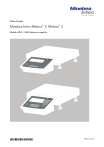
Öffentlicher Link aktualisiert
Der öffentliche Link zu Ihrem Chat wurde aktualisiert.







